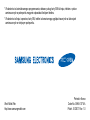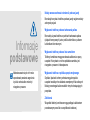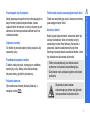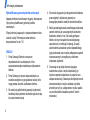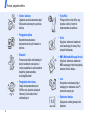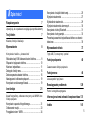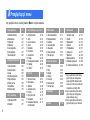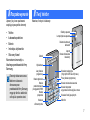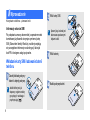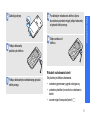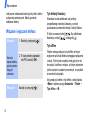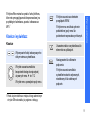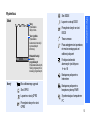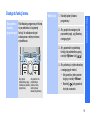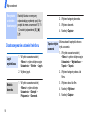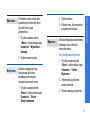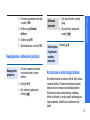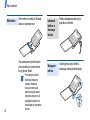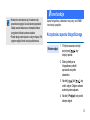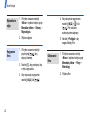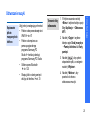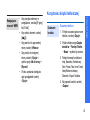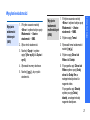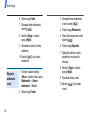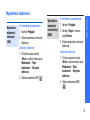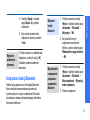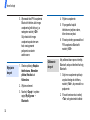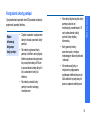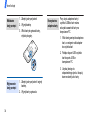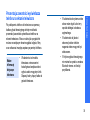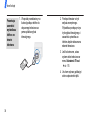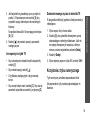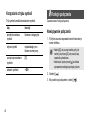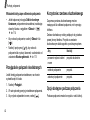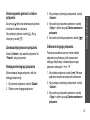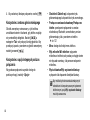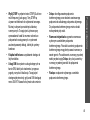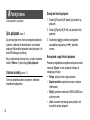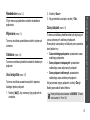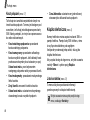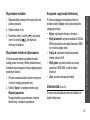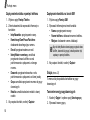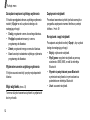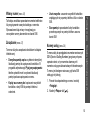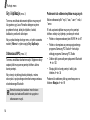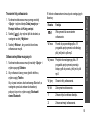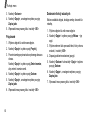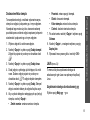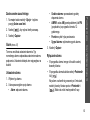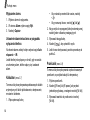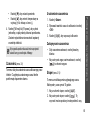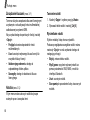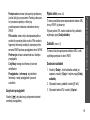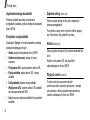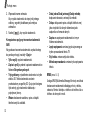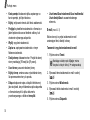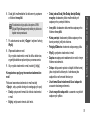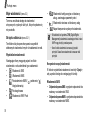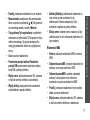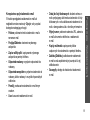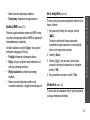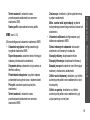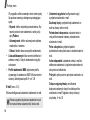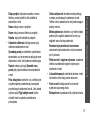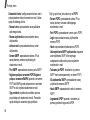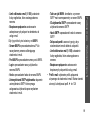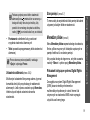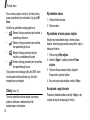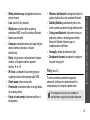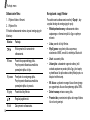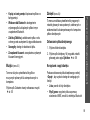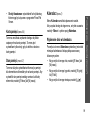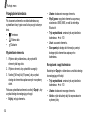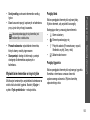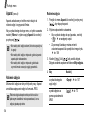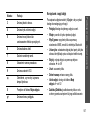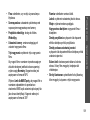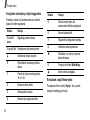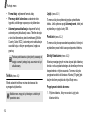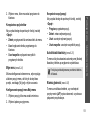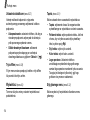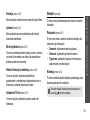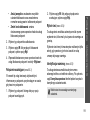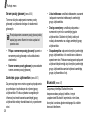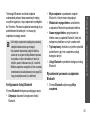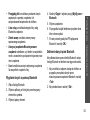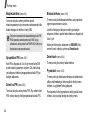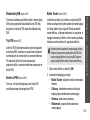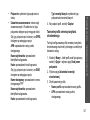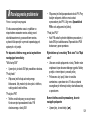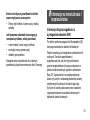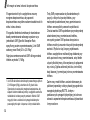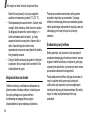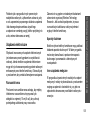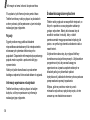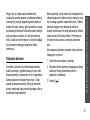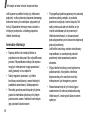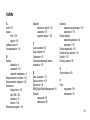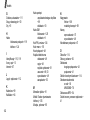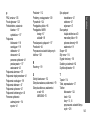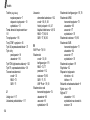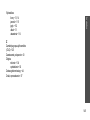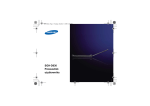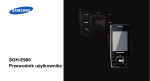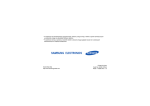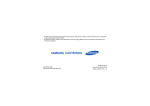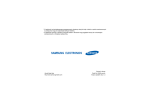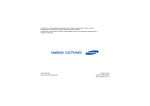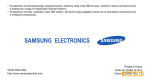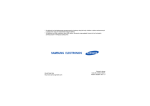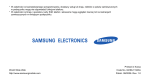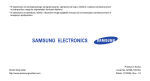Download Samsung SGH-P310 Instrukcja obsługi
Transcript
* W zależności od zainstalowanego oprogramowania, dostawcy usług, karty SIM lub kraju, niektóre z opisów zamieszczonych w podręczniku mogą nie odpowiadać funkcjom telefonu. * W zależności od kraju i operatora, karty SIM, telefon i akcesoria mogą wyglądać inaczej niż na ilustracjach zamieszczonych w niniejszym podręczniku. World Wide Web http://www.samsungmobile.com Printed in Korea Code No.:GH68-13714A Polish. 01/2007. Rev. 1.0 SGH-P310 Instrukcja użytkownika Należy zawsze zachować ostrożność podczas jazdy Nie należy korzystać z telefonu podczas jazdy; najpierw należy zatrzymać pojazd. Informacje podstawowe Niedostosowanie się do nich może spowodować powstanie zagrożenia życia lub zdrowia albo może być niezgodne z prawem. Wyłączanie telefonu podczas tankowania paliwa Nie należy używać telefonu w punktach tankowania paliwa (stacjach benzynowych) ani w pobliżu zbiorników z paliwem lub środkami chemicznymi. Wyłączanie telefonu podczas lotu samolotem Telefony komórkowe mogą powodować zakłócenia w pracy urządzeń. Korzystanie z nich na pokładzie samolotu jest niezgodne z prawem i niebezpieczne. Wyłączanie telefonu w pobliżu sprzętu medycznego Szpitale i placówki ochrony zdrowia mogą korzystać z urządzeń wrażliwych na działanie zewnętrznych fal radiowych. Należy przestrzegać także wszelkich innych obowiązujących przepisów. Zakłócenia Wszystkie telefony komórkowe mogą podlegać zakłóceniom powodowanym przez fale o częstotliwości radiowej. Odporność na wodę Ten telefon nie jest wodoodporny. Należy się starać, aby zawsze był suchy. Prawidłowe korzystanie z telefonu Z telefonu należy korzystać, trzymając go w prawidłowy sposób (przy uchu). Należy unikać niepotrzebnego dotykania anteny, gdy telefon jest włączony. Połączenie alarmowe Wprowadź numer alarmowy dla danej lokalizacji, a następnie naciśnij . Telefon należy trzymać poza zasięgiem małych dzieci Telefon oraz wszystkie jego części i akcesoria przechowuj poza zasięgiem małych dzieci. Informacje podstawowe Przestrzeganie innych przepisów Należy przestrzegać wszystkich innych obowiązujących na danym terenie przepisów bezpieczeństwa i zawsze wyłączać telefon w miejscach, w których używanie go jest zabronione lub może spowodować zakłócenia lub inne niebezpieczeństwo. Akcesoria i baterie Należy używać wyłącznie baterii i akcesoriów (takich jak zestawy słuchawkowe i kable do transmisji danych) zatwierdzonych przez firmę Samsung. Korzystanie z akcesoriów i baterii niezatwierdzonych przez firmę Samsung może spowodować uszkodzenie telefonu i może być niebezpieczne dla zdrowia użytkownika. • Telefon może eksplodować, jeżeli bateria zostanie wymieniona na inną baterię nieprawidłowego typu. • Zużyte baterie należy zutylizować zgodnie z instrukcjami producenta. Długotrwałe używanie zestawu słuchawkowego przy bardzo dużej głośności może spowodować uszkodzenie słuchu. 1 Informacje podstawowe Wykwalifikowany personel punktów serwisowych Naprawy telefonów komórkowych mogą być dokonywane tylko przez wykwalifikowany personel punktów serwisowych. Więcej informacji związanych z bezpieczeństwem można znaleźć w sekcji "Informacje na temat zdrowia i bezpieczeństwa" na str. 131. UWAGA ! 1. Firma Samsung Electronics nie ponosi odpowiedzialności za utratę danych, która spowodowana będzie niewłaściwym użytkowaniem telefonu. 2. Firma Samsung nie ponosi odpowiedzialności za wszelkie szczególne czy przypadkowe szkody, które mogą powstać w wyniku użytkowania telefonu. 3. Nie udziela się jakichkolwiek gwarancji użyteczności handlowej lub przydatności do określonego celu chyba, że prawo stanowi inaczej. 2 4. Nie udziela się gwarancji na długowieczność działania poszczególnych styków oraz gwarancji na bezwzględną trwałość wszelkich elementów telefonu. 5. Należy przestrzegać zasad prawidłowego użytkowania zarówno telefonu jak i poszczególnych akcesoriów (ładowarka, bateria i inne). Nie należy podłączać telefonu do innych urządzeń bez wcześniejszego zapoznania się z instrukcją ich obsługi. Za wady i usterki telefonu powstałe w wyniku nieprawidłowego jego użytkowania oraz w wyniku podłączania urządzeń nieprzeznaczonych do współpracy z telefonem odpowiada użytkownik. 6. Gwarancją nie są objęte elementy ulegające naturalnemu zużyciu w wyniku eksploatacji (np. wytarcie napisów na klawiaturze czy wytarcie oraz zadrapania obudowy). Gwarancja nie obejmuje również usterek powstałych w wyniku działania czynników atmosferycznych (np. zawilgocenie w wyniku opadów czy usterki wynikłe z działania wysokich i niskich temperatur). Przewodnik — informacje W tym Instrukcja użytkownika podano skrócone informacje o sposobie korzystania z telefonu. Aby szybko zapoznać się z podstawowymi funkcjami telefonu, należy przeczytać części "Wprowadzenie" i "Inne funkcje". W tym przewodniku występują następujące ikony instrukcji: Oznacza, że należy zwrócić szczególną uwagę na podane poniżej informacje dotyczące bezpieczeństwa lub funkcji telefonu. Oznacza, że więcej informacji można uzyskać na wskazanej stronie. → Oznacza, że należy naciskać klawisze nawigacyjne w celu przejścia do określonej opcji i wybrania jej. [ ] < > Oznacza klawisz telefonu, na przykład [ ] Oznacza klawisz programowy, którego funkcja jest widoczna na wyświetlaczu telefonu, na przykład <Menu>. • Funkcje Aparat fotograficzny i kamera Moduł aparatu fotograficznego w telefonie umożliwia robienie zdjęć i nagrywanie filmów. specjalne telefonu • Edytor obrazów Przycinanie, zmiana rozmiaru, obracanie i ozdabianie zdjęć. • Odtwarzacz muzyczny Odtwarzanie plików muzycznych z wykorzystaniem telefonu jako odtwarzacza muzycznego. • Drukowanie zdjęć Drukowanie zdjęć umożliwia zachowanie ważnych wspomnień. 3 Funkcje specjalne telefonu 4 • Telefon i telewizor Oglądanie na ekranie telewizora zdjęć i filmów wideo wykonanych za pomocą telefonu. • Przeglądarka plików Bezproblemowe otwieranie dokumentów w różnych formatach w telefonie. • Bluetooth Przenoszenie plików multimedialnych i danych osobistych oraz łączenie z innymi urządzeniami z wykorzystaniem bezpłatnej, bezprzewodowej technologii Bluetooth. • Przeglądarka internetowa Dostęp do bezprzewodowej sieci WWW w celu uzyskania aktualnych informacji i różnorodnych treści multimedialnych. • Tryb offline Przełącz telefon w tryb offline, aby korzystać z funkcji innych niż bezprzewodowe w samolocie. • E-mail Wysyłanie i odbieranie wiadomości e-mail zawierających obrazy, filmy i załączniki dźwiękowe. • MMS (Multimedia Message Service) Wysyłanie i odbieranie wiadomości MMS zawierających kombinację tekstu, obrazów, filmów i dźwięku. • Java Korzystanie z wbudowanych gier działających w środowisku Java™ i pobieranie nowych gier. • Rejestrator dźwięku Zapisywanie notatek głosowych lub dźwięków. Spis treści Rozpakowywanie 7 Upewnij się, że w opakowaniu znajdują się wszystkie elementy Twój telefon 7 Klawisze, funkcje i lokalizacje Wprowadzenie 8 Korzystanie z telefonu – pierwsze kroki Wprowadzanie tekstu 37 Tryby: AB, T9, numeryczny i symboli Wkładanie karty SIM i ładowanie baterii telefonu ............ 8 Włączanie i wyłączanie telefonu .................................... 10 Klawisze i wyświetlacz ................................................... 11 Dostęp do funkcji menu ................................................. 15 Dostosowywanie ustawień telefonu ............................... 16 Nawiązywanie i odbieranie połączeń ............................. 19 Korzystanie ze skórzanego futerału............................... 19 Inne funkcje Korzystanie z książki telefonicznej ................................ 25 Wysyłanie wiadomości .................................................. 27 Wyświetlanie wiadomości.............................................. 29 Wysyłanie wiadomości alarmowych .............................. 30 Korzystanie z funkcji Bluetooth...................................... 31 Korzystanie z karty pamięci........................................... 33 Prezentacja zawartości wyświetlacza telefonu na ekranie telewizora ...................................................................... 35 21 Funkcje połączenia 40 Zaawansowane funkcje połączenia Funkcje menu 46 Lista wszystkich opcji menu Rozwiązywanie problemów 129 Pomoc i szczególne wymagania Aparat fotograficzny, odtwarzacz muzyczny, sieć WWW i inne funkcje specjalne Informacje na temat zdrowia i bezpieczeństwa 131 Korzystanie z aparatu fotograficznego........................... 21 Odtwarzanie muzyki....................................................... 23 Przeglądanie stron WWW............................................. 24 Indeks 141 5 Przegląd opcji menu Aby przejść do menu, naciśnij klawisz <Menu> w trybie czuwania. 1 Spis połączeń str. 46 3 Gry i Aplikacje (ciąg dalszy) 5 Wiadomości str. 71 9 Ustawienia str. 111 1 2 3 4 5 6 7 str. 46 str. 47 str. 47 str. 47 str. 47 str. 47 str. 48 3 Edytor obrazów 4 JAVA 5 Czas na świecie 6 Alarm 7 Kalkulator 8 Przelicznik 9 Czasomierz 10 Stoper 11 Zarządzanie kluczami 12 Notatka 13 SIM AT1 str. 59 str. 61 str. 62 str. 63 str. 64 str. 64 str. 65 str. 65 str. 66 str. 66 str. 67 1 2 3 4 5 6 7 Utwórz wiadomość Moje wiadomości Szablony Usuń wszystkie Ustawienia Wiad. alarmowe Stan pamięci str. 71 str. 76 str. 82 str. 83 str. 83 str. 90 str. 91 6 Menedżer plików str. 91 str. 67 1 2 3 4 5 6 7 8 str. 67 str. 69 str. 69 str. 70 str. 70 str. 70 str. 71 str. 71 str. 92 str. 93 str. 95 str. 95 str. 96 str. 99 str. 99 str. 111 str. 112 str. 114 str. 115 str. 117 str. 117 str. 120 str. 124 str. 126 str. 128 4 Internet 1 2 3 4 5 6 7 1 Godzina i data 2 Telefon 3 Wyświetlacz 4 Dźwięki 5 Podświetlenia 6 Usługi sieci 7 Bluetooth 8 Bezpieczeństwo 9 Ustawienia połączeń 10 Ustawienia fabryczne Ostatnie kontakty Nieodebrane Wykonane Odebrane Usuń wszystkie Czas połączeń Koszt połączeń1 2 Książka telefoniczna str. 48 1 2 3 4 5 6 7 8 6 Lista kontaktów Utwórz kontakt Grupa Szybkie wybieranie Moja wizytówka Własny numer Zarządzanie Numery usług1 str. 48 str. 49 str. 50 str. 51 str. 52 str. 53 str. 53 str. 53 3 Gry i Aplikacje str. 54 1 Odtwarzacz MP3 2 Dyktafon str. 54 str. 57 Strona domowa Wpisz adres Zakładki Zapisane strony Historia Wyczyść cache Ustawienia Ustawienia transmisji strumieniowej2 Obrazy Filmy Muzyka Dźwięki Inne pliki Karta pamięci3 Stan pamięci 7 Kalendarz str. 99 8 Aparat str. 104 1. Opcja wyświetlana tylko wtedy, gdy funkcja jest obsługiwana przez kartę SIM. Nazwa funkcji może ulec zmianie w zależności od operatora lub karty SIM. 2. Opcja wyświetlana tylko wtedy, gdy funkcja jest obsługiwana przez dostawcę usług. 3. Opcja wyświetlana tylko wtedy, gdy karta pamięci jest włożona. Rozpakowywanie Upewnij się, że w opakowaniu znajdują się wszystkie elementy • Telefon • Ładowarka podróżna • Bateria • Instrukcja użytkownika • Skórzany futerał Akcesoria można nabyć u lokalnego przedstawiciela firmy Samsung. Elementy dostarczane wraz z telefonem i akcesoria oferowane przez przedstawicieli firmy Samsung mogą się różnić w zależności od kraju lub operatora sieci. Twój telefon Klawisze, funkcje i lokalizacje Obiektyw aparatu Lampa błyskowa aparatu Gniazdo słuchawek/ ładowarki Głośnik Aparat/ Klawisz blokowania klawiatury Wyświetlacz Lewy klawisz programowy Klawisz głośności Klawisz potwierdzenia lub przeglądarki WWW Klawisz połączenia Klawisze alfanumeryczne Klawisze nawigacyjne (W górę/W dół/W lewo/W prawo) Prawy klawisz programowy Klawisz anulowania/usuwania Klawisz włączania/ wyłączania telefonu/wyjścia z menu Klawisze funkcji specjalnych Mikrofon 7 Wprowadzenie Włóż kartę SIM. Korzystanie z telefonu – pierwsze kroki Informacje o karcie SIM Po podpisaniu umowy abonenckiej z operatorem sieci komórkowej użytkownik otrzymuje wymienną kartę SIM (Subscriber Identity Module), na której znajdują się szczegółowe informacje o subskrypcji, takie jak kod PIN i dostępne usługi opcjonalne. Upewnij się, że karta jest skierowana pozłacanymi stykami w dół. Włóż baterię. Wkładanie karty SIM i ładowanie baterii telefonu Zwolnij blokadę pokrywy baterii i zdejmij pokrywę. Jeżeli telefon jest już włączony, najpierw należy go wyłączyć, naciskając i przytrzymując [ ]. 8 Nałóż pokrywę baterii. Podłącz ładowarkę podróżną do telefonu. Po całkowitym naładowaniu telefonu (ikona akumulatora przestanie migać) odłącz ładowarkę od gniazda elektrycznego. Wprowadzenie Zablokuj pokrywę. Odłącz zasilacz od telefonu. Wskaźnik rozładowania baterii Podłącz ładowarkę do standardowego gniazda elektrycznego. Gdy bateria jest bliska rozładowania: • zostanie wygenerowany sygnał ostrzegawczy, • zostanie wyświetlony komunikat o rozładowaniu baterii, • zacznie migać ikona pustej baterii . 9 Wprowadzenie Jeśli poziom naładowania baterii jest zbyt niski, telefon wyłącza się automatycznie. Należy ponownie naładować baterię. Włączanie i wyłączanie telefonu Włączanie 1. Naciśnij i przytrzymaj [ ]. Tryb blokady klawiatury Klawiaturę można zablokować, aby uniknąć przypadkowego naciśnięcia klawiszy, co może spowodować uruchomienie którejś z funkcji telefonu. W trybie czuwania naciśnij [ ]. Aby odblokować klawiaturę, naciśnij [ ], a następnie [ ]. Tryb offline Nie wolno włączać telefonu, gdy korzystanie z niego jest zabronione. Wyłączanie 10 2. W razie potrzeby wprowadź kod PIN i naciśnij <OK>. Naciśnij i przytrzymaj [ ]. Telefon można przełączyć w tryb offline, w którym wyłączone są funkcje telefonu wymagające połączenia z siecią. Tryb ten jest przydatny wtedy, gdy chce się skorzystać z telefonu w miejscu, w którym zabronione jest korzystanie z urządzeń przenośnych, na przykład w samolocie lub szpitalu. Aby przełączyć telefon w tryb offline, naciśnij klawisz <Menu> i wybierz pozycje Ustawienia → Telefon → Tryb offline → Wł. Klawisze i wyświetlacz Klawisze Wykonywanie funkcji wskazywanych w dolnym wierszu wyświetlacza. W trybie czuwania umożliwia bezpośredni dostęp do najczęściej używanych menu.str. 112 W trybie menu: przewijanie opcji menu. W trybie czuwania uruchamianie przeglądarki WWW. W trybie menu umożliwia wybranie podświetlonej opcji menu lub potwierdzenie wprowadzonych danych. Wprowadzenie W trybie offline można korzystać z funkcji telefonu, które nie wymagają łączności bezprzewodowej, na przykład gier, kalendarza, aparatu i odtwarzacza MP3.1 Usuwanie znaków z wyświetlacza lub elementów w aplikacjach. Nawiązywanie lub odbieranie połączenia. W trybie czuwania umożliwia wyświetlenie ostatnio wykonanych, nieodebranych lub odebranych połączeń. 1.Przed użyciem telefonu w miejscu do tego zabronionym w trybie Offline skontaktuj się najpierw z obsługą. 11 Wprowadzenie 12 Naciśnięcie i przytrzymanie tego klawisza powoduje włączenie lub wyłączenie telefonu. Zakończenie połączenia. W trybie menu umożliwia anulowanie wprowadzonych danych i powrót telefonu do trybu czuwania. Wprowadzanie znaków specjalnych. W trybie czuwania naciśnięcie i przytrzymanie [ ] powoduje włączenie lub wyłączenie trybu cichej pracy. Naciśnięcie i przytrzymanie [ ] umożliwia wprowadzanie odstępów pomiędzy cyframi. Wprowadzanie cyfr, liter i niektórych znaków specjalnych. W trybie czuwania naciśnięcie i przytrzymanie [1] umożliwia połączenie się z serwerem poczty głosowej. Naciśnięcie i przytrzymanie [0] umożliwia wprowadzenie prefiksu połączenia międzynarodowego. Regulacja głośności telefonu. W trybie czuwania pozwala na regulację głośności dźwięków klawiszy. W trybie czuwania naciśnięcie i przytrzymanie tego klawisza powoduje włączenie aparatu fotograficznego. W trybie aparatu umożliwia robienie zdjęć lub nagrywanie filmów. W trybie czuwania blokowanie i odblokowanie klawiatury. Wyświetlacz Ikony Wyświetlanie różnych ikon. Tekst i grafika Wyświetlanie wiadomości, instrukcji i wprowadzanych informacji. Menu 1 Ikony Kontakty Wskaźniki funkcji klawiszy programowych Wyświetlanie aktualnych funkcji przypisanych do klawiszy programowych. Moc odbieranego sygnału Sieć GPRS Łączenie z siecią GPRS Przesyłanie danych w sieci GPRS Wprowadzenie Sieć EDGE Układ Łączenie z siecią EDGE Przesyłanie danych w sieci EDGE Trwa rozmowa Poza zasięgiem sieci operatora; nie można nawiązywać ani odbierać połączeń Funkcja wiadomości alarmowych jest aktywna str. 90 Nawiązano połączenie z Internetem Nawiązano połączenie z bezpieczną stroną WWW Synchronizacja z komputerem PC 13 Wprowadzenie Ikony (ciąg dalszy) Funkcja przekazywania połączeń jest aktywna str. 117 Strefa domowa, o ile ta usługa została zarejestrowana Strefa biurowa, o ile ta usługa została zarejestrowana Sieć roamingu Wiadomość SMS Wiadomość MMS E-mail Poczta głosowa Wiadomość konfiguracyjna Podłączony samochodowy zestaw głośnomówiący lub słuchawki Bluetoothstr. 120 Funkcja Bluetooth włączonastr. 121 Trwa odtwarzanie muzyki Odtwarzanie muzyki wstrzymane Włożono kartę pamięcistr. 34 Alarm ustawionystr. 63 Klawiatura zablokowana str. 10 Tryb cichy (wibracje) Tryb cichy (wyciszenie) Dzwonek ustawiony na wibracje Tryb wyciszenia podczas rozmowy Poziom naładowania baterii 1. Ikony na wyświetlaczu mogą się różnić w zależności od kraju lub operatora sieci. 14 Dostęp do funkcji menu Korzystanie z Role klawiszy programowych różnią się w zależności od używanej klawiszy programowych funkcji. Ich aktualna rola jest wskazywana w dolnym wierszu wyświetlacza. Wybierz Aby wybrać podświetloną opcję, naciśnij lewy klawisz programowy. Wstecz Aby powrócić do poprzedniego poziomu menu, naciśnij prawy klawisz programowy. 1. Naciśnij żądany klawisz programowy. Wprowadzenie Wybór opcji 2. Aby przejść do następnej lub poprzedniej opcji, użyj klawiszy nawigacyjnych. 3. Aby potwierdzić wyświetlaną funkcję lub podświetloną opcję, ]. naciśnij <Wybierz> lub [ 4. Aby zakończyć, wybierz dowolną z następujących metod. • Aby przejść o jeden poziom do góry, naciśnij <Wstecz>. • Naciśnij [ ], aby powrócić do trybu czuwania. 15 Wprowadzenie Korzystanie Naciśnij klawisz numeryczny odpowiadający wybranej opcji. Aby ze skrótów klawiszowych przejść do menu o numerach 10, 11 i 12, naciśnij odpowiednio [0], [ ] i [ ]. Dostosowywanie ustawień telefonu Język wyświetlacza Melodia dzwonka 16 1. W trybie czuwania naciśnij <Menu> i wybierz kolejno opcje Ustawienia → Telefon → Język. 2. Wybierz kategorię dzwonka. 3. Wybierz dzwonek. 4. Naciśnij <Zapisz>. Można ustawić tapetę dla ekranu Tapeta w trybie trybu czuwania. czuwania 1. W trybie czuwania naciśnij <Menu> i wybierz kolejno opcje Ustawienia → Wyświetlacz → Tapeta → Tapeta. 2. Wybierz język. 2. Wybierz kategorię obrazu lub filmu. 1. W trybie czuwania naciśnij <Menu> i wybierz kolejno Ustawienia → Dźwięki → Połączenia → Dzwonek. 3. Wybierz obraz lub film. 4. Naciśnij <Wybierz>. 5. Naciśnij <Zapisz>. 1. W trybie czuwania naciśnij <Menu> i wybierz kolejno opcje Ustawienia → Wyświetlacz → Karnacja. 2. Wybierz zestaw kolorów. Skróty menu 2. Wybierz klawisz. W telefonie można zmienić kolor wyświetlanych elementów, takich jak paski tytułu i paski podświetlenia. Klawisze nawigacyjne mogą funkcjonować jako skróty pozwalające na dostęp do najczęściej używanych menu. 1. W trybie czuwania naciśnij <Menu> i wybierz kolejno opcje Ustawienia → Telefon → Skróty klawiszowe. Wprowadzenie Kolor menu 3. Wybierz menu, które ma zostać przypisane do klawisza. Moje menu Można skonfigurować własne menu, składające się z ulubionych elementów menu. Aby skonfigurować Moje menu: 1. W trybie czuwania naciśnij <Menu> i wybierz kolejno opcje Ustawienia → Telefon → Moje menu. 2. Wybierz pozycję, która ma zostać zmieniona. 3. Wybierz żądaną pozycję menu. 17 Wprowadzenie Aby przejść do pozycji Mojego menu: 1. W trybie czuwania naciśnij [W górę]. 2. Przejdź do pozycji menu. 3. Naciśnij [ Tryb cichy 18 ]. Telefon można przełączyć w tryb cichy, aby nie przeszkadzać innym osobom. W trybie czuwania naciśnij i przytrzymaj [ ]. Blokada telefonu Za pomocą hasła można zabezpieczyć telefon przed nieautoryzowanym użyciem. Po włączeniu telefonu będzie wymagane podanie hasła. 1. W trybie czuwania naciśnij <Menu> i wybierz kolejno opcje Ustawienia → Bezpieczeństwo → Zmień hasło. 2. Wprowadź domyślne hasło 00000000 i naciśnij <OK>. 3. Wprowadź nowe hasło zawierające od 4 do 8 cyfr i naciśnij <OK>. 5. Wybierz opcję Blokada telefonu. Odbieranie połączenia 1. Gdy dzwoni telefon, naciśnij [ ]. Wprowadzenie 4. Ponownie wprowadź nowe hasło i naciśnij <OK>. 2. Aby zakończyć połączenie, naciśnij [ ]. 6. Wybierz opcję Wł. 7. Wprowadź hasło i naciśnij <OK>. Nawiązywanie i odbieranie połączeń Nawiązywanie połączenia 1. W trybie czuwania wprowadź numer kierunkowy i numer telefonu. 2. Naciśnij [ ]. 3. Aby zakończyć połączenie, naciśnij [ ]. Dostosowywanie głośności w trakcie połączenia Naciskaj [ / ]. Korzystanie ze skórzanego futerału Do telefonu dołączono skórzany futerał, który ułatwia noszenie telefonu. Futerał ma wbudowaną baterię, dzięki czemu nie trzeba nosić dodatkowej baterii. Wewnętrzną baterię można ładować, wkładając telefon do futerału i w zwykły sposób podłączając do niego ładowarkę. Umożliwia to naładowanie obu baterii. 19 Wprowadzenie Włóż telefon Wsuń telefon na miejsce. Blokada zaskoczy automatycznie. Stan wewnętrznej baterii futerału jest wyświetlany po lewej stronie ikony głównej baterii. 20 • Po zamknięciu futerału telefon automatycznie zablokuje klawiaturę. • Jeśli uruchomiona jest aplikacja, taka jak aparat odtwarzacz muzyczny lub przeglądarka, będzie ona nadal działać po zamknięciu futerału. Ładowanie telefonu w skórzanym futerale Wyciąganie telefonu Podłącz ładowarkę podróżną do gniazdka w telefonie. Naciśnij górną część telefonu, naciskając równocześnie blokadę. Inne funkcje • Nieostrożne obchodzenie się z futerałem może spowodować wygięcie lub uszkodzenie jego baterii. Należy uważać zwłaszcza na niebezpieczeństwo przygniecenia futerału podczas siadania. • Futerał należy przechowywać w suchym miejscu. Pod wpływem wilgoci futerał może się zdeformować. Aparat fotograficzny, odtwarzacz muzyczny, sieć WWW i inne funkcje specjalne Korzystanie z aparatu fotograficznego Robienie zdjęć 1. W trybie czuwania naciśnij i przytrzymaj [ ], aby włączyć aparat. 2. Skieruj obiektyw na fotografowany obiekt i wprowadź wszystkie ustawienia. 3. Naciśnij [ ] lub [ ], aby zrobić zdjęcie. Zdjęcie zostanie automatycznie zapisane. 4. Naciśnij <Podgląd>, aby zrobić kolejne zdjęcie. 21 Inne funkcje Wyświetlanie zdjęć Nagrywanie filmu 1. W trybie czuwania naciśnij <Menu> i wybierz kolejno opcje Menedżer plików → Obrazy → Moje zdjęcia. 4. Aby zatrzymać nagrywanie, naciśnij [ ], < > lub [ ]. Film zostanie automatycznie zapisany. 2. Wybierz zdjęcie. 5. Naciśnij <Podgląd>, aby nagrać kolejny film. 1. W trybie czuwania naciśnij i przytrzymaj [ ], aby włączyć kamerę. 2. Naciśnij [1], aby przełączyć się w tryb nagrywania. 3. Aby rozpocząć nagrywanie, naciśnij [ ] lub [ ]. 22 Odtwarzanie filmu 1. W trybie czuwania naciśnij <Menu> i wybierz kolejno opcje Menedżer plików → Filmy → Wideoklipy. 2. Wybierz film. Odtwarzanie muzyki Tworzenie listy odtwarzania 1. W trybie czuwania naciśnij <Menu> i wybierz kolejno opcje Gry i Aplikacje → Odtwarzacz MP3. Inne funkcje Kopiowanie plików muzycznych do telefonu Użyj jednej z następujących metod: • Pobierz z bezprzewodowej sieci WWWstr. 67 • Pobierz z komputera za pomocą opcjonalnego programu Samsung PC StudioInstrukcja obsługi programu Samsung PC Studio • Odbierz przez Bluetooth str. 120 • Skopiuj pliki na kartę pamięci i włóż ją do telefonustr. 33 2. Naciśnij <Opcje> i wybierz kolejno opcje Dodaj muzykę z → Pamięci telefonu lub Karty pamięci. 3. Naciśnij [ ], aby wybrać odpowiednie pliki, a następnie naciśnij <Wybierz>. 4. Naciśnij <Wstecz>, aby powrócić do ekranu odtwarzacza muzyki. 23 Inne funkcje Odtwarzanie plików muzycznych 24 1. Na ekranie odtwarzacza MP3 naciśnij [ ]. 2. W trakcie odtwarzania można używać następujących klawiszy: • : wstrzymanie lub wznowienie odtwarzania. • W lewo: umożliwia powrót do poprzedniego pliku. Przytrzymanie klawisza umożliwia przewijanie pliku do tyłu. • W prawo: umożliwia przejście do następnego pliku. Przytrzymanie klawisza umożliwia przewijanie pliku do przodu. • W górę: umożliwia otwarcie listy odtwarzania. • / : regulacja głośności. 3. Naciśnij przycisk [W dół], aby zatrzymać odtwarzanie. Przeglądanie stron WWW Korzystając z wbudowanej przeglądarki WWW, można uzyskać dostęp do wielu aktualnych usług i informacji oraz pobierać treści sieci. Uruchamianie przeglądarki WWW W trybie czuwania naciśnij [ ]. • • • • • Aby przewijać elementy w przeglądarce, naciskaj [W górę] lub [W dół]. Aby wybrać element, naciśnij [ ]. Aby powrócić do poprzedniej strony, naciśnij <Wstecz>. Aby przejść do następnej strony, naciśnij <Opcje> i wybierz opcje Idź do strony → W przód. W celu uzyskania dostępu do opcji przeglądarki naciśnij <Opcje>. Korzystanie z książki telefonicznej Dodawanie kontaktu Inne funkcje Nawigacja na stronach WWW Do pamięci telefonu: 1. W trybie czuwania wpisz numer telefonu i naciśnij <Opcje>. 2. Wybierz kolejno opcje Zapisz kontakt w → Pamięć Telefon → Nowa → wybierz typ numeru. 3. Podaj informacje kontaktowe: Imię, Nazwisko, Komórkowy, Dom, Praca, Faks, Inne, E-mail, Identyfikator rozmówcy, Dzwonek, Grupa i Notatka. 4. Aby zapisać kontakt, naciśnij <Zapisz>. 25 Inne funkcje Na karcie SIM: 3. Wybierz kontakt. 1. W trybie czuwania wpisz numer telefonu i naciśnij <Opcje>. 4. Przewiń do numeru i naciśnij [ ], aby go wybrać, lub naciśnij [ ], aby przeprowadzić edycję informacji o kontakcie. 2. Wybierz kolejno opcje Zapisz kontakt w → Pamięć SIM → Nowa. 3. Podaj nazwę. 4. Aby zapisać kontakt, naciśnij <Zapisz>. Wyszukiwanie kontaktu 26 1. W trybie czuwania naciśnij <Kontakty>. 2. Wprowadź kilka pierwszych liter szukanej nazwy. Tworzenie i wysyłanie wizytówki 1. W trybie czuwania naciśnij <Menu> i wybierz kolejno opcje Książka telefoniczna → Moja wizytówka. 2. Podaj swoje dane kontaktowe. 3. Naciśnij <Zapisz>, aby zapisać wizytówkę. 4. Aby wysłać wizytówkę, naciśnij <Opcje> i wybierz kolejno opcje Wyślij przez → metoda wysyłania. Wysyłanie wiadomości 1. W trybie czuwania naciśnij <Menu> i wybierz kolejno opcje Wiadomości → Utwórz wiadomość → SMS. 2. Wpisz treść wiadomości. 3. Naciśnij <Opcje> i wybierz opcję Tylko wyślij lub Zapisz i wyślij. 4. Wprowadź numery docelowe. 5. Naciśnij [ wiadomość. ], aby wysłać Wysyłanie wiadomości multimedialnych (MMS) 1. W trybie czuwania naciśnij <Menu> i wybierz kolejno opcje Wiadomości → Utwórz wiadomość → MMS. Inne funkcje Wysyłanie wiadomości tekstowych (SMS) 2. Wybierz opcję Temat. 3. Wprowadź temat wiadomości i naciśnij [ ]. 4. Wybierz opcję Obraz lub Wideo lub Dźwięk. 5. W przypadku opcji Obraz lub Wideo wybierz opcję Dodaj obraz lub Dodaj film, a następnie dodaj obraz lub nagranie wideo. W przypadku opcji Dźwięk wybierz pozycję Dodaj dźwięk, a następnie dodaj nagranie dźwiękowe. 27 Inne funkcje 6. Wybierz opcję Tekst. 7. Wprowadź tekst wiadomości i naciśnij [ ]. 8. Naciśnij <Opcje> i wybierz pozycję Wyślij. 9. Wprowadź numery lub adresy odbiorców. 10.Naciśnij [ wiadomość. Wysyłanie wiadomości e-mail ], aby wysłać 1. W trybie czuwania naciśnij <Menu> i wybierz kolejno opcje Wiadomości → Utwórz wiadomość → E-mail. 2. Wybierz opcję Temat. 28 3. Wprowadź temat wiadomości e-mail i naciśnij [ ]. 4. Wybierz opcję Wiadomość. 5. Wpisz tekst wiadomości e-mail i naciśnij [ ]. 6. Wybierz opcję Załącznik. 7. Dodaj pliki graficzne, wideo, dźwiękowe, muzyczne lub tekstowe. 8. Naciśnij <Opcje> i wybierz pozycję Wyślij. 9. Wprowadź adresy e-mail. 10.Naciśnij [ e-mail. ], aby wysłać Wyświetlanie wiadomości 1. Naciśnij <Podgląd>. 2. Wybierz wiadomość ze skrzynki odbiorczej. Ze skrzynki odbiorczej: 1. W trybie czuwania naciśnij <Menu> i wybierz kolejno opcje Wiadomości → Moje wiadomości → Skrzynka odbiorcza. 2. Wybierz wiadomość SMS ( ). Wyświetlanie wiadomości multimedialnej (MMS) Po wyświetleniu powiadomienia: Inne funkcje Wyświetlanie wiadomości tekstowych (SMS) Po wyświetleniu powiadomienia: 1. Naciśnij <Podgląd>. 2. Naciśnij <Opcje> i wybierz opcję Pobierz. 3. Wybierz wiadomość ze skrzynki odbiorczej. Ze skrzynki odbiorczej: 1. W trybie czuwania naciśnij <Menu> i wybierz kolejno opcje Wiadomości → Moje wiadomości → Skrzynka odbiorcza. 2. Wybierz wiadomość MMS ( ). 29 Inne funkcje Wysyłanie wiadomości alarmowych Wyświetlanie wiadomości e-mail 1. W trybie czuwania naciśnij <Menu> i wybierz kolejno opcje Wiadomości → Moje wiadomości → Skrzynka e-mail. 2. Wybierz konto. 3. Naciśnij <Tak>, aby pobrać nowe wiadomości e-mail lub nagłówki. 30 W sytuacji zagrożenia można wysłać wiadomość alarmową do rodziny lub przyjaciół w celu wezwania pomocy. Konfigurowanie opcji wiadomości alarmowych 1. W trybie czuwania naciśnij <Menu> i wybierz kolejno opcje Wiadomości → Wiad. alarmowe → Ustawienia wysyłania. 4. Wybierz wiadomość e-mail lub jej nagłówek. 2. W polu Wysyłanie wiad. alarmowej wybierz opcję Wł. 5. Jeśli wybrano nagłówek, naciśnij <Opcje> i wybierz opcję Pobierz, aby pobrać tekst wiadomości. 4. Wprowadź numery telefonów, pod które będzie wysyłana wiadomość alarmowa. 3. Wybierz opcję Odbiorcy. 6. Aby wysłać wiadomość do zapisanych numerów, naciśnij <Tak>. Wysyłanie wiadomości alarmowej W trybie czuwania, z zablokowaną klawiaturą, naciśnij 4 razy [ / ]. Zostanie wysłana wiadomość alarmowa. Korzystanie z funkcji Bluetooth Telefon jest wyposażony w technologię Bluetooth, która umożliwia bezprzewodowe łączenie się i wymianę danych z innymi urządzeniami Bluetooth, korzystanie z zestawu głośnomówiącego lub zdalne sterowanie telefonem. Włączanie funkcji Bluetooth 1. W trybie czuwania naciśnij <Menu> i wybierz kolejno opcje Ustawienia → Bluetooth → Aktywacja → Wł. Inne funkcje 5. Naciśnij <Opcje> i wybierz opcję Zapisz, aby zapisać ustawienia. 2. Aby umożliwić innym urządzeniom wyszukanie telefonu, wybierz kolejno opcje Widzialność mojego telefonu → Wł. Wyszukiwanie i nawiązywanie połączenia z urządzeniem Bluetooth 1. W trybie czuwania naciśnij <Menu> i wybierz kolejno opcje Ustawienia → Bluetooth → Moje urządzenia → Wyszukaj nowe urządzenia. 2. Wybierz urządzenie. 31 Inne funkcje 3. Wprowadź kod PIN urządzenia Bluetooth telefonu lub innego urządzenia (jeśli dotyczy), a następnie naciśnij <OK>. Gdy właściciel innego urządzenia poda ten sam kod, nawiązywanie połączenia zostanie zakończone. Wysyłanie danych 1. Otwórz aplikację Książka telefoniczna, Menedżer plików, Notatka lub Kalendarz. 2. Wybierz element. 3. Naciśnij <Opcje> i wybierz opcję Wyślij przez → Bluetooth. 32 4. Wybierz urządzenie. 5. W przypadku książki telefonicznej wybierz dane, które chcesz wysłać. 6. W razie potrzeby wprowadź kod PIN urządzenia Bluetooth i naciśnij <OK>. Odbieranie danych Aby odbierać dane przez interfejs Bluetooth, włącz w telefonie funkcję Bluetooth. 1. Gdy inne urządzenie spróbuje uzyskać dostęp do telefonu, naciśnij <Tak>, aby zezwolić na połączenie. 2. W razie konieczności naciśnij <Tak>, aby potwierdzić odbiór. Korzystanie z karty pamięci Ważne informacje dotyczące karty pamięci • • • Częste usuwanie i zapisywanie danych skraca żywotność karty pamięci. Nie należy wyjmować karty pamięci z telefonu ani wyłączać telefonu podczas odczytywania lub przesyłania danych. Może to spowodować utratę danych i/ lub uszkodzenie karty lub telefonu. Nie należy narażać karty pamięci na silne wstrząsy mechaniczne. • • • Nie należy dotykać styków karty pamięci palcami ani metalowymi przedmiotami. W razie zabrudzenia należy wytrzeć kartę miękką ściereczką. Karty pamięci należy przechowywać w miejscu niedostępnym dla małych dzieci i zwierząt. Nie umieszczaj karty w miejscach występowania wyładowań elektrostatycznych i/lub zakłóceń wywoływanych przez urządzenia elektryczne. Inne funkcje Opcjonalna karta pamięci microSD pozwala zwiększyć pojemność pamięci telefonu. 33 Inne funkcje Wkładanie karty pamięci 1. Zdejmij pokrywę baterii. 2. Wyjmij baterię. 3. Włóż kartę do gniazda karty, etykietą do góry. Korzystanie z adaptera karty Przy użyciu adaptera karty i czytnika USB do kart można odczytać zawartość karty na komputerze PC. 1. Włóż kartę pamięci do adaptera kart, a następnie włóż adapter do czytnika kart. 2. Podłącz złącze USB czytnika kart do portu USB w komputerze PC. Wyjmowanie karty pamięci 34 1. Zdejmij pokrywę baterii i wyjmij baterię. 2. Wyjmij kartę z gniazda. 3. Uzyskaj dostęp do odpowiedniego dysku i skopiuj dane na kartę lub z karty. Po podłączeniu telefonu do telewizora za pomocą kabla wyjścia telewizyjnego istnieje możliwość prezentacji zawartości wyświetlacza telefonu na ekranie telewizora. Wraz z rodziną lub przyjaciółmi możesz na większym ekranie oglądać zdjęcia, filmy oraz odtwarzać muzykę zapisaną w pamięci telefonu. Ważne informacje dotyczące telewizora • W zależności od modelu telewizora umieszczenie i kształt gniazd wejścia wideo i wyjścia audio mogą się różnić. Dopasuj kolory złączy kabla do gniazd telewizora. • • • W zależności od systemu wideo obraz może drgać lub w inny sposób odbiegać od obrazu optymalnego. W zależności od jakości sekwencji wideo niektóre nagrania wideo mogą nie być odtwarzane. W trybie wyjścia telewizyjnego nie można korzystać z zestawu Bluetooth stereo ani funkcji przybliżania. Inne funkcje Prezentacja zawartości wyświetlacza telefonu na ekranie telewizora 35 Inne funkcje Prezentacja zawartości wyświetlacza telefonu na ekranie telewizora 1. W sposób przedstawiony na ilustracji podłącz telefon do włączonego telewizora za pomocą kabla wyjścia telewizyjnego. 2. Przełącz telewizor w tryb wejścia zewnętrznego. Wyświetlacz przełączy się w tryb wyjścia telewizyjnego i zawartość wyświetlacza telefonu będzie widoczna na ekranie telewizora. 3. Jeśli to konieczne, ustaw system wideo telewizora w menu Ustawienia TV-out. str. 115 4. Uruchom wybraną aplikację i otwórz odpowiednie pliki. 36 Wprowadzanie tekstu Tryby: AB, T9, numeryczny i symboli Podczas korzystania z niektórych funkcji, takich jak wiadomości, książka telefoniczna lub kalendarz, można wprowadzać tekst w trybie AB, trybie T9, trybie numerycznym i trybie symboli. Korzystanie z trybu AB Naciskaj odpowiedni klawisz, aż na ekranie zostanie wyświetlony właściwy znak. Znaki w kolejności wyświetlania Klawisz Wielkie litery Małe litery Zmiana trybu wprowadzania tekstu • • • Naciśnij i przytrzymaj [ ], aby przełączać się między trybami T9 ( ) i AB ( ). W zależności od kraju istnieje również możliwość uzyskania dostępu do trybu wprowadzania dla wybranego języka. Aby zmienić wielkość liter lub przejść do trybu numerycznego ( ), naciśnij [ ]. Naciśnij i przytrzymaj [ ], aby przejść do trybu symboli. Spacja (Tworzenie wiadomości SMS z kodowaniem alfabetu GSM) 37 Wprowadzanie tekstu Inne operacje w trybie AB Korzystanie z trybu T9 • T9 jest trybem wprowadzania zaprogramowanego tekstu, umożliwiającym wpisanie dowolnego znaku za pomocą jednego naciśnięcia klawisza. • • • 38 Aby wpisać dwukrotnie tę samą literę lub inną literę za pomocą tego samego klawisza, poczekaj, aż kursor automatycznie przesunie się w prawo lub naciśnij [W prawo]. Następnie wprowadź kolejną literę. Aby wstawić spację, naciśnij [ ]. Użyj klawiszy nawigacyjnych, aby przesunąć kursor. Aby usunąć kolejne znaki, naciskaj [C]. Aby usunąć zawartość wyświetlacza, naciśnij i przytrzymaj [C]. Wprowadzanie wyrazu w trybie T9 1. Aby rozpocząć wprowadzanie wyrazu, naciśnij [2] do [9]. Klawisz odpowiadający danej literze naciśnij tylko raz. Na przykład aby wpisać tekst Witaj w trybie T9, naciśnij kolejno [9], [4], [8], [2] i [5]. W trybie T9 jest wyświetlana podpowiedź zakończenia wpisywanego wyrazu, która może się zmieniać po każdym naciśnięciu klawisza. 2. Wprowadź cały wyraz, nie poprawiając ani nie usuwając znaków. Inne operacje w trybie T9 • • • • Aby automatycznie wstawić kropki lub apostrofy, naciśnij [1]. Aby wstawić spację, naciśnij [ ]. Użyj klawiszy nawigacyjnych, aby przesunąć kursor. Aby usunąć kolejne znaki, naciskaj [C]. Aby usunąć zawartość wyświetlacza, naciśnij i przytrzymaj [C]. Dodawanie nowego wyrazu do słownika T9 Wprowadzanie tekstu 3. Jeśli wyświetli się prawidłowy wyraz, przejdź do punktu 4. W przeciwnym razie naciśnij [0], aby wyświetlić wyrazy alternatywne dla naciśniętych klawiszy. Na przykład słowa Ma i Na wymagają naciśnięcia [6] i [2]. 4. Naciśnij [ ], aby wstawić spację i wprowadzić następny wyraz. W przypadku niektórych języków ta funkcja może być niedostępna. 1. Wpisz wyraz, który chcesz dodać. 2. Naciśnij [0], aby wyświetlić alternatywne wyrazy odpowiadające naciśniętym klawiszom. Jeśli nie ma więcej alternatywnych wyrazów, w dolnym wierszu zostanie wyświetlone polecenie Dodaj. 3. Naciśnij <Dodaj>. 4. Wpisz wybrany wyraz w trybie AB i naciśnij <OK>. Korzystanie z trybu numerycznego Tryb numeryczny umożliwia wprowadzanie liczb. Aby wprowadzić cyfry, naciskaj odpowiadające im klawisze. 39 Korzystanie z trybu symboli Tryb symboli umożliwia wstawianie symboli. 40 Aby Naciśnij przejść do zestawu symboli klawisze nawigacyjne. wybrać symbol odpowiadający mu klawisz numeryczny. usunąć wprowadzane symbole [C]. wstawić symbole <OK>. Funkcje połączenia Zaawansowane funkcje połączenia Nawiązywanie połączenia 1. W trybie czuwania wprowadź numer kierunkowy i numer telefonu. • Naciśnij [C], aby usunąć ostatnią cyfrę, lub naciśnij i przytrzymaj [C], aby usunąć całą zawartość wyświetlacza. • Naciśnięcie i przytrzymanie [ ] umożliwia wprowadzenie odstępów pomiędzy cyframi. 2. Naciśnij [ ]. 3. Aby zakończyć połączenie, naciśnij [ ]. Nawiązywanie połączenia międzynarodowego Ponowne wybieranie ostatnich numerów 1. W trybie czuwania naciśnij [ ], aby wyświetlić listę ostatnich numerów. 2. Przewiń listę do wybranego numeru i naciśnij [ ]. Wybieranie numeru z książki telefonicznej Po zapisaniu w książce telefonicznej numer można wybrać, zaznaczając go w książce telefonicznej. str. 48 Aby przypisać najczęściej wybierane numery do określonych klawiszy numerycznych, można również użyć funkcji szybkiego wybierania.str. 51 Można szybko wybrać numer z karty SIM, używając numeru lokalizacji, przypisanego podczas zapisywania. Funkcje połączenia 1. W trybie czuwania naciśnij i przytrzymaj [0]. Pojawi się znak +. 2. Wprowadź numer kierunkowy kraju, miejscowości i numer telefonu, a następnie naciśnij [ ]. 1. W trybie czuwania wprowadź numer lokalizacji i naciśnij [ ]. 2. Aby przejrzeć inne numery, naciskaj [W lewo] lub [W prawo]. 3. W celu wybrania numeru naciśnij <Połącz> lub [ ]. Odbieranie połączenia Po otrzymaniu połączenia przychodzącego odtwarzany jest dźwięk dzwonka, a na wyświetlaczu pojawia się obraz połączenia przychodzącego. Aby odebrać połączenie, naciśnij <Akceptuj> lub [ ]. 41 Funkcje połączenia Wskazówki dotyczące odbierania połączenia Korzystanie z zestawu słuchawkowego • Za pomocą zestawu słuchawkowego można nawiązywać lub odbierać połączenia, nie trzymając telefonu. Zestaw słuchawkowy należy podłączyć do gniazda z prawej strony telefonu. Przycisk na zestawie słuchawkowym działa zgodnie z poniższym opisem. • • Jeżeli włączona jest opcja Odbiór dowolnym klawiszem, połączenie można odebrać, naciskając ]. dowolny klawisz z wyjątkiem <Odrzuć> i [ str. 114 Aby odrzucić połączenie, naciśnij <Odrzuć> lub [ ]. Naciśnij i przytrzymaj [ / ], aby odrzucić połączenie lub wyciszyć dzwonek, w zależności od ustawienia Klawisz głośności.str. 113 Przeglądanie połączeń nieodebranych Jeżeli istnieją połączenia nieodebrane, na ekranie wyświetla się ich liczba. 1. Naciśnij <Podgląd>. 2. W razie potrzeby przejrzyj nieodebrane połączenia. 3. Aby wybrać odpowiedni numer, naciśnij [ ]. 42 Aby Naciśnij ponownie wybrać ostatni numer przycisk dwukrotnie. odebrać połączenie przycisk. zakończyć połączenie przycisk. Opcje dostępne podczas połączenia Podczas połączenia można korzystać z wielu funkcji. Za pomocą [ / ] można dostosowywać głośność słuchawki w trakcie połączenia. Aby zwiększyć głośność, naciśnij [ ]. Aby ją zmniejszyć, naciśnij [ ]. 3. Aby przełączyć się między połączeniami, naciśnij <Zamień>. 4. Aby zakończyć połączenie zawieszone, naciśnij <Opcje> i wybierz pozycję Zakończ zawieszone połączenie. 5. Aby zakończyć bieżące połączenie, naciśnij [ ]. Zawieszanie/przywracanie połączenia Odbieranie drugiego połączenia Naciśnij <Zawieś>, aby zawiesić połączenie, lub <Powróć>, aby je przywrócić. Podczas prowadzenia rozmowy można odebrać połączenie przychodzące, jeżeli używana sieć obsługuje taką funkcję i została włączona opcja połączeń oczekujących.str. 119 Nawiązywanie drugiego połączenia Można nawiązać drugie połączenie, jeśli sieć obsługuje taką funkcję. 1. Aby zawiesić połączenie, naciśnij <Zawieś>. 2. Wybierz numer drugiego połączenia. Funkcje połączenia Dostosowywanie głośności w trakcie połączenia 1. Aby odebrać połączenie, naciśnij [ ]. Pierwsze połączenie zostanie automatycznie zawieszone. 2. Aby przełączyć się między połączeniami, naciśnij <Zamień>. 3. Aby zakończyć połączenie zawieszone, naciśnij <Opcje> i wybierz pozycję Zakończ zawieszone połączenie. 43 4. Aby zakończyć bieżące połączenie, naciśnij [ ]. • Korzystanie z zestawu głośnomówiącego • Głośnik zewnętrzny umieszczony z tyłu telefonu umożliwia mówienie i słuchanie, gdy telefon znajduje się w niewielkiej odległości. Naciśnij [ ], a następnie <Tak>, aby włączyć funkcję głośnika. Aby przełączyć aparat z powrotem na głośnik wewnętrzny, naciśnij ponownie [ ]. • • Korzystanie z opcji dostępnych podczas połączenia Aby podczas połączenia uzyskać dostęp do poniższych opcji, naciśnij <Opcje>: • Głośnik wł./Głośnik wył.: włączenie trybu głośnomówiącego lub powrót do trybu normalnego. Przełącz na zestaw słuchawkowy/Przełącz na telefon: przełączenie połączenia na zestaw słuchawkowy Bluetooth, samochodowy zestaw głośnomówiący lub z powrotem na telefon. str. 121 Menu: dostęp do funkcji menu telefonu. Wył. mikrofon/Wł. mikrofon: wyłączenie mikrofonu w telefonie, aby osoba po drugiej stronie nie słyszała rozmówcy, lub ponowne włączenie mikrofonu. Wycisz klawisze/Wył. wyciszenie klawiszy: wyłączanie lub włączanie dźwięków klawiszy. Aby możliwe było sterowanie automatycznymi sekretarkami i skomputeryzowanymi systemami telefonicznymi, opcja Wył. wyciszenie klawiszy musi być zaznaczona. 44 • • • • • Dołącz: skonfigurowanie połączenia konferencyjnego przez dodanie zawieszonego połączenia do aktualnego połączenia aktywnego. Do połączenia konferencyjnego można dodać maksymalnie pięć osób. Rozmowa indywidualna: prywatna rozmowa z wybranym uczestnikiem połączenia konferencyjnego. Pozostali uczestnicy połączenia konferencyjnego mogą kontynuować rozmowę w swoim gronie. Po zakończeniu rozmowy prywatnej należy wybrać opcję Dołącz, aby obaj uczestnicy rozmowy prywatnej powrócili do połączenia konferencyjnego. Rozłącz: rozłączanie wybranego uczestnika połączenia konferencyjnego. Funkcje połączenia • Wyślij DTMF: wysyłanie tonów DTMF (Dual tone multi-frequency) jako grupy. Tony DTMF są używane w telefonach do wybierania tonowego. Można je usłyszeć po naciśnięciu klawiszy numerycznych. Ta opcja jest użyteczna przy wprowadzaniu hasła lub numeru rachunku w połączeniach nawiązywanych z systemami zautomatyzowanej obsługi, takimi jak systemy bankowe. Książka telefoniczna: uzyskiwanie dostępu do listy kontaktów. Usługi SIM: korzystanie z usług dostępnych na karcie SIM, takich jak: wiadomości, prognoza pogody, rozrywka i lokalizacja. Ta opcja jest dostępna jedynie wtedy, gdy karta SIM obsługuje menu SIM AT. Nazwa funkcji może ulec zmianie. 45 Funkcje menu Lista wszystkich opcji menu Spis połączeń (menu 1) Za pomocą tego menu można przeglądać połączenia wybrane, odebrane lub nieodebrane i czas trwania połączeń. Można także sprawdzić koszt połączeń, o ile karta SIM obsługuje tę funkcję. Aby uzyskać dostęp do tego menu, w trybie czuwania naciśnij <Menu> i wybierz opcję Spis połączeń. Ostatnie kontakty (menu 1.1) To menu wyświetla ostatnio wykonane, odebrane i nieodebrane połączenia. 46 Dostęp do historii połączeń 1. Naciśnij [W lewo] lub [W prawo], aby wybrać typ połączeń. 2. Naciśnij [W górę] lub [W dół], aby przewijać listę połączeń. 3. Naciśnięcie [ ] umożliwia przeglądanie szczegółów połączenia, a [ ] – wybranie numeru. Korzystanie z opcji historii połączeń Podczas przeglądania szczegółów połączenia można nacisnąć <Opcje> w celu uzyskania dostępu do następujących opcji: • Połącz: edycja numeru i jego wybranie. • Zapisz kontakt w: zapisanie numeru w książce telefonicznej. • Wyślij: wysyłanie wiadomości SMS lub MMS pod wybrany numer. • Usuń: usuwanie wybranego spisu połączeń lub wszystkich spisów połączeń. Nieodebrane (menu 1.2) Wykonane (menu 1.3) Odebrane (menu 1.4) To menu umożliwia wyświetlanie ostatnich odebranych połączeń. Usuń wszystkie (menu 1.5) To menu umożliwia usuwanie wszystkich wpisów z każdego rejestru połączeń. 1. Naciśnij [ usunięcia. ], aby zaznaczyć typy połączeń do Czas połączeń (menu 1.6) To menu umożliwia wyświetlenie danych dotyczących czasu wykonanych i odebranych połączeń. Rzeczywisty czas podany na fakturze przez operatora sieci będzie inny. • Czas ostatniego połączenia: sprawdzanie czasu ostatniego połączenia. • Suma połączeń nawiązanych: sprawdzanie całkowitego czasu wykonanych połączeń. • Suma połączeń odebranych: sprawdzanie całkowitego czasu odebranych połączeń. Aby wyzerować zegary połączeń, naciśnij <Zeruj>. Należy wprowadzić hasło telefonu. Spis połączeń (menu 1) To menu umożliwia wyświetlanie ostatnich wybranych numerów. 2. Naciśnij <Usuń>. 3. Aby potwierdzić usunięcie, naciśnij <Tak>. Funkcje menu W tym menu są wyświetlane ostatnie nieodebrane połączenia. Hasło jest fabrycznie ustawione na 00000000. To hasło można zmienić.str. 124 47 Funkcje menu Koszt połączeń (menu 1.7) Ta funkcja sieci umożliwia wyświetlanie danych na temat kosztów połączeń. To menu jest dostępne pod warunkiem, że funkcja jest obsługiwana przez kartę SIM. Należy pamiętać, że nie jest ona przeznaczona do celów rozliczeniowych. • Koszt ostatniego połączenia: sprawdzanie kosztu ostatniego połączenia. • Koszt sumaryczny: sprawdzanie całkowitego kosztu wszystkich połączeń. Jeśli całkowity koszt przekracza maksymalny koszt ustawiony w opcji Ustaw koszt maks., przed wykonaniem następnego połączenia należy wyzerować licznik. • Koszt maksymalny: sprawdzanie maksymalnego limitu kosztów. • Zeruj liczniki: zerowanie liczników kosztów. • Ustaw koszt maks.: ustawianie maksymalnego dozwolonego kosztu wszystkich połączeń. 48 • Cena/Jednostka: ustawianie ceny jednostkowej stosowanej do obliczania kosztu połączeń. Książka telefoniczna (menu 2) Numery telefonów można zapisać na karcie SIM i w pamięci telefonu. Pamięci karty SIM i telefonu, mimo że są fizycznie oddzielne, pod względem funkcjonalnym stanowią jedną całość, służąc jako książka telefoniczna. Aby uzyskać dostęp do tego menu, w trybie czuwania naciśnij <Menu> i wybierz opcję Książka telefoniczna. Lista kontaktów (menu 2.1) To menu służy do wyszukiwania informacji przechowywanych w książce telefonicznej. W trybie czuwania można szybko przejść do tego menu, naciskając <Kontakty>. W trakcie przeglądania szczegółowych danych kontaktu naciśnij <Opcje>, aby uzyskać dostęp do następujących opcji: • Edytuj: edytowanie informacji o kontakcie. • Wyślij wiadomość: wysłanie wiadomości SMS lub MMS pod wybrany numer bądź wiadomości MMS lub e-mail na podany adres. • Kopiuj do: kopiowanie kontaktu do pamięci telefonu lub karty SIM. • Wyślij przez: wysyłanie kontaktu za pomocą wiadomości SMS, MMS, e-mail lub funkcji Bluetooth. • Usuń: usuwanie wybranego kontaktu. Wyszukiwanie kontaktu w trybie czuwania W trybie czuwania można wyszukiwać kontakty według pisowni ich nazwy. Telefon wyświetla nazwy kontaktów rozpoczynające się literą znajdującą się na naciśniętym klawiszu. 1. W trybie czuwania naciśnij klawisze numeryczne, na których znajdują się żądane litery. 2. Naciśnij <Opcje>, a następnie wybierz opcję Wyszukaj wg znaków. Pasujące kontakty są wyszukiwane w książce telefonicznej, a następnie wyświetlane. Książka telefoniczna (menu 2) Korzystanie z opcji książki telefonicznej 1. Wprowadź kilka pierwszych liter nazwy, która ma zostać wyszukana. 2. Wybierz kontakt z listy. 3. Przewiń do numeru i naciśnij [ ], aby wybrać numer, lub naciśnij [ ], aby edytować informacje o kontakcie. Funkcje menu Wyszukiwanie kontaktów Utwórz kontakt (menu 2.2) To menu służy do dodawania nowych kontaktów do książki telefonicznej. 49 Funkcje menu 50 Zapisywanie kontaktu w pamięci telefonu Zapisywanie kontaktu na karcie SIM 1. Wybierz opcję Pamięć Telefon. 2. Zmień ustawienia lub wprowadź informacje o kontakcie: • Imię/Nazwisko: przypisywanie nazwy. • Komórkowy/Dom/Praca/Faks/Inne: dodawanie dowolnego typu numeru. • E-mail: przypisanie adresu e-mail. • Identyfikator rozmówcy: umożliwia przypisanie obrazu lub filmu w celu poinformowania o połączeniu z danego numeru. • Dzwonek: przypisanie dzwonka w celu poinformowania o połączeniu od danej osoby. • Grupa: umożliwia przypisanie numeru do grupy dzwoniących. • Notatka: umożliwia dodanie notatki o danej osobie. 3. Aby zapisać kontakt, naciśnij <Zapisz>. 1. Wybierz opcję Pamięć SIM. 2. Wprowadź informacje na temat kontaktu: • Nazwa: przypisywanie nazwy. • Numer telefonu: dodawanie numeru telefonu. • Miejsce: dodawanie numeru lokalizacji. Aby do identyfikatora dzwoniącego przypisać obraz lub film, dzwonek lub grupę, kontakt powinien być zapisany w pamięci telefonu. 3. Aby zapisać kontakt, naciśnij <Zapisz>. Grupa (menu 2.3) To menu służy do podziału kontaktów na grupy dzwoniących. Tworzenie nowej grupy dzwoniących 1. Naciśnij <Opcje> i wybierz opcję Utwórz grupę. 2. Wprowadź nazwę grupy. • Dodawanie członków do grupy dzwoniących Wybierz grupę. Naciśnij <Dodaj>. Aby wybrać kontakty do dodania, naciśnij [ Naciśnij <Wybierz>. Szybkie wybieranie (menu 2.4) ]. Zarządzanie grupami dzwoniących W trakcie przeglądania listy grup naciśnij <Opcje>, aby uzyskać dostęp do następujących opcji: • Wyświetl: wyświetlanie członków wybranej grupy. • Utwórz grupę: dodawanie nowej grupy. Książka telefoniczna (menu 2) 1. 2. 3. 4. Edytuj: zmiana właściwości grupy. Wyślij wiadomość: wysyłanie wiadomości SMS, MMS lub e-mail do określonych członków grupy. Usuń: usuwanie wybranej grupy lub wszystkich grup. Członkowie grupy nie zostaną jednak usunięci z książki telefonicznej. Funkcje menu • • 3. Wybierz wiersz identyfikacji i ustaw obraz lub nagranie wideo. 4. Wybierz wiersz dzwonka, a następnie ustaw melodię dzwonka. 5. Aby zapisać grupę, naciśnij <Zapisz>. To menu jest używane do przypisywania numerów szybkiego wybierania (od 2 do 9) ośmiu najczęściej wybieranym numerom. Przypisywanie numerów szybkiego wybierania 1. Wybierz klawisz lokalizacji: od 2 do 9. Klawisz 1 jest zarezerwowany dla serwera poczty głosowej. 2. Wybierz kontakt z listy kontaktów. 3. Jeśli kontakt zawiera więcej niż jeden numer, wybierz odpowiedni numer. 51 Funkcje menu Zarządzanie wpisami szybkiego wybierania Zapisywanie wizytówki W trakcie przeglądania ekranu szybkiego wybierania naciśnij <Opcje> w celu uzyskania dostępu do następujących opcji: • Dodaj: przypisanie numeru do wolnego klawisza. • Podgląd: sprawdzenie nazwy i numeru przypisanego do klawisza. • Zmień: przypisanie innego numeru do klawisza. • Usuń: usunięcie ustawienia szybkiego wybierania przypisanego do klawisza. Procedura tworzenia wizytówki jest taka sama jak w przypadku zapisywania numeru telefonu w pamięci telefonu.str. 49 Wybieranie numerów szybkiego wybierania W trybie czuwania naciśnij i przytrzymaj odpowiedni klawisz. Moja wizytówka (menu 2.5) To menu służy do tworzenia wizytówek i wysyłania ich do innych osób. 52 Korzystanie z opcji wizytówki Po zapisaniu wizytówki naciśnij <Opcje>, aby uzyskać dostęp do następujących opcji: • Edytuj: edytowanie wizytówki. • Wyślij przez: wysyłanie wizytówki za pomocą wiadomości SMS, MMS, e-mail lub interfejsu Bluetooth. • Wymień się wizytówkami przez Bluetooth: wymienianie wizytówek z innymi osobami za pośrednictwem interfejsu Bluetooth. • Usuń: usuwanie wizytówki. • Ta funkcja umożliwia sprawdzanie numerów telefonów lub przypisywanie nazwy do każdego z numerów. Wprowadzone tutaj zmiany nie wpływają na rzeczywiste numery abonenckie na karcie SIM. • To menu służy do zarządzania kontaktami w książce telefonicznej. • Domyślna pamięć zapisu: wybieranie domyślnej lokalizacji pamięci do zapisywania kontaktów. W przypadku wybrania opcji Pytaj przy zapisywaniu telefon wyświetli monit o wybranie lokalizacji pamięci podczas zapisywania numeru. • Kopiuj wsz. numery do: kopiowanie wszystkich kontaktów z karty SIM do pamięci telefonu i odwrotnie. Numery usług (menu 2.8) Książka telefoniczna (menu 2) Zarządzanie (menu 2.7) Usuń wszystko: usuwanie wszystkich kontaktów znajdujących się w pamięci telefonu i/lub na karcie SIM. Stan pamięci: sprawdzanie liczby kontaktów przechowywanych w pamięci telefonu oraz na karcie SIM. Funkcje menu Własny numer (menu 2.6) To menu służy do przeglądania numerów serwisowych SDN (Service Dialling Numbers) przypisanych przez operatora sieci, w tym numerów alarmowych i numerów usług wyszukiwania danych teleadresowych. To menu jest dostępne wówczas, gdy karta SIM obsługuje tę funkcję. 1. Przewiń do odpowiedniego numeru i naciśnij <Podgląd>. ]. 2. Naciśnij <Połącz> lub [ 53 Funkcje menu Gry i Aplikacje (menu 3) Pobieranie lub odbieranie plików muzycznych To menu umożliwia odtwarzanie plików muzycznych lub granie w gry Java. Ponadto dostępne są inne przydatne funkcje, takie jak dyktafon, budzik, kalkulator, przelicznik lub stoper. Aby uzyskać dostęp do tego menu, w trybie czuwania naciśnij <Menu> i wybierz opcję Gry i Aplikacje. Można odtwarzać pliki *.mp3, *.aac, *.aac+, *.m4a, i *.wma W celu zapisania plików muzycznych w pamięci telefonu należy użyć jednej z poniższych metod: • Pobierz z bezprzewodowej sieci WWWstr. 67 • Pobierz z komputera za pomocą opcjonalnego programu Samsung PC StudioInstrukcja obsługi programu Samsung PC Studio • Odbierz pliki przez aktywne połączenie Bluetooth str. 120 • Skopiuj pliki na kartę pamięci i włóż ją do telefonustr. 34 Pobrane lub odebrane pliki są przechowywane w folderze Muzyka.str. 95 Odtwarzacz MP3 (menu 3.1) To menu umożliwia słuchanie muzyki. Najpierw należy zapisać pliki muzyczne w pamięci telefonu lub na karcie pamięci. Aby cieszyć się dobrą jakością dźwięku, można skorzystać z opcjonalnego stereofonicznego zestawu słuchawkowego Bluetooth. Normalne zestawy słuchawkowe i monofoniczne zestawy słuchawkowe Bluetooth nie są zgodne z odtwarzaczem muzyki. 54 Tworzenie listy odtwarzania 1. Na ekranie odtwarzacza muzyki naciśnij <Opcje> i wybierz pozycję Odtwórz. 2. Aby odtwarzać utwory przez głośnik telefonu, wybierz opcję Telefon. Aby używać zestawu słuchawkowego Bluetooth, a następnie wyszukać zestaw słuchawkowy i połączyć się z nim, wybierz opcję Słuchawki stereo Bluetooth. Klawisz Funkcja Wstrzymanie lub wznowienie odtwarzania. W lewo Powrót do poprzedniego pliku. W przypadku przytrzymania cofa bieżący plik, jeśli jest to plik mp3. W prawo Przejście do następnego pliku. W przypadku przytrzymania przewija bieżący plik do przodu, jeśli jest to plik mp3. W górę Otwarcie listy odtwarzania. W dół Zatrzymanie odtwarzania. 1 Zmiana trybu korektora dźwięku. 2 Zmiana animacji odtwarzania. Gry i Aplikacje (menu 3) Odtwarzanie plików muzycznych W trakcie odtwarzania można używać następujących klawiszy: Funkcje menu 1. Na ekranie odtwarzacza muzycznego naciśnij <Opcje> i wybierz kolejno Dodaj muzykę z → Pamięci telefonu lub Karty pamięci. 2. Naciśnij [ ], aby wybrać pliki do dodania, a następnie naciśnij <Wybierz>. 3. Naciśnij <Wstecz>, aby powrócić do ekranu odtwarzacza muzyki. 55 Funkcje menu Funkcja 3 Zmiana trybu powtarzania. 4 Wyłączanie lub włączanie dźwięku przestrzennego. 6 Włączenie lub wyłączenie trybu odtwarzania losowego. • Regulacja głośności. • / Korzystanie z opcji odtwarzacza muzyki Podczas odtwarzania pliku wideo można nacisnąć <Opcje>, aby uzyskać dostęp do następujących opcji: • Odtwórz/Pauza: odtwarzanie lub wstrzymywanie odtwarzania. • Przełącz na słuchawki stereo Bluetooth/ Przełącz na telefon: przełączanie trybu odtwarzania za pomocą stereofonicznego zestawu słuchawkowego Bluetooth lub telefonu. 56 • Klawisz • Otwórz listę odtwarzania: uzyskanie dostępu do listy odtwarzania bieżącego albumu lub listy albumów. Z listy albumów można wybrać kilka albumów. Wł. klucz: uzyskiwanie klucza licencyjnego po wygaśnięciu klucza dla wybranych plików DRM. Usuń z listy odtwarzania: usuwanie wybranego pliku z listy odtwarzania. Ustawienia: zmiana domyślnych ustawień odtwarzania plików muzycznych. Tryb powtarzania: wybór trybu powtarzania. Kolejność losowa: ustawianie w odtwarzaczu muzycznym odtwarzania muzyki w kolejności losowej. Granie w tle: ustawianie w odtwarzaczu muzycznym opcji odtwarzania nawet po jego zamknięciu. Korektor: wybieranie ustawienia korektora. Dźwięk 3D: włączenie lub wyłączenie dźwięku przestrzennego. Uzyskiwanie dostępu do listy odtwarzania • • • • Zmień kolejność: przenoszenie wybranego pliku na wybraną pozycję na liście odtwarzania. Wł. klucz: uzyskiwanie klucza licencyjnego po wygaśnięciu klucza dla wybranego pliku DRM. Usuń: usuwanie wybranego pliku lub wszystkich plików z listy odtwarzania. Szczegóły: dostęp do właściwości pliku. Zarządzanie kluczami: zarządzanie uzyskanymi kluczami licencyjnymi. Gry i Aplikacje (menu 3) Na ekranie odtwarzacza MP3 naciśnij [W górę]. Aby uzyskać dostęp do poniższych funkcji, naciśnij <Opcje>: • Odtwórz: odtwarzanie wybranego pliku muzycznego przez głośnik telefonu lub zestaw słuchawkowy stereo Bluetooth. • Dodaj muzykę z: dodawanie plików do listy odtwarzania. • Przenieś do: przenoszenie wybranego pliku do innego albumu. • Kopiuj do: kopiowanie wybranego pliku do innego albumu. • Funkcje menu • • Wizualizacja: zmiana animacji odtwarzania. Głośność: wybieranie poziomu głośności. Szczegóły: dostęp do właściwości pliku. Zarządzanie kluczami: zarządzanie uzyskanymi kluczami licencyjnymi. Dyktafon (menu 3.2) To menu służy do nagrywania notatek głosowych. Notatka głosowa może mieć maksymalnie godzinę długości. 57 Funkcje menu Nagrywanie notatki głosowej 1. Aby rozpocząć nagrywanie, naciśnij [ ]. 2. Mów do mikrofonu. Aby wstrzymać lub wznowić nagrywanie, naciśnij [ ]. 3. Aby zakończyć nagrywanie, naciśnij <Stop> lub [W dół]. Notatka głosowa zostanie zapisana automatycznie. 4. Naciśnij [ ], aby odsłuchać notatkę głosową, lub [W górę], aby nagrać nową notatkę. W trakcie odtwarzania można używać następujących klawiszy: Klawisz Wstrzymanie lub wznowienie odtwarzania. W lewo Powrót do poprzedniej notatki. Przytrzymanie klawisza umożliwia przewijanie notatki do tyłu. W prawo Przejście do następnej notatki. Przytrzymanie klawisza umożliwia przewijanie notatki do przodu. Odtwarzanie notatki głosowej 1. Na ekranie notatki głosowej naciśnij <Opcje> i wybierz opcję Idź do notatek głosowych. 2. Wybierz notatkę głosową. 58 Funkcja / W dół Regulacja głośności. Zatrzymanie odtwarzania. 1. Naciśnij <Opcje> i wybierz pozycję Nowy obraz → Otwórz lub Zrób zdjęcie. 2. Wybierz zdjęcie lub zrób nowe zdjęcie. 3. Naciśnij <Opcje> i wybierz pozycję Efekty → efekt. 4. Naciśnij <Gotowe>. 5. Naciśnij <Opcje>, a następnie wybierz pozycję Zapisz jako. 6. Wprowadź nową nazwę pliku i naciśnij <OK>. Edytor obrazów (menu 3.3) To menu umożliwia edycję zdjęć za pomocą różnych narzędzi do edycji. Gry i Aplikacje (menu 3) Dodawanie efektu Można zmienić tryb nagrywania dla dyktafonu. To ustawienie służy do określenia maksymalnego czasu nagrywania. Przed nagraniem notatki naciśnij <Opcje> i wybierz opcję Ustawienia → tryb nagrywania: • Limit MMS: Można nagrać notatkę głosową w celu dołączenia jej do wiadomości MMS. • Limit e-mail: Można nagrać notatkę głosową w celu dołączenia jej do wiadomości e-mail. • Maksymalnie 1 godz.: Można nagrać notatkę głosową trwającą maksymalnie 1 godzinę. Funkcje menu Zmiana trybu nagrywania Przekształcanie 1. Wybierz zdjęcie lub zrób nowe zdjęcie. 2. Naciśnij <Opcje> i wybierz Przekształć → opcja: • Zmień rozmiar: zmiana rozmiaru zdjęcia. • Obróć: obrót zdjęcia o 90 stopni. • Odbij: odbijanie zdjęcia. 59 Funkcje menu 3. Naciśnij <Gotowe>. 4. Naciśnij <Opcje>, a następnie wybierz pozycję Zapisz jako. 5. Wprowadź nową nazwę pliku i naciśnij <OK>. Przycinanie 1. Wybierz zdjęcie lub zrób nowe zdjęcie. 2. Naciśnij <Opcje> i wybierz opcję Przytnij. 3. Przenieś ramkę przycinania do wybranego obszaru obrazu. Naciśnij <Opcje> i wybierz opcję Zmień rozmiar, aby zmienić rozmiar ramki. 4. Naciśnij <Opcje> i wybierz opcję Gotowe. 5. Naciśnij <Opcje>, a następnie wybierz pozycję Zapisz jako. 6. Wprowadź nową nazwę pliku i naciśnij <OK>. 60 Dodawanie funkcji wizualnych Można ozdabiać zdjęcia, dodając ramkę, obrazek lub notatkę. 1. Wybierz zdjęcie lub zrób nowe zdjęcie. 2. Naciśnij <Opcje> i wybierz pozycję Wstaw → typ opcji. 3. Wybierz element lub wprowadź tekst, który chcesz wstawić, i naciśnij <OK>. 4. Dopasuj położenie wstawionej pozycji. 5. Naciśnij <Gotowe> lub naciśnij <Opcje> i wybierz pozycję Gotowe. 6. Naciśnij <Opcje>, a następnie wybierz pozycję Zapisz jako. 7. Wprowadź nową nazwę pliku i naciśnij <OK>. Dodawanie efektu stempla Gry i Aplikacje (menu 3) 1. Wybierz zdjęcie lub zrób nowe zdjęcie. 2. Naciśnij <Opcje> i wybierz opcję Dodaj stempel. Zdjęcie tła pojawi się w skrzynce obrazków obok . 3. Naciśnij <Opcje> i wybierz opcję Dodaj obraz. 4. Dodaj zdjęcie, wybierając już istniejące, lub zrób nowe. Dodane zdjęcie pojawi się w skrzynce obrazków obok . To zdjęcie będzie stemplem. 5. Naciśnij <Opcje> i wybierz opcję Dodaj. Stempel zdjęcia zostanie dodany do zdjęcia tła jako zarys. 6. Aby uzyskać dostęp do następujących opcji edycji stempla, naciśnij <Opcje>: • Zmień rozmiar: zmiana rozmiaru stempla. • Przenieś: zmiana pozycji stempla. • Obróć: obracanie stempla. • Kolor stempla: zmiana koloru stempla. • Cień wł.: dodanie cienia do stempla. 7. Po zakończeniu naciśnij <Opcje> i wybierz opcję Gotowe. 8. Naciśnij <Opcje>, a następnie wybierz pozycję Zapisz jako. 9. Wprowadź nową nazwę pliku i naciśnij <OK>. Funkcje menu To narzędzie do edycji umożliwia wykonanie zarysu stempla ze zdjęcia i połączenie go z innym zdjęciem. Narzędzia tego można użyć do utworzenia własnej pocztówki przez zrobienie zdjęcia napisanej odręcznie wiadomości i połączenie go z innym zdjęciem. JAVA (menu 3.4) To menu służy do uzyskiwania dostępu do wbudowanych gier Java oraz pobranych aplikacji Java. Uzyskiwanie dostępu do wbudowanej gry Wybierz opcję Moje gry → gra. 61 Funkcje menu Korzystanie z opcji aplikacji Java Na liście aplikacji naciśnij <Opcje>, aby uzyskać dostęp do następujących funkcji: • Start: uruchamianie wybranej aplikacji. • Przenieś do: przeniesienie aplikacji do innego folderu. • Usuń: usuwanie wybranej aplikacji lub wszystkich aplikacji, z wyjątkiem wbudowanych gier. • Ochrona: zablokowanie aplikacji w celu ochrony przed usunięciem lub jej odblokowanie. • Szczegóły: dostęp do właściwości aplikacji. • Zezwolenia: określanie ustawień zezwoleń na pobieranie dodatkowych opłat za usługi, takie jak dostęp do sieci i wiadomości SMS. • Uaktualnienie: uaktualnienie aplikacji do najnowszej wersji. • Wyślij informacje przez SMS: wysyłanie adresu URL strony zawierającej aplikację za pomocą wiadomości SMS. 62 • • Stan pamięci: dostęp do informacji o pamięci dla aplikacji. Ustawienia: wybranie profilu połączenia używanego w przypadku aplikacji wymagających dostępu do sieci. Można również utworzyć lub edytować profil.str. 126 Czas na świecie (menu 3.5) To menu służy do ustawiania lokalnej strefy czasowej i sprawdzania aktualnego czasu w innych częściach świata. Wyświetlanie czasu na świecie 1. Na ekranie mapy świata naciśnij [W lewo] lub [W prawo], aby wybrać miasto. W miarę przesuwania linii czasu wyświetlana jest data i godzina w danej strefie. 2. Aby zapisać dane miasto jako lokalną strefę czasową, naciśnij [ ]. Zastosowanie czasu letniego To menu umożliwia ustawianie alarmów. Typ normalnego alarmu odpowiada ustawieniom alarmu połączenia. Ustawienia dźwięku nie mają wpływu na budzik. Ustawianie alarmu 1. Wybierz typ alarmu. 2. Ustaw poszczególne opcje alarmu: • Alarm: włączanie alarmu. Gry i Aplikacje (menu 3) Alarm (menu 3.6) Godzina alarmu: wprowadzanie godziny włączenia alarmu. • AM/PM: ustaw AM (przed południem) lub PM (po południu) w przypadku formatu 12godzinnego. • Powtórz: wybór trybu powtarzania. • Sygnał alarmu: wybieranie sygnału alarmu. 3. Naciśnij <Zapisz>. • Funkcje menu 1. Na mapie świata naciśnij <Opcje> i wybierz pozycję Ustaw czas letni. 2. Naciśnij [ ], aby wybrać strefę czasową. 3. Naciśnij <Zapisz>. Wyłączanie alarmu • • W przypadku alarmu innego niż budzik naciśnij dowolny klawisz. W przypadku alarmu budzika naciśnij <Potwierdź> lub [ ]. Aby alarm uruchomił się ponownie po 5 minutach, naciśnij dowolny klawisz oprócz <Potwierdź> i [ ]. Można to zrobić maksymalnie 5 razy. 63 Funkcje menu Wyłączenie alarmu 1. Wybierz alarm do wyłączenia. 2. W wierszu Alarm wybierz opcję Wył. 3. Naciśnij <Zapisz>. Ustawienie dzwonienia alarmu w przypadku wyłączenia telefonu Na ekranie alarmu należy kolejno wybrać opcje Auto włączanie → Wł. Jeżeli telefon jest wyłączony w chwili, gdy ma zostać uruchomiony alarm, telefon włączy się i zadzwoni alarm. Kalkulator (menu 3.7) To menu służy do wykonywania podstawowych działań arytmetycznych, takich jak dodawanie, odejmowanie, mnożenie i dzielenie. 1. Wpisz pierwszą liczbę. 64 • 2. 3. 4. 5. Aby wstawić przecinek lub nawias, naciśnij <.()>. • Aby przesunąć kursor, naciśnij [ ] lub [ ]. Aby przejść do wymaganej funkcji matematycznej, naciśnij jeden z klawiszy nawigacyjnych. Wprowadź drugą liczbę. Naciśnij [ ], aby wyświetlić wynik. Jeśli chcesz kontynuować, powtórz procedurę od punktu 2. Przelicznik (menu 3.8) To menu służy do wykonywania często stosowanych przeliczeń, na przykład waluty lub temperatury. 1. Wybierz przelicznik. 2. Naciśnij [W lewo] lub [W prawo], aby wybrać jednostkę wyjściową, a następnie naciśnij [W dół]. 3. Wprowadź wartość do przeliczenia i naciśnij [W dół]. Naciśnij [ ], aby wstawić przecinek. Naciśnij [ ], aby zmienić temperaturę na wyższą (+) lub niższą od zera (-). 4. Naciśnij [W lewo] lub [W prawo], aby wybrać jednostkę, na jaką należy dokonać przeliczenia. Zostanie wyświetlona równowartość wpisanej wcześniej wielkości. Czasomierz (menu 3.9) To menu służy do ustawienia czasu odliczanego przez telefon. O upłynięciu ustawionego czasu telefon poinformuje włączeniem alarmu. 1. Naciśnij <Ustaw>. 2. Wprowadź wartość czasu do odliczania i naciśnij <OK>. 3. Naciśnij [ ], aby rozpocząć odliczanie. Zatrzymywanie czasomierza • • Gry i Aplikacje (menu 3) W przypadku przelicznika walut można przejrzeć i ustawić kursy po naciśnięciu <Kursy>. Uruchamianie czasomierza Funkcje menu • • Gdy czasomierz zadzwoni, naciśnij dowolny klawisz. Aby zatrzymać zegar, zanim zadzwoni, naciśnij [ ] na ekranie zegara. Stoper (menu 3.10) To menu umożliwia pomiar upływającego czasu. Maksymalny czas wynosi 10 godzin. 1. Aby uruchomić stoper, naciśnij [ ]. 2. Aby zatrzymać stoper, naciśnij [ ]. Tę czynność można powtórzyć maksymalnie 4 razy. 65 Funkcje menu Zarządzanie kluczami (menu 3.11) Tworzenie notatki To menu służy do zarządzania kluczami licencyjnymi uzyskanymi w celu aktywacji treści multimedialnej zablokowanej w systemie DRM. Aby uzyskać dostęp do poniższych funkcji, naciśnij <Opcje>: • Podgląd: otwarcie odpowiednich treści multimedialnych. • Usuń: usunięcie wybranego klucza licencji lub wszystkich kluczy licencji • Idź do mojego elementu: dostęp do odpowiedniego folderu plików. • Szczegóły: dostęp do właściwości klucza licencyjnego. 1. Naciśnij <Opcje> i wybierz pozycję Utwórz. 2. Wprowadź tekst notatki i naciśnij [ ]. Notatka (menu 3.12) W tym menu można utworzyć notatki dotyczące ważnych spraw i zarządzać nimi. 66 Wyświetlanie notatki Wybierz notatkę, którą chcesz wyświetlić. Podczas przeglądania szczegółów notatki można nacisnąć <Opcje> w celu uzyskania dostępu do następujących opcji: • Edytuj: zmiana tekstu notatki. • Wyślij przez: wysyłanie wybranej notatki za pomocą wiadomości SMS, MMS, e-mail lub interfejsu Bluetooth. • Usuń: usunięcie notatki. • Stan pamięci: sprawdzenie liczby utworzonych notatek. SIM AT (menu 3.13) Przeglądarka WWW w telefonie umożliwia bezprzewodowy dostęp do Internetu. Za pomocą bezprzewodowego połączenia z Internetem można uzyskać dostęp do aktualnych informacji i różnorodnych treści multimedialnych, takich jak gry, tapety, dzwonki i pliki muzyczne. Strona domowa (menu 4.1) Wybranie tego menu powoduje połączenie telefonu z siecią internetową i załadowanie strony domowej operatora bezprzewodowej sieci WWW. W tym celu można również nacisnąć [ ] w trybie czuwania. Internet (menu 4) Internet (menu 4) Aby uzyskać dostęp do tego menu, w trybie czuwania naciśnij <Menu> i wybierz opcję Internet. Funkcje menu To menu jest dostępne, jeśli jest używana karta SIM AT, obsługująca menu zestawu aplikacji SIM i udostępniająca dodatkowe usługi, takie jak serwisy informacyjne oraz usługi związane z pogodą, sportem, rozrywką i lokalizacją. Dostępny zakres usług może się różnić w zależności od planów operatora. Aby uzyskać szczegółowe informacje, należy zapoznać się z instrukcjami dostarczonymi z kartą SIM lub skontaktować się z operatorem. Nawigacja w sieci WAP Aby Naciśnij przeglądać pozycje w przeglądarce [W górę] lub [W dół]. wybrać pozycję w przeglądarce [ ] lub <Opcje> i wybierz opcję Idź do. powrócić do poprzedniej strony <Wstecz> lub <Opcje> i wybierz opcję Idź do strony → W tył. 67 Funkcje menu Aby Naciśnij przejść do następnej strony <Opcje> i wybierz opcję Idź do strony → W przód. Korzystanie z opcji przeglądarki Naciśnięcie <Opcje> podczas przeglądania dowolnej strony WWW umożliwi dostęp do następujących opcji: • Idź do: przejście do wybranej strony WWW. • Idź do strony domowej: powrót do strony domowej. • Klucze do zakupu: wysłanie żądania zakupu klucza licencyjnego dla pliku DRM. Ta opcja jest dostępna tylko w przypadku przejścia do przeglądarki WWW z wiadomości zawierającej plik DRM. • Podaj adres URL: ręczne wpisanie adresu URL. 68 • • • • • • • • Idź do strony: przejście do tyłu lub do przodu w historii stron. Odśwież: ponowne załadowanie bieżącej strony i wyświetlenie zaktualizowanych informacji. Zakładki: dodanie bieżącej strony do zakładek lub przejście do listy zakładek. Wyślij adres URL: wysyłanie adresu URL bieżącej strony za pomocą wiadomości SMS. Do widoku SmartFit/Do widoku pulpitu: zmiana trybu wyświetlania przeglądarki. Zapisz: zapisanie aktualnego obrazu lub strony. Szczegóły strony: dostęp do właściwości strony. Opcje przeglądarki: zmiana różnych ustawień przeglądarki. To menu umożliwia ręczne wprowadzanie adresu URL strony WWW i jej otwarcie. Wpisany adres URL można dodać do listy zakładek, wybierając opcję Dodaj zakładkę. Zakładki (menu 4.3) Internet (menu 4) Zamykanie przeglądarki Wpisz adres (menu 4.2) Funkcje menu Pamięć cache: zmiana trybu pamięci podręcznej (cache) lub jej wyczyszczenie. Pamięć podręczna to tymczasowa pamięć, w której są przechowywane niedawno odwiedzone strony WWW. Pliki cookie: zmiana trybu akceptowania plików cookie lub usunięcie plików cookie. Pliki cookie to fragmenty informacji osobistych przesyłanych do serwera WWW podczas przeglądania stron WWW. Preferencje: zmiana ustawień obrazu i dźwięku przeglądarki. Certyfikaty: dostęp do informacji na temat certyfikatów. Przeglądarka – informacje: wyświetlanie informacji o wersji przeglądarki i prawach autorskich. To menu służy do zapisywania adresów URL w celu szybkiego przejścia do stron WWW. Dodawanie zakładek 1. Naciśnij <Dodaj>. Jeżeli zakładka została już zapisana, naciśnij <Opcje> i wybierz opcję Dodaj zakładkę. 2. Wprowadź nazwę zakładki i naciśnij [W dół]. 3. Wprowadź adres URL i naciśnij <Zapisz>. Naciśnij [ ], aby zakończyć połączenie sieciowe i zamknąć przeglądarkę. 69 Funkcje menu Uzyskiwanie dostępu do zakładki Zapisane strony (menu 4.4) Wybranie zakładki powoduje uruchomienie przeglądarki i pozwala uzyskać dostęp do powiązanej strony WWW. Można uzyskać dostęp do listy stron zapisanych podczas przeglądania. Po wybraniu nazwy strony na stronie telefon połączy się z Internetem, aby wyświetlić tę stronę. Korzystanie z opcji zakładek Naciśnięcie <Opcje> na ekranie zakładek umożliwia dostęp do następujących opcji: • Idź do: przejście do wybranej strony WWW. • Idź do strony domowej: dostęp do strony domowej. • Podaj adres URL: ręczne wpisanie adresu URL. • Edytuj zakładkę: edycja adresu URL i nazwy zakładki. • Dodaj zakładkę: dodanie nowej zakładki. • Wyślij adres URL: wysłanie adresu URL zakładki za pomocą wiadomości SMS. • Usuń: usuwanie wybranej zakładki lub wszystkich zakładek. 70 Historia (menu 4.5) Można uzyskać dostęp do listy ostatnio odwiedzanych stron. Wybierz z listy adres URL, aby wyświetlić odpowiadającą mu stronę WWW. Wyczyść cache (menu 4.6) To menu służy do czyszczenia danych przechowywanych w pamięci podręcznej – pamięci tymczasowej, w której są przechowywane adresy ostatnio odwiedzanych stron sieci WWW. Ustawienia (menu 4.7) Utwórz wiadomość (menu 5.1) Ustawienia transmisji strumieniowej (menu 4.8) SMS (menu 5.1.1) To menu służy do wybierania profilu połączenia umożliwiającego uzyskanie dostępu do serwera przesyłania strumieniowego wideo dostawcy usług. W przypadku niektórych operatorów może być ono niedostępne. Można również utworzyć lub edytować profil.str. 126 Usługa SMS (Short Message Service) umożliwia wysyłanie lub odbieranie wiadomości tekstowych, zawierających proste obrazy, animacje i melodie. Menu Wiadomości służy do wysyłania i odbierania wiadomości SMS, MMS i e-mail. Za jego pomocą można również uzyskać dostęp do wiadomości WAP Push i wiadomości sieciowych. To menu służy do tworzenia i wysyłania wiadomości. Wiadomości (menu 5) Wiadomości (menu 5) Funkcje menu Aby uzyskać dostęp do tego menu, w trybie czuwania naciśnij <Menu> i wybierz opcję Wiadomości. Za pomocą tego menu można wybrać profil połączenia używany w celu uzyskania dostępu do bezprzewodowej sieci WWW. Można również utworzyć lub edytować profil.str. 126 Tworzenie i wysyłanie wiadomości SMS 1. Wpisz wiadomość i naciśnij [ ]. • Maksymalna dopuszczalna liczba znaków w wiadomości SMS zależy od operatora sieci. Jeżeli wiadomość przekroczy maksymalną liczbę znaków, zostanie ona podzielona przez telefon. • Można skorzystać z różnych opcji, naciskając <Opcje>.w następnej części 71 Funkcje menu 2. Wprowadź numer adresata. Aby wysłać wiadomość do więcej niż jednego odbiorcy, wypełnij dodatkowe pola miejsca adresatów. 3. Naciśnij [ ], aby wysłać wiadomość. Korzystanie z opcji przy tworzeniu wiadomości SMS Aby podczas tworzenia wiadomości uzyskać dostęp do poniższych opcji, naciśnij <Opcje>: • Tylko wyślij: wysłanie wiadomości. • Zapisz i wyślij: wysłanie i zapisanie wiadomości w folderze Skrzynka wysłanych. • Tryb graficzny: wyświetlenie wiadomości w trybie widoku 3D. Tekst wiadomości zostanie przekształcony na grafikę 3D. Opcja jest dostępna tylko wtedy, gdy wiadomość składa się z pojedynczej strony. • Wstaw: dodawanie szablonu, wpisu z książki telefonicznej lub zakładki. 72 • • • • • • Dodaj obraz/Dodaj animację/Dodaj melodię: dołączanie obrazów, animacji lub melodii. Dołącz: dołączanie wpisu z książki telefonicznej jako wizytówki lub danych kalendarza jako załącznika w formacie danych. Zapisz w: zapisywanie wiadomości w innym folderze wiadomości. Język wpisywania: zmiana języka używanego w trybie wprowadzania tekstu T9. Styl tekstu: zmiana atrybutów tekstu. Metoda wprowadzania: zmiana trybu wpisywania tekstu. MMS (menu 5.1.2) Usługa MMS (Multimedia Message Service) umożliwia dostarczanie wiadomości składających się z tekstu, obrazów, filmów i dźwięku z telefonu do telefonu lub z telefonu do skrzynki e-mail. Tworzenie i wysyłanie wiadomości MMS Naciskając w każdym polu <Opcje>, można korzystać z różnych funkcji.następna sekcja • Maksymalny rozmiar wiadomości może się różnić w zależności od operatora sieci. • W zależności od typu pliku lub systemu DRM (Digital Rights Management) niektórych plików nie będzie można przekazać. 5. Wybierz wiersz Dźwięk. 6. Wybierz opcję Dodaj dźwięk i dodaj plik dźwiękowy. 7. Wybierz wiersz Tekst. Wiadomości (menu 5) 2. Wprowadź temat wiadomości i naciśnij [ ]. 3. Wybierz wiersz Obraz lub Wideo. 4. Wybierz opcję Dodaj obraz lub Dodaj film, a następnie dodaj obraz lub film. 8. Wprowadź tekst wiadomości i naciśnij [ ]. 9. Po zakończeniu naciśnij <Opcje> i wybierz funkcję Wyślij. 10. Wprowadź numer telefonu lub adres e-mail. Aby wysłać wiadomość do więcej niż jednego odbiorcy, wypełnij dodatkowe pola miejsca adresatów. 11. Naciśnij [ ], aby wysłać wiadomość. Funkcje menu 1. Wybierz wiersz Temat. Korzystanie z opcji przy tworzeniu wiadomości MMS Aby podczas tworzenia wiadomości uzyskać dostęp do poniższych opcji, naciśnij <Opcje>: • Dodaj: dodawanie tematu lub tekstu wiadomości. • Dodaj obraz/Dodaj film/Dodaj dźwięk: dodawanie obrazu, nagrania wideo lub nagrania dźwiękowego. • Zmień obraz/Zmień film/Zmień dźwięk: zmiana wybranego elementu. 73 Funkcje menu • • • • • • • • • 74 Karta pamięci: dodawanie pliku zapisanego na karcie pamięci, jeśli jest włożona. Edytuj: edytowanie tematu lub tekstu wiadomości. Podgląd: wyświetlenie wiadomości w formacie, w jakim będzie widoczna w telefonie odbiorcy lub otwieranie wybranego załącznika. Wyślij: wysyłanie wiadomości. Zapisz w: zapisywanie wiadomości w innym folderze wiadomości. Dodaj stronę: dodawanie stron. Przejdź do danej strony naciskając [W lewo] lub [W prawo]. Usuń stronę: usuwanie dodanej strony. Edytuj stronę: zmiana czasu wyświetlania strony lub przenoszenie strony do przodu. Dołącz: dołączanie wpisu z książki telefonicznej jako wizytówki, danych kalendarza jako załącznika w formacie danych lub pliku dokumentu przechowywanego w folderze Inne pliki. • Usuń temat/Usuń wiadomość/Usuń multimedia/ Usuń dźwięk/Usuń: usuwanie dodanego elementu. E-mail (menu 5.1.3) Można tworzyć i wysyłać wiadomości e-mail zawierające tekst, dźwięk i obrazy. Tworzenie i wysyłanie wiadomości e-mail 1. Wybierz wiersz Temat. Naciskając w każdym polu <Opcje>, można korzystać z różnych funkcji.następna sekcja 2. Wprowadź temat wiadomości e-mail i naciśnij [ ]. 3. Wybierz wiersz Wiadomość. 4. Wprowadź tekst wiadomości e-mail i naciśnij [ ]. 5. Wybierz wiersz Załącznik. W zależności od typu pliku lub systemu DRM (Digital Rights Management) niektórych plików nie będzie można przekazać. Korzystanie z opcji przy tworzeniu wiadomości email Podczas tworzenia wiadomości e-mail naciśnij <Opcje>, aby uzyskać dostęp do następujących opcji: • Dodaj: wpisywanie tematu lub tekstu wiadomości e-mail. • Edytuj: edytowanie tematu lub treści. • • • • • • • • Dodaj obraz/Dodaj film/Dodaj dźwięk/Dodaj muzykę: dodawanie plików multimedialnych zapisanych w pamięci telefonu. Inne pliki: dodawanie dokumentów zapisanych w folderze Inne pliki. Karta pamięci: dodawanie plików zapisanych na karcie pamięci, jeśli jest włożona. Podgląd/Odtwórz: otwieranie załączonego pliku. Wyślij: wysyłanie wiadomości e-mail. Zapisz w: zapisywanie wiadomości e-mail w innym folderze wiadomości. Dołącz: dołączanie wpisów z książki telefonicznej jako wizytówek lub danych z kalendarza jako załączników w formacie tekstowym. Usuń temat/Usuń wiadomość/Usuń załącznik: usuwanie dodanego elementu. Usuń wszystkie załączniki: usuwanie wszystkich załączonych plików. Wiadomości (menu 5) 7. Po zakończeniu naciśnij <Opcje> i wybierz funkcję Wyślij. 8. Wprowadź adres e-mail. Aby wysłać wiadomość e-mail do kilku odbiorców, wypełnij dodatkowe pola miejsca przeznaczenia. 9. Aby wysłać wiadomość e-mail, naciśnij [ ]. • Funkcje menu 6. Dodaj pliki multimedialne lub dokumenty zapisane w folderze Inne pliki. 75 Funkcje menu Moje wiadomości (menu 5.2) • To menu umożliwia dostęp do wiadomości otrzymanych, wysłanych lub tych, których wysłanie się nie powiodło. • • Skrzynka odbiorcza (menu 5.2.1) Ten folder służy do przechowywania wszystkich odebranych wiadomości innych niż wiadomości e-mail. Wyświetlanie wiadomości Następujące ikony mogą się pojawić na liście wiadomości w celu określenia typu wiadomości: • Wiadomość SMS • Wiadomość MMS • Powiadomienie MMS ( : pobieranie, błąd pobierania) • Poczta głosowa • Wiadomości WAP Push 76 Wiadomość konfiguracyjna od dostawcy usług, zawierająca parametry sieci Wiadomość sieciowa od dostawcy usług Raport doręczenia wysłanych wiadomości. • W zależności od systemu DRM (Digital Rights Management) wiadomości zawierające treści z sieci WAP mogą nie być przekazywane. • Ikona ! obok wiadomości oznacza jej wysoki priorytet. Szara ikona wiadomości oznacza niski priorytet. Korzystanie z opcji wiadomości W trakcie wyświetlania wiadomości naciśnij <Opcje>, aby uzyskać dostęp do następujących funkcji: : Wiadomości SMS • Odpowiedz przez SMS: wysyłanie odpowiedzi do nadawcy w wiadomości SMS. • Odpowiedz przez MMS: wysyłanie odpowiedzi do nadawcy w wiadomości MMS. • • • • • Zablokuj/Odblokuj: zablokowanie wiadomości w celu ochrony przed usunięciem lub jej odblokowanie. Można zabezpieczyć tylko wiadomości zapisane w pamięci telefonu. Blokuj numer: dodanie numeru nadawcy do listy zablokowanych w celu odrzucania wiadomości od tego nadawcy. Wiadomości (menu 5) • • Prześlij: przekazanie wiadomości innym osobom. Mała czcionka: powiększanie lub pomniejszanie tekstu za pomocą naciśnięcia [ / ]. Aby powrócić do normalnego widoku, naciśnij <Wstecz>. Tryb graficzny/Tryb wyświetlania: wyświetlenie wiadomości w trybie widoku 3D lub powrót do trybu widoku normalnego. Opcja jest dostępna tylko wtedy, gdy wiadomość składa się z pojedynczej strony. Usuń: usunięcie wiadomości. Przenieś do pamięci telefonu/Przenieś do pamięci SIM: przenoszenie wiadomości między kartą SIM a pamięcią telefonu. Wytnij numer: pobieranie adresów URL, adresów e-mail lub numerów telefonów z wiadomości. Wytnij obiekty: zapisywanie treści wiadomości multimedialnej w pamięci telefonu. Funkcje menu • • Wiadomości MMS • Pobierz: pobieranie wiadomości MMS z serwera MMS. • Odpowiedz przez SMS: wysyłanie odpowiedzi do nadawcy za pomocą wiadomości SMS. • Odpowiedz przez MMS: wysłanie odpowiedzi nadawcy lub wszystkim innym odbiorcom wiadomości za pomocą wiadomości MMS. • Prześlij: przekazanie wiadomości innym osobom. • Usuń: usunięcie wiadomości. • Wytnij numer: pobieranie adresów URL, adresów e-mail lub numerów telefonów z wiadomości. 77 Funkcje menu • • • Wytnij obiekty: zapisywanie treści wiadomości multimedialnej w pamięci telefonu. Zablokuj/Odblokuj: zablokowanie wiadomości w celu ochrony przed usunięciem lub jej odblokowanie. Szczegóły: dostęp do właściwości wiadomości. Wiadomości konfiguracyjne • Zainstaluj: zastosowanie konfiguracji określonej w wiadomości przesłanej do telefonu. • Usuń: usunięcie wiadomości. • Zablokuj/Odblokuj: zablokowanie wiadomości w celu ochrony przed usunięciem lub jej odblokowanie. WAP Push • Idź do adresu URL: połączenie z podanym w wiadomości adresem URL. • Wytnij numer: pobieranie adresów URL, adresów e-mail lub numerów telefonów z wiadomości. 78 • • Usuń: usunięcie wiadomości. Zablokuj/Odblokuj: zablokowanie wiadomości w celu ochrony przed usunięciem lub jej odblokowanie. Wiadomości sieciowe • Zapisz: zapisywanie wiadomości w pamięci telefonu. • Wytnij numer: pobieranie adresów URL, adresów e-mail lub numerów telefonów z wiadomości. • Usuń: usunięcie wiadomości. Raporty doręczeń • Wytnij numer: pobieranie adresów URL, adresów e-mail lub numerów telefonów z raportu. • Usuń: usuwanie raportu. • Zablokuj/Odblokuj: zablokowanie raportu w celu ochrony przed usunięciem lub jego odblokowanie. • Ten folder zawiera wiadomości zapisane w celu późniejszego wysłania. Po wybraniu wiadomości zostanie ona otwarta w trybie edycji w celu przeprowadzenia edycji wiadomości i/lub jej wysłania. • Ten folder zawiera wiadomości, których wysyłanie trwa lub się nie powiodło. Dostępne są następujące ikony określające stan wiadomości: • Wysyłanie w toku • Wysyłanie nie powiodło się W trakcie wyświetlania wiadomości naciśnij <Opcje>, aby uzyskać dostęp do następujących funkcji: • Wyślij ponownie: ponowne wysyłanie wiadomości. • Prześlij: przekazanie wiadomości innym osobom. • Wiadomości (menu 5) Skrzynka nadawcza (menu 5.2.3) • • Mała czcionka: powiększanie lub pomniejszanie tekstu za pomocą naciśnięcia [ / ]. Aby powrócić do normalnego widoku, naciśnij <Wstecz>. Wytnij numer: pobieranie adresów URL, adresów e-mail lub numerów telefonów z wiadomości. Usuń: usunięcie wiadomości. Przenieś do pamięci telefonu/Przenieś do pamięci SIM: przenoszenie wiadomości między kartą SIM a pamięcią telefonu. Zablokuj/Odblokuj: zablokowanie wiadomości w celu ochrony przed usunięciem lub jej odblokowanie. Funkcje menu Wersje robocze (menu 5.2.2) Skrzynka wysłanych (menu 5.2.4) Ten folder zawiera wysłane wiadomości. W trakcie wyświetlania wiadomości naciśnij <Opcje>, aby uzyskać dostęp do następujących funkcji: • Prześlij: przekazanie wiadomości innym osobom. 79 Funkcje menu • • • • • Mała czcionka: powiększanie lub pomniejszanie tekstu za pomocą naciśnięcia [ / ]. Aby powrócić do normalnego widoku, naciśnij <Wstecz>. Wytnij numer: pobieranie adresów URL, adresów e-mail lub numerów telefonów z wiadomości. Usuń: usunięcie wiadomości. Przenieś do pamięci telefonu/Przenieś do pamięci SIM: przenoszenie wiadomości między kartą SIM a pamięcią telefonu. Zablokuj/Odblokuj: zablokowanie wiadomości w celu ochrony przed usunięciem lub jej odblokowanie. Skrzynka e-mail (menu 5.2.5) W tym folderze są przechowywane odebrane wiadomości e-mail. Podgląd wiadomości e-mail 1. Wybierz konto e-mail. 80 2. Kiedy wyświetlone zostanie okno Sprawdź nową pocztę, naciśnij <Tak>. Telefon sprawdzi, czy na serwerze e-mail znajdują się nowe wiadomości e-mail, i pobierze je. Następujące ikony mogą się pojawić na liście w celu określenia stanu wiadomości e-mail: • Pobrana z serwera • W trakcie pobierania • Błąd pobierania Ikona ! obok wiadomości oznacza jej wysoki priorytet. Szara ikona wiadomości oznacza niski priorytet. 3. Wybierz wiadomość e-mail lub jej nagłówek. 4. Naciśnij [W lewo] lub [W prawo], aby wyświetlić inne strony w wiadomości e-mail. 5. Naciśnij [ ] lub [ ], aby wyświetlić poprzednią lub następną wiadomość. • • • • Wiadomości (menu 5) • Dodaj do listy blokowanych: dodanie adresu email wysyłającego lub tematu wiadomości do listy blokowanych w celu zablokowania wiadomości email z danego adresu lub z określonym tematem. Wytnij numer: pobieranie adresów URL, adresów e-mail lub numerów telefonów z wiadomości e-mail. Kopiuj multimedia: zapisywanie plików załączonych do wiadomości w pamięci telefonu. Zablokuj/Odblokuj: zablokowanie wiadomości e-mail w celu zapobieżenia jej usunięciu lub jej odblokowanie. Szczegóły: dostęp do właściwości wiadomości e-mail. Funkcje menu Korzystanie z opcji wiadomości e-mail W trakcie przeglądania wiadomości e-mail lub nagłówków można nacisnąć <Opcje>, aby uzyskać dostęp do następujących opcji: • Pobierz: pobieranie treści wiadomości e-mail z serwera e-mail. • Podgląd/Odtwórz: otwieranie wybranego załącznika. • Zapisz w Moje pliki: zapisywanie wybranego załącznika w pamięci telefonu. • Odpowiedz nadawcy: wysyłanie odpowiedzi do nadawcy. • Odpowiedz wszystkim: wysyłanie wiadomości do nadawcy lub do nadawcy i wszystkich pozostałych odbiorców. • Prześlij: przekazanie wiadomości e-mail innym osobom. • Usuń: usuwanie wiadomości e-mail. 81 Funkcje menu Moje foldery (menu 5.2.6) Szablony (menu 5.3) To menu służy do tworzenia nowych folderów w celu porządkowania wiadomości. To menu służy do tworzenia i stosowania szablonów często używanych wiadomości lub fraz. Tworzenie folderu Szablony SMS (menu 5.3.1) 1. Naciśnij <Tak>. 2. Wprowadź nazwę folderu i naciśnij <OK>. To menu służy do tworzenia szablonów wiadomości SMS z często używanymi zdaniami, które można wykorzystać podczas tworzenia wiadomości SMS. Korzystanie z opcji folderów Na liście folderów można nacisnąć <Opcje> w celu uzyskania dostępu do następujących opcji: • Otwórz: otwieranie wybranego folderu. • Utwórz folder: dodawanie nowego folderu. • Zmień nazwę folderu: zmiana nazwy folderu. • Usuń: usuwanie wybranego folderu. 82 Tworzenie szablonu 1. Wybierz pustą lokalizację. 2. Wpisz wiadomość i naciśnij <OK>. Korzystanie z opcji szablonów Na liście szablonów naciśnij <Opcje>, aby uzyskać dostęp do następujących funkcji: • Edytuj: edycja wybranego szablonu. • Wyślij wiadomość: tworzenie i wysyłanie nowej wiadomości za pomocą wybranego szablonu. Usuń: usuwanie wybranego szablonu. Dodaj nowy: dodawanie nowego szablonu. Szablony MMS (menu 5.3.2) To menu służy do usuwania wszystkich wiadomości w danym folderze. 1. Aby zaznaczyć foldery do usunięcia, naciśnij [ ]. Dwukrotne naciśnięcie klawisza powoduje wyświetlenie typów wiadomości; można określić, które z nich mają zostać usunięte. 2. Naciśnij <Usuń>. 3. Naciśnij [ ], aby zaznaczyć pole wyboru usuwania chronionych wiadomości, a następnie naciśnij <Tak>. 4. Aby potwierdzić usunięcie, naciśnij <Tak>. Wiadomości (menu 5) Podczas przygotowywania wiadomości MMS można korzystać z dostępnego szablonu MMS lub zapisanych niestandardowych szablonów. Na liście szablonów naciśnij <Opcje>, aby uzyskać dostęp do następujących funkcji: • Podgląd: otwieranie wybranego szablonu. • Edytuj: edycja i wysyłanie nowej wiadomości za pomocą wybranego szablonu. • Wyślij wiadomość: wysyłanie wybranego szablonu. • Usuń: usuwanie wybranego szablonu lub wszystkich szablonów, z wyjątkiem wbudowanych. Usuń wszystkie (menu 5.4) Funkcje menu • • Ustawienia (menu 5.5) To menu służy do ustawiania różnych opcji korzystania z usług przesyłania wiadomości. 83 Funkcje menu SMS (menu 5.5.1) Można skonfigurować ustawienia wiadomości SMS. • Ustawienia wysyłania: konfigurowanie opcji wysyłania wiadomości SMS: Droga odpowiedzi: umożliwia odbiorcom wysłanie odpowiedzi za pośrednictwem serwera wiadomości SMS nadawcy. Raport doręczenia: ustawienie sieci informujące nadawcę o dostarczeniu wiadomości. Obsługiwane znaki: wybieranie typu kodowania znaków. Po wybraniu opcji Automatycznie telefon zmieni kodowanie z alfabetu GSM- na Unicode, jeśli zostanie wprowadzony znak Unicode. Użycie kodowania Unicode spowoduje zmniejszenie maksymalnej liczby znaków w wiadomości do około połowy. Jeśli to menu nie jest wyświetlane, telefon domyślnie udostępnia automatyczne kodowanie znaków. Typ połączenia: umożliwia wybór typu połączenia: GSM lub Preferowany GPRS, zależnie od sieci. 84 • • • • Ustawienia odbierania: włączenie trybu wyświetlania odebranych wiadomości w widoku 3D. Tekst wiadomości zostanie przekształcony na grafikę 3D. Opcja jest dostępna tylko wtedy, gdy wiadomość składa się z pojedynczej strony. Lista zablokowanych: zapisywanie numerów telefonów, z których wiadomości mają być odrzucane. Bieżący profil: sprawdzanie lub wybór profilu ustawień wiadomości SMS. Ustawienia profili: ustawianie właściwości poszczególnych profili. Centrum SMS: zapisanie lub zmiana numeru serwera wiadomości SMS. Domyślny adresat: wprowadzanie domyślnego odbiorcy. Zostanie on automatycznie wprowadzony na listę odbiorców. Domyślny typ: ustawienie domyślnego typu wiadomości. Konwersja wiadomości na wybrany format jest przeprowadzana przez sieć. MMS (menu 5.5.2) • Wiadomości (menu 5) Można skonfigurować ustawienia wiadomości MMS. • Ustawienia wysyłania: konfigurowanie opcji wysyłania wiadomości MMS: Raport doręczenia: ustawienie sieci informujące nadawcę o dostarczeniu wiadomości. Ukrywanie adresu: ustawienie ukrycia adresu w telefonie odbiorcy. Potwierdzenie odczytania: wysyłanie żądania potwierdzenia odczytania wraz z wiadomościami. Priorytet: ustawianie poziomu priorytetu wiadomości. Termin ważności: ustawienie czasu przechowywania wiadomości na serwerze wiadomości MMS. Dostarcz po: określenie, z jakim opóźnieniem są wysyłane wiadomości. Maks. rozmiar wiad. wychodzącej: wybranie maksymalnego dozwolonego rozmiaru tworzonych wiadomości. Ustawienia odbierania: konfigurowanie opcji odbierania wiadomości MMS: Odrzuć nieznanych nadawców: odrzucanie wiadomości od nieznanych nadawców. Akceptuj reklamy: akceptowanie reklam. Akceptuj informacje: akceptowanie informacji. Zezwalaj na raport: ustawienie sieci informujące nadawcę o dostarczeniu wiadomości. Odbiór w sieci domowej: określanie, czy telefon automatycznie pobiera nowe wiadomości w sieci macierzystej. Odbiór za granicą: określanie, czy telefon automatycznie pobiera nowe wiadomości, gdy używa roamingu w innej sieci. Funkcje menu Termin ważności: ustawienie czasu przechowywania wiadomości na serwerze wiadomości SMS. Nazwa profilu: wprowadzanie nazwy profilu. 85 Funkcje menu • • W przypadku odbioru wewnątrz sieci macierzystej lub podczas roamingu dostępne są następujące opcje: - Ręcznie: telefon wyświetla powiadomienia. Aby ręcznie pobrać nowe wiadomości, należy użyć opcji Pobierz. - Automatycznie: telefon automatycznie pobiera wiadomości z serwera. - Odrzuć: telefon odrzuca wszystkie wiadomości. Lista zablokowanych: lista numerów telefonów i adresów e-mail, z których wiadomości mają być odrzucane. Profile wiadomości MMS: wybieranie profilu używanego do wiadomości MMS. Można również utworzyć lub edytować profil.str. 126 E-mail (menu 5.5.3) Można skonfigurować ustawienia wiadomości e-mail. Podczas wysyłania lub pobierania wiadomości e-mail nie można zmieniać ustawień profilu i konta e-mail. 86 • Ustawienia wysyłania: konfigurowanie opcji wysyłania wiadomości e-mail: Zachowaj kopię: wysyłanie kopii wiadomości email na własny adres e-mail. Potwierdzenie doręczenia: ustawianie sieci w celu poinformowania nadawcy o dostarczeniu wiadomości e-mail. Potw. odczytania: wysyłanie żądania potwierdzenia odczytania wraz z wiadomościami email. Adres odpowiedzi: ustawienie adresu e-mail do odbierania wiadomości z żądaniem potwierdzenia odczytania od odbiorców. Priorytet: wybór poziomu priorytetu wiadomości email. Dołącz swoją wizytówkę: umożliwienie dołączenia własnych danych kontaktowych do wiadomości e-mail. Najpierw należy utworzyć wizytówkę.str. 52 • Wiadomości (menu 5) • Odrzuć większe niż: określanie maksymalnego rozmiaru przychodzących wiadomości e-mail. Telefon odrzuci wiadomości e-mail przekraczające podany rozmiar. Metoda pobierania: określenie, czy telefon będzie pobierał tylko nagłówki wiadomości e-mail, czy nagłówki wraz z treścią wiadomości. Pozostaw kopię wiadomości na serwerze: zachowanie kopii wiadomości e-mail na serwerze po ich pobraniu. Pobierz e-mail – najpierw najnowsze: ustawienie telefonu na odbieranie najpierw najnowszych wiadomości e-mail. Lista zablokowanych: określanie adresów e-mail lub tematów, które mają zostać odrzucone. Konto e-mail: konfigurowanie konta e-mail i wybieranie używanego konta. Bieżące konto: sprawdzanie lub wybieranie konta. Funkcje menu • Dołącz podpis: dołączanie nazwiska, numeru telefonu, prostej notatki lub linii zakładki do wiadomości e-mail. Nazwa: edycja nazwy w podpisie. Numer: edycja numeru telefonu w podpisie. Notatka: edycja linii zakładki w podpisie. Ustawienia odbierania: konfigurowanie opcji odbierania wiadomości e-mail: Sprawdzaj pocztę co: określanie częstotliwości sprawdzania, czy na serwerze znajdują się nowe wiadomości e-mail. Jeśli wybrana zostanie opcja Ręcznie, należy użyć opcji Sprawdź nową pocztę, aby ręcznie odebrać nowe wiadomości e-mail. Potw. odczytania: określenie, czy z telefonu jest wysyłane żądanie potwierdzenia przeczytania przychodzących wiadomości e-mail. Jeśli została wybrana opcja Pytaj każdym razem, telefon wyświetli monit o wysłanie potwierdzenia przeczytania. 87 Funkcje menu Ustawienia konta: konfigurowanie konta e-mail z wykorzystaniem różnych serwerów e-mail. Ustaw opcje dla każdego konta: - Nazwa konta: wprowadzanie nazwy aktualnie wybranego konta. - Nazwa użytkownika: wprowadzanie nazwy użytkownika. - Adres e-mail: wprowadzanie adresu e-mail użytkownika. - Serwer SMTP: wprowadzanie adresu IP lub nazwy domeny serwera wychodzących wiadomości e-mail. - Port SMTP: wprowadzanie numeru portu SMTP. - Najpierw połącz z serwerem POP3/Najpierw połącz z serwerem IMAP4: łączenie z serwerem POP3 lub IMAP4 przed połączeniem z serwerem SMTP w celu wysłania wiadomości e-mail. - Typ protokołu: wybieranie protokołu serwera przychodzących wiadomości e-mail. Pozostałe opcje zależą od ustawienia typu protokołu. 88 Gdy typ protokołu jest ustawiony na POP3: - Serwer POP3: wprowadzanie adresu IP lub nazwy domeny serwera odbierającego wiadomości e-mail. - Port POP3: wprowadzanie numeru portu POP3. - Login: wprowadzanie nazwy użytkownika serwera POP3. - Hasło: wprowadzanie hasła serwera POP3. - Uwierzytelnianie SMTP użytkownika: włączenie uwierzytelniania SMTP, które wymaga zalogowania użytkownika przez wysłaniem wiadomości e-mail. - Tak samo jak POP3: określanie, czy serwer SMTP ma te same parametry co serwer POP3. - ID użytkownika SMTP: wprowadzanie nazwy użytkownika serwera SMTP. - Hasło SMTP: wprowadzanie hasła do serwera SMTP. - Logowanie APOP: łączenie z serwerem za pomocą protokołu logowania APOP. Wiadomości (menu 5) • - Taki sam jak IMAP4: określanie, czy serwer SMTP ma te same parametry co serwer IMAP4. - ID użytkownika SMTP: wprowadzanie nazwy użytkownika serwera SMTP. - Hasło SMTP: wprowadzanie hasła do serwera SMTP. - Dołącz załączniki: zaznacz tę opcję, aby z wiadomościami e-mail odbierać załączniki. - Limit odbierania e-mail (1–100): ustawianie liczby nagłówków, które zostaną pobrane z serwera. - Bezpieczne połączenie: zastosowanie bezpiecznych połączeń dla usług e-mail. Profil e-mail: wybieranie profilu połączenia używanego do wiadomości e-mail. Można również utworzyć lub edytować profil.str. 126 Funkcje menu - Limit odbierania e-mail (1–100): ustawianie liczby nagłówków, które zostaną pobrane z serwera. - Bezpieczne połączenie: zastosowanie zabezpieczonych połączeń w odniesieniu do usług e-mail. Gdy typ protokołu jest ustawiony na IMAP4: - Serwer IMAP4: wprowadzanie adresu IP lub nazwy domeny serwera odbierającego wiadomości e-mail. - Port IMAP4: wprowadzanie numeru portu IMAP4. - Login: wprowadzanie nazwy użytkownika serwera IMAP4. - Hasło: wprowadzanie hasła do serwera IMAP4. - Uwierzytelnianie SMTP użytkownika: włączenie uwierzytelniania SMTP, które wymaga zalogowania użytkownika przez wysłaniem wiadomości e-mail. 89 Funkcje menu WAP Push (menu 5.5.4) Można zmienić ustawienia bezprzewodowego odbierania wiadomości WAP Push. • Odbierz: określanie sposobu odbierania wiadomości z serwera przez telefon. Po wybraniu opcji Tak, oprócz listy blokowanych telefon nie będzie akceptował wiadomości z adresów określonych na czarnej liście. • Lista blokowanych: zarządzanie zablokowanymi adresami serwerów. 90 • Język: wybór preferowanego języka wyświetlania wiadomości sieciowych. Wiad. alarmowe (menu 5.6) W sytuacji zagrożenia można wysłać wiadomości alarmowe do rodziny lub przyjaciół w celu wezwania pomocy. Można również odbierać wiadomości alarmowe od innych osób. To menu służy do ustawiania opcji wysyłania i odbioru wiadomości alarmowych. Wiad. sieciowe (menu 5.5.5) Ustawienia wysyłania (menu 5.6.1) Można zmienić ustawienia odbioru wiadomości sieciowych. • Odbiór: określanie, czy wiadomości sieciowe mają być odbierane. • Lista kanałów: określanie kanałów, z których będą odbierane wiadomości sieciowe. W celu uzyskania szczegółowych informacji skontaktuj się z operatorem. Możliwe jest ustawienie wiadomości alarmowych. • Wysyłanie wiad. alarmowej: włączanie lub wyłączanie funkcji wiadomości alarmowych. Aby wysłać wiadomość alarmową, w trybie czuwania naciśnij [ / ] 4 razy, przy zablokowanej klawiaturze. • Odbiorcy: określenie numerów, pod które będą wysyłane wiadomości alarmowe. • Pomoc ekranową można wyświetlić, naciskając <Opcje> i wybierając Pomoc. Ustawienia odbierania (menu 5.6.2) Możliwe jest ustawienie fabrycznego alarmu (syrena i komunikat alertu) dla przychodzących wiadomości alarmowych. Jeśli wybrana zostanie opcja Normalna, telefon używać będzie ustawienia dzwonka wiadomości. To menu służy do wyświetlania ilości pamięci aktualnie używanej w każdym folderze wiadomości. Menedżer plików (menu 6) Menu Menedżer plików zapewnia dostęp do obrazów, filmów, plików muzycznych i dźwięków zapisanych w pamięci telefonu lub na karcie pamięci. Aby uzyskać dostęp do tego menu, w trybie czuwania naciśnij <Menu> i wybierz opcję Menedżer plików. Menedżer plików (menu 6) • Powtarzanie: określenie liczby powtórzeń wysyłania wiadomości alarmowych. Tekst: sprawdź zaprogramowany tekst wiadomości alarmowej. Stan pamięci (menu 5.7) Funkcje menu Podczas wysyłania przez telefon wiadomości alarmowej ikona zmienia kolor na czerwony, a dostęp do funkcji menu nie jest możliwy. Aby powrócić do normalnego korzystania z telefonu, naciśnij [ ] po zmianie koloru ikony na niebieski. Wskazówki dotyczące systemu Digital Rights Management Ze względu na system Digital Rights Management (DRM) otwarcie niektórych elementów multimedialnych pobieranych z sieci Internet lub otrzymanych w wiadomości MMS może wymagać użycia klucza licencyjnego. 91 Funkcje menu 1. Wybierz opcję Moje zdjęcia. 2. Naciśnij <Opcje> i wybierz polecenie Pokaz slajdów. 3. Wybierz odstęp czasowy między zdjęciami. Rozpocznie się pokaz slajdów. 4. Aby zatrzymać pokaz slajdów, naciśnij <Stop>. Obrazy (menu 6.1) Korzystanie z opcji obrazów To menu wyświetla zrobione zdjęcia oraz obrazy pobrane, odebrane w wiadomościach lub zaimportowane z komputera. 92 Wyświetlanie obrazu Klucz można uzyskać w witrynie, do której należą prawa autorskie do tych materiałów. Użyj opcji Wł. klucz. Na liście są wyświetlane następujące ikony: • : Element, którego przesłanie jest możliwe, z prawidłowym kluczem. • : Element, którego przesłanie jest możliwe, bez prawidłowego klucza. • : Element, którego przesłanie nie jest możliwe, z prawidłowym kluczem. • : Element, którego przesłanie jest niemożliwe, bez prawidłowego klucza. Twój operator sieci obsługuje tylko pliki DRM, które można pobrać określoną liczbę razy, lub pliki o nieograniczonym dostępie. 1. Wybierz folder obrazów. 2. Wybierz obraz. Wyświetlanie w formie pokazu slajdów Możliwe jest wyświetlanie zdjęć w formie pokazu slajdów: sekwencyjnej prezentacji wszystkich zdjęć w bieżącym folderze. Podczas wyświetlania obrazu naciśnij <Opcje>, aby uzyskać dostęp do następujących funkcji: • • • • • • • • • • Widoczne dla Bluetooth: udostępnienie pliku lub żądanych plików dla innych urządzeń Bluetooth. Zablokuj/Odblokuj: zablokowanie pliku w celu ochrony przed usunięciem lub jego odblokowanie. Drukuj przez Bluetooth: drukowanie obrazu po połączeniu telefonu z drukarką przez interfejs Bluetooth. Niektóre drukarki mogą nie współpracować z telefonem. Szczegóły: dostęp do właściwości pliku. Zarządzanie kluczami: zarządzanie uzyskanymi kluczami licencyjnymi. Menedżer plików (menu 6) • • • Funkcje menu • • Widok pełnoekranowy: przeglądanie obrazu na pełnym ekranie. Lista: powrót do listy obrazów. Wyślij przez: wysyłanie pliku za pomocą wiadomości MMS, e-mail lub interfejsu Bluetooth. Usuń: usuwanie pliku. Ustaw jako: ustawianie obrazu jako tapety lub jako zdjęcia rozmówcy dla wpisu w książce telefonicznej. Edytuj: edycja obrazu z wykorzystaniem edytora obrazów, o ile zdjęcie zrobiono aparatem telefonu.str. 59 Wł. klucz: uzyskiwanie klucza licencyjnego po wygaśnięciu klucza dla wybranego pliku DRM. Zmień nazwę: zmiana nazwy pliku. Przenieś do: przeniesienie pliku do innego folderu lub na kartę pamięci. Kopiuj na kartę pamięci: kopiowanie plików na kartę pamięci. Filmy (menu 6.2) To menu umożliwia wyświetlanie nagranych, pobranych, odebranych w wiadomościach lub zaimportowanych z komputera plików wideo. Filmy nagrane przy użyciu innych urządzeń, na przykład kamer, mogą nie być właściwie odtwarzane. 93 Funkcje menu Odtwarzanie filmu Korzystanie z opcji filmów 1. Wybierz folder z filmami. 2. Wybierz film. W trakcie odtwarzania można używać następujących klawiszy: Po zakończeniu odtwarzania naciśnij <Opcje>, aby uzyskać dostęp do następujących opcji: • Widok pełnoekranowy: odtwarzanie wideo zapisanego w formacie mp4 lub 3gp na pełnym ekranie. • Lista: powrót do listy filmów. • Wyślij przez: wysyłanie pliku za pomocą wiadomości MMS, e-mail lub interfejsu Bluetooth. • Usuń: usuwanie pliku. • Ustaw jako: ustawianie nagrania wideo, jeśli zostało zapisane w postaci pliku 3gp, jako tapety wyświetlacza lub jako obrazu identyfikacji wpisu w książce telefonicznej. • Wł. klucz: uzyskanie nowego klucza licencyjnego po wygaśnięciu klucza dla wybranego pliku DRM. • Zmień nazwę: zmiana nazwy pliku. • Przenieś do: przeniesienie pliku do innego folderu lub na kartę pamięci. Klawisz Funkcja Wstrzymanie lub wznowienie odtwarzania. W lewo Powrót do poprzedniego pliku. Przytrzymanie klawisza umożliwia przewijanie pliku do tyłu. W prawo Przejście do następnego pliku. Przytrzymanie klawisza umożliwia przewijanie pliku do przodu. W górę Powrót do listy filmów. / W dół 94 Regulacja głośności. Zatrzymanie odtwarzania. • • To menu umożliwia wyświetlenie listy nagranych notatek głosowych oraz pobranych, odebranych w wiadomościach lub zaimportowanych z komputera plików dźwiękowych. Odtwarzanie pliku dźwiękowego Menedżer plików (menu 6) • • Dźwięki (menu 6.4) Funkcje menu • Kopiuj na kartę pamięci: kopiowanie plików na kartę pamięci. Widoczne dla Bluetooth: udostępnienie wybranego pliku lub żądanych plików innym urządzeniom Bluetooth. Zablokuj/Odblokuj: zablokowanie pliku w celu ochrony przed usunięciem lub jego odblokowanie. Szczegóły: dostęp do właściwości pliku. Zarządzanie kluczami: zarządzanie uzyskanymi kluczami licencyjnymi. 1. Wybierz folder dźwięków. 2. Wybierz plik dźwiękowy. W przypadku notatki głosowej patrz opcja Dyktafon.str. 58 Muzyka (menu 6.3) Korzystanie z opcji dźwięku To menu służy do wyświetlania listy plików muzycznych pobranych lub zaimportowanych z komputera. Wybierz plik. Zostanie otwarty odtwarzacz muzyki. str. 55 Podczas odtwarzania pliku dźwiękowego naciśnij <Opcje>, aby uzyskać dostęp do następujących funkcji: • Lista: powrót do listy dźwięków. • Wyślij przez: wysyłanie pliku za pomocą wiadomości MMS, e-mail lub interfejsu Bluetooth. 95 Funkcje menu • • • • • • • • • • 96 Ustaw jako: ustawienie pliku jako dźwięku połączenia lub dźwięku dla wpisu w książce telefonicznej. Usuń: usuwanie pliku. Wł. klucz: uzyskanie nowego klucza licencyjnego po wygaśnięciu klucza dla wybranego pliku DRM. Zmień nazwę: zmiana nazwy pliku. Przenieś do: przeniesienie pliku do innego folderu lub na kartę pamięci. Kopiuj na kartę pamięci: kopiowanie plików na kartę pamięci. Widoczne dla Bluetooth: udostępnienie wybranego pliku lub żądanych plików innym urządzeniom Bluetooth. Zablokuj/Odblokuj: zablokowanie pliku w celu ochrony przed usunięciem lub jego odblokowanie. Szczegóły: dostęp do właściwości pliku. Zarządzanie kluczami: zarządzanie uzyskanymi kluczami licencyjnymi. Inne pliki (menu 6.5) To menu umożliwia bezproblemowe przeglądanie różnych dokumentów oraz plików zapisanych w pamięci telefonu. Dostępne formaty to *.doc, *.xls, *.ppt, *.pdf i *.zwykły tekst. Wyświetlanie dokumentu Wybierz plik. Zostanie uruchomiony program Picsel File Viewer, umożliwiający otwarcie dokumentu. • W zależności od rozmiaru pliku lub pojemności pamięci przeglądarki plików Picsel pliki mogą otwierać się nieprawidłowo. • Jeśli plik dokumentu zawiera teksty w języku, którego nie obsługuje program Picsel File Viewer, zawartość dokumentu nie będzie wyświetlana prawidłowo. Klawisz Funkcja W górę/W dół/W lewo/ W prawo Przewijanie strony. / 1 Powiększenie lub pomniejszenie. Wyszukiwanie w dokumencie – wstecz – tekstu wprowadzonego w opcji Wyszukaj słowo. 2 Powrót do pierwszej strony. 3 Wyszukiwanie w dokumencie – w przód – tekstu wprowadzonego w opcji Wyszukaj słowo. Funkcja 4 Powrót do poprzedniej strony. 5 Obracanie dokumentu. 6 Przejście do następnej strony. 8 Przejście do ostatniej strony. 9 Wyświetlanie lub ukrywanie mapy bieżącej strony. Menedżer plików (menu 6) Dopasowanie dokumentu do rozmiaru strony. Klawisz Funkcje menu Podczas wyświetlania dokumentu można używać następujących klawiszy: Zmiana trybu wyświetlania na ekran pełny lub normalny. Korzystanie z opcji dokumentów W trakcie przeglądania dokumentu można nacisnąć >, aby uzyskać dostęp do <Opcje> lub < następujących opcji: 97 Funkcje menu • • • • • • • • • 98 Widok pełnoekranowy/Widok normalny: wyświetlanie dokumentu na pełnym ekranie lub powrót do normalnego trybu wyświetlania. Widok miniatur włączony/Widok miniatur wyłączony: wyświetlanie lub ukrywanie mapy bieżącej strony. Powiększenie: powiększenie lub pomniejszenie obrazu. Usuń: usuwanie wybranego pliku. Dopasuj do: dopasowanie dokumentu do rozmiaru strony, szerokości lub wysokości ekranu. Idź do: przejście do innej strony dokumentu. Wyszukaj słowo: wyszukiwanie tekstu w dokumencie. Pokaż poziomio/pionowo: Przełączanie pomiędzy widokiem poziomym a pionowym dokumentu. Przewijanie szybkie/Przewijanie normalne: zmiana trybu przewijania: przewijanie po jednym ekranie lub po ustawionej fabrycznie liczbie pikseli. • • • • • • • • • Dopasuj do szerokości: przełączenie ekranu w ciągły tryb wyświetlania tekstu. Tekst zostanie przeformatowany w celu łatwiejszego wyświetlania plików tekstowych (*.txt). Tekst można przewijać, korzystając tylko z [W górę] i [W dół]. Ukryj kontroler/Pokaż kontroler: wyświetlanie lub ukrywanie paska skrótów narzędziowych przeglądarki plików. Wyślij przez: wysyłanie pliku za pomocą wiadomości MMS, e-mail lub interfejsu Bluetooth. Przenieś na kartę pamięci: przenoszenie plików na kartę pamięci. Kopiuj na kartę pamięci: kopiowanie plików na kartę pamięci. Zmień nazwę: zmiana nazwy pliku. Udostępnij dla Bluetooth: udostępnienie pliku lub żądanych plików dla innych urządzeń Bluetooth. Zablokuj/Odblokuj: zablokowanie pliku w celu ochrony przed usunięciem lub jego odblokowanie. Szczegóły: dostęp do właściwości pliku. • Karta pamięci (menu 6.6) Stan pamięci (menu 6.7) To menu służy do wyświetlania informacji o pamięci dla elementów multimedialnych na karcie pamięci. Aby wyświetlić stan pamięci według rozmiaru lub liczby elementów, naciśnij [W lewo] lub [W prawo]. Menu Kalendarz umożliwia planowanie zadań. Aby uzyskać dostęp do tego menu, w trybie czuwania naciśnij <Menu> i wybierz opcję Kalendarz. Wybieranie dnia w kalendarzu Po wejściu do menu Kalendarz wyświetlany jest widok miesiąca kalendarza z bieżącą datą zaznaczoną kolorowym polem. • Aby przejść do innego dnia, naciśnij [W lewo] lub [W prawo]. • Aby przejść do innego tygodnia, naciśnij [W górę] lub [W dół]. • Aby przejść do innego miesiąca, naciśnij [ / ]. Kalendarz (menu 7) To menu umożliwia uzyskanie dostępu do plików zapisanych na karcie pamięci. To menu jest wyświetlane tylko wtedy, gdy do telefonu włożono kartę pamięci. Kalendarz (menu 7) Funkcje menu Skróty klawiszowe: wyświetlanie funkcji klawiszy, które mogą być używane w programie Picsel File Viewer. 99 Funkcje menu Tworzenie elementu W kalendarzu można zapisywać terminy, rocznice i zadania. Dla każdego dnia można zapisać kilka elementów. Wprowadzanie terminu 1. Wybierz datę w kalendarzu. 2. Naciśnij <Opcje> i wybierz kolejno opcje Utwórz → Terminarz. 3. Wpisz informację lub zmień ustawienia: • Temat: wprowadzanie tytułu spotkania. • Szczegóły: wprowadzanie szczegółów spotkania. • Data rozpoczęcia i Godzina rozpoczęcia: wprowadzanie daty i godziny rozpoczęcia spotkania. • AM/PM: wybieranie opcji AM (przed południem) lub PM (po południu) w przypadku formatu 12-godzinnego. 100 Data zakończenia i Godzina zakończenia: wprowadzanie daty i godziny zakończenia spotkania. • AM/PM: wybieranie opcji AM (przed południem) lub PM (po południu) w przypadku formatu 12-godzinnego. • Miejsce: wprowadzanie informacji na temat miejsca spotkania. • Alarm: ustawienie alarmu dla spotkania. • Przed: określanie, w jakim czasie przed terminem ma zostać włączony alarm. • Sygnał alarmu: wybieranie sygnału alarmu. • Powtórz: wybieranie ponownych wystąpień i powtórzeń terminu. • Do: jeśli termin będzie się powtarzać, ustawienie daty zakończenia. 4. Naciśnij <Zapisz>, aby zapisać termin. • 4. Aby zapisać rocznicę, naciśnij <Zapisz>. 1. Wybierz datę w kalendarzu. 2. Naciśnij <Opcje> i wybierz kolejno Utwórz → Ważna data. 3. Wpisz informację lub zmień ustawienia: • Okazja: wprowadzanie informacji o rocznicy. • Data: wprowadzanie daty. • Alarm: ustawianie alarmu dla rocznicy. • Przed: określanie, jak długo przed datą rocznicy ma zostać włączony alarm. • Godzina alarmu: wprowadzanie godziny włączenia alarmu. • AM/PM: wybieranie opcji AM (przed południem) lub PM (po południu) w przypadku formatu 12-godzinnego. • Sygnał alarmu: wybieranie sygnału alarmu. • Powtarzaj co rok: ustawienie powoduje przypominanie o rocznicy co roku. Wprowadzanie zadania Funkcje menu Wprowadzanie rocznicy Kalendarz (menu 7) 1. Wybierz datę w kalendarzu. 2. Naciśnij <Opcje> i wybierz kolejno pozycje Utwórz → Zadanie. 3. Wpisz informację lub zmień ustawienia: • Zadanie: wprowadzanie informacji o zadaniu. • Data rozpoczęcia: wprowadzanie daty rozpoczęcia. • Data wykonania: wprowadzanie daty wykonania zadania. • Wybierz priorytet: wybieranie poziomu priorytetu. 4. Aby zapisać zadanie, naciśnij <Zapisz>. 101 Funkcje menu Przeglądanie kalendarza Po utworzeniu elementów na dole kalendarza są wyświetlane ikony typów oraz liczba pozycji w danym dniu. • Terminarz • Ważna data • Zadanie Wyświetlanie elementu 1. Wybierz datę w kalendarzu, aby wyświetlić elementy dla tego dnia. 2. Wybierz element, aby wyświetlić szczegóły. 3. Naciśnij [W lewo] lub [W prawo], aby uzyskać dostęp do elementów zaplanowanych na wybrany dzień. Podczas wyświetlania elementu naciśnij <Opcje>, aby uzyskać dostęp do następujących opcji: • Edytuj: edycja elementu. 102 • • • • • Utwórz: dodawanie nowego elementu. Wyślij przez: wysyłanie elementu za pomocą wiadomości SMS, MMS, e-mail lub interfejsu Bluetooth. Tryb wyświetlania: zmiana trybu wyświetlania kalendarza.str. 103 Usuń: usuwanie elementu. Stan pamięci: dostęp do informacji o pamięci dostępnej dla elementów zapisanych w kalendarzu. Korzystanie z opcji kalendarza Naciśnięcie <Opcje> w kalendarzu umożliwia dostęp do następujących funkcji: • Tryb wyświetlania: zmiana trybu wyświetlania kalendarza.str. 103 • Utwórz: dodawanie nowego elementu. • Idź do: wybór aktualnej daty lub wprowadzanie wybranej daty. • Usuwanie powtarzających się elementów jest możliwe tylko w widoku dnia. • Przeszłe zdarzenia: wyświetlanie elementów, których alarmy zostały zignorowane. Stan pamięci: dostęp do informacji o pamięci dostępnej dla elementów zapisanych w kalendarzu. Wyświetlanie elementów w innym trybie Możliwa jest zmiana trybu wyświetlania kalendarza na widok dnia lub widok tygodnia. Naciśnij <Opcje> i wybierz Tryb wyświetlania → rodzaj widoku. Można przeglądać elementy dla wybranej daty. Wybierz element, aby wyświetlić szczegóły. Następujące ikony oznaczają stan elementu: • Alarm ustawiony • Element powtarzający się • Priorytet zadania (Pomarańczowy: wysoki, Niebieski: zwykły, Szary: niski) • Zadanie zakończone Kalendarz (menu 7) • Podgląd dnia Funkcje menu • Sortuj według: sortowanie elementów według typów. Usuń: usuwanie pozycji zapisanych w kalendarzu przy użyciu różnych opcji usuwania. Podgląd tygodnia Można przeglądać elementy dla wybranego tygodnia. Komórka w terminarzu oznacza obecność zaplanowanego zdarzenia. Wybierz komórkę odpowiedniego dnia. 103 Funkcje menu Aparat (menu 8) Robienie zdjęcia Aparatu wbudowany w telefon może służyć do robienia zdjęć i nagrywania filmów. Aby uzyskać dostęp do tego menu, w trybie czuwania naciśnij <Menu> i wybierz opcję Aparat lub naciśnij i przytrzymaj [ ]. 1. Przejdź do menu Aparat lub naciśnij i przytrzymaj [ ], aby włączyć aparat. 2. Wybierz odpowiednie ustawienia. • Aby uzyskać dostęp do opcji aparatu, naciśnij < >. w następnej części • Za pomocą klawiatury można zmienić ustawienia aparatu lub przejść do innego trybu. str. 106 3. Naciśnij [ ] lub [ ], aby zrobić zdjęcie. Zdjęcie zostanie zapisane w folderze Moje zdjęcia. • Nie należy robić zdjęć osobom, które nie wyraziły na to zgody. • Nie należy robić zdjęć w miejscach, gdzie używanie aparatu jest niedozwolone. • Nie należy robić zdjęć w miejscach, gdzie taka czynność może naruszyć czyjąś prywatność. 4. Aby Robienie zdjęcia Można robić zdjęcia w różnych trybach pracy. Aparat umożliwia zapisywanie zdjęć w formacie JPEG. Robienie zdjęcia bezpośrednio pod słońce lub w jaskrawym oświetleniu może spowodować, że na zdjęciu pojawią się cienie. 104 Naciśnij uzyskać dostęp do opcji zdjęć <Opcje>.str. 107 wysłać zdjęcie za pomocą wiadomości MMS [ ].str. 73 wrócić do trybu rejestracji zdjęć Naciśnij <Podgląd> lub <Wstecz>. Korzystanie z opcji aparatu w trybie rejestracji zdjęć • • • • • Aparat (menu 8) W trybie rejestracji zdjęć naciśnij < >, aby uzyskać dostęp do następujących opcji: • Nagraj film: przełączanie w tryb nagrywania. • Tryb fotografowania: zdjęcie można zrobić w następujących trybach pracy: Jedno zdjęcie: zdjęcie w trybie normalnym. Można określić, czy aparat ma automatycznie zapisywać zdjęcia. Seria zdjęć: robienie serii zdjęć w ruchu. Można wybrać liczbę zdjęć do zrobienia oraz szybkość wykonywania zdjęć. • Tryb macierzowy: robienie kilku zdjęć i zapisanie ich na jednej klatce. Można wybrać układ zdjęć. Efekty: zmiana tonu koloru lub zastosowanie efektów specjalnych. Ramki: użycie ozdobnej ramki. Flesz: określenie, czy ma być używana lampa błyskowa. Samowyzwalacz: ustawianie opóźnienia przed zrobieniem zdjęcia. Przejdź do Moje zdjęcia: dostęp do folderu Moje zdjęcia. Ustawienia aparatu: zmiana domyślnych ustawień robienia zdjęć. Rozmiar: wybieranie rozmiaru obrazu. Jakość: wybieranie ustawienia jakości obrazu. Wizjer: wybieranie ekranu podglądu. Dźwięk migawki: wybieranie dźwięku, który pojawi się w chwili naciśnięcia przycisku zwalniającego migawkę. Funkcje menu 4. Aby 105 Funkcje menu • 106 Dźwięk podczas przybliżania: wyłączanie lub włączanie efektów dźwiękowych dla przybliżania. Dźwięk podczas ustawiania jasności: wyłączanie lub włączanie efektów dźwiękowych dla ustawiania jasności. Balans bieli: dostosowywanie balansu kolorów obrazu. Kolory zdjęcia mogą być cieplejsze lub chłodniejsze. ISO: zmiana ustawienia ISO sterującego czułością aparatu. Przy słabym oświetleniu należy wybrać wyższą wartość ISO. Im wyższy współczynnik ISO, tym krótszy czas otwarcia migawki i większa czułość aparatu na światło. Wysoki współczynnik ISO może spowodować pewne zniekształcenie obrazu. Skróty klawiszowe: wyświetlanie funkcji klawiszy, których można używać w trybie rejestracji zdjęć. Korzystanie z klawiatury w trybie rejestracji zdjęć Do dostosowania ustawień aparatu w trybie rejestracji zdjęć można wykorzystać klawiaturę. Klawisz Funkcja W lewo/W prawo Regulacja jasności obrazu. W górę/W dół Powiększenie lub pomniejszenie. Odwrócenie obrazu w pionie. Wyświetlanie lustrzanego odbicia obrazu. 1 Przejście do trybu nagrywania. str. 108 2 Zmiana rozmiaru obrazu. 3 Zmiana jakości obrazu. 4 Zmiana trybu robienia zdjęć. 5 Zmiana tonacji koloru lub zastosowanie efektów specjalnych. 6 Zmiana balansu bieli. 7 Dodanie ozdobnej ramki. 8 Ustawienie samowyzwalacza. 9 Zmiana ustawień ISO. Określenie, czy ma być używana lampa błyskowa. 0 Przejście do folderu Moje zdjęcia. Zmiana ekranu podglądu. Korzystanie z opcji zdjęć Po zapisaniu zdjęcia naciśnij <Opcje>, aby uzyskać dostęp do następujących opcji: • Podgląd: dostęp do jednego zdjęcia z serii. • Wizjer: powrót do trybu rejestracji zdjęć. • Wyślij przez: wysyłanie pliku za pomocą wiadomości MMS, e-mail lub interfejsu Bluetooth. • Ustaw jako: ustawianie zdjęcia jako tapety lub jako obrazu identyfikacji wpisu w książce telefonicznej. • Edytuj: edycja zdjęcia za pomocą edytora obrazów.str. 59 • Usuń: usuwanie pliku. • Zmień nazwę: zmiana nazwy pliku. • Idź do zdjęć: dostęp do folderu Moje zdjęcia.str. 92 • Zablokuj/Odblokuj: zablokowanie pliku w celu ochrony przed usunięciem lub jego odblokowanie. Aparat (menu 8) Funkcja Funkcje menu Klawisz 107 Funkcje menu • • Drukuj przez Bluetooth: drukowanie obrazu po połączeniu telefonu z drukarką przez interfejs Bluetooth. Niektóre drukarki mogą nie współpracować z telefonem. Szczegóły: dostęp do właściwości pliku. Nagrywanie filmu Obraz wyświetlany na ekranie aparatu można nagrać w postaci filmu wideo i zapisać go. Nagrywanie filmu 1. W trybie rejestracji naciśnij [1]. 2. Wybierz odpowiednie ustawienia. • Naciśnij < >, aby uzyskać dostęp do opcji aparatu.następna sekcja • Za pomocą klawiatury można zmienić ustawienia aparatu lub przejść do innego trybu. str. 110 3. Aby rozpocząć nagrywanie, naciśnij [ ] lub [ ]. 108 4. Aby zatrzymać nagrywanie, naciśnij [ ], < > lub [ ]. Film zostanie automatycznie zapisany w folderze Wideoklipy. 5. Aby Naciśnij odtworzyć film [ ]. uzyskać dostęp do opcji nagrań filmów <Opcje>.str. 110 powrócić do trybu nagrywania <Podgląd>. Korzystanie z opcji aparatu w trybie nagrywania W trybie nagrywania naciśnij < >, aby uzyskać dostęp do następujących opcji: • Zrób zdjęcie: przełączenie w tryb rejestracji zdjęć. • Efekty: zmiana tonu koloru lub zastosowanie efektów specjalnych. • • • Aparat (menu 8) • Rozmiar: określanie rozmiaru klatki. Jakość: wybieranie ustawienia jakości obrazu. Wizjer: wybieranie ekranu podglądu. Nagrywanie z dźwiękiem: nagrywanie filmu z dźwiękiem. Dźwięk przybliżania: wyłączanie lub włączanie efektów dźwiękowych dla przybliżania. Dźwięk podczas ustawiania jasności: wyłączanie lub włączanie efektów dźwiękowych dla ustawiania jasności. Balans bieli: dostosowywanie balansu kolorów obrazu. Kolory filmu mogą być cieplejsze lub chłodniejsze. Skróty klawiszowe: wyświetlanie funkcji klawiszy, które mogą być używane w trybie nagrywania. Funkcje menu • Flesz: określenie, czy ma być używana lampa błyskowa. Samowyzwalacz: ustawianie opóźnienia przed rozpoczęciem nagrywania przez kamerę. Przejdź do wideoklipy: dostęp do folderu Wideoklipy. Ustawienia kamery: zmiana następujących ustawień nagrywania filmu: Tryb nagrywania: wybieranie trybu nagrywania filmu. Aby nagrać film o rozmiarze nieprzekraczającym aktualnie dostępnej wielkości obszaru pamięci, wybierz opcję Normalny. Nagranie wideo jest zapisywane w formacie MP4. Wybierz Limit dla MMS/Tapety, aby nagrać film o rozmiarze odpowiednim do przesłania w wiadomości MMS bądź ustawienia jako tapety lub jako obrazu identyfikacji. Nagranie wideo jest zapisywane w formacie 3GP. 109 Funkcje menu Korzystanie z klawiatury w trybie nagrywania Klawisz Funkcja Klawiatury można użyć do dostosowania ustawień aparatu w trybie nagrywania. 5 Zmiana tonacji koloru lub zastosowanie efektów specjalnych. 6 Zmiana balansu bieli. 7 Włączenie lub wyłączenie dźwięku. 8 Ustawienie samowyzwalacza. Klawisz Funkcja W lewo/W prawo Regulacja jasności obrazu. W górę/W dół Powiększenie lub pomniejszenie. Określenie, czy ma być używana lampa błyskowa. Odwrócenie obrazu w pionie. Wyświetlanie lustrzanego odbicia obrazu. 110 1 Powrót do trybu przechwytywania. str. 104 2 Zmiana rozmiaru klatki. 3 Zmiana jakości obrazu. 4 Zmiana trybu nagrywania filmu. 0 Przejście do folderu Wideoklipy. Zmiana ekranu podglądu. Korzystanie z opcji filmów wideo Po zapisaniu filmu naciśnij <Opcje>, aby uzyskać dostęp do następujących opcji: • • • • Menu Ustawienia umożliwia wprowadzenie zmian w różnych opcjach ustawień w celu dostosowania telefonu do preferencji użytkownika. Można również przywrócić wartości domyślne ustawień. Aby uzyskać dostęp do tego menu, w trybie czuwania naciśnij <Menu> i wybierz opcję Ustawienia. Ustawienia (menu 9) • • • Ustawienia (menu 9) Funkcje menu • • Widok pełnoekranowy: odtwarzanie wideo zapisanego w formacie mp4 lub 3gp na pełnym ekranie. Wizjer: powrót do trybu nagrywania. Wyślij przez: wysyłanie pliku za pomocą wiadomości MMS, e-mail lub interfejsu Bluetooth. Ustaw jako: ustawianie nagrania wideo, jeśli zostało zapisane w postaci pliku 3gp, jako tapety wyświetlacza lub jako obrazu identyfikacji wpisu w książce telefonicznej. Usuń: usuwanie pliku. Zmień nazwę: zmiana nazwy pliku. Przejdź do wideoklipy: dostęp do folderu Wideoklipy.str. 93 Zablokuj/Odblokuj: zablokowanie pliku w celu ochrony przed usunięciem lub jego odblokowanie. Szczegóły: dostęp do właściwości pliku. Godzina i data (menu 9.1) To menu służy do zmiany godziny i daty wyświetlanych przez telefon. Przed ustawieniem godziny i daty należy określić strefę czasową w menu Czas na świecie. str. 62 • Ustaw godzinę: wprowadzanie aktualnej godziny. • AM/PM: wybór opcji AM (przed południem) lub PM (po południu) w przypadku formatu 12-godzinnego. • Format godziny: wybieranie formatu godziny. • Data: wprowadzanie bieżącej daty. 111 Funkcje menu • • • Format daty: wybieranie formatu daty. Pierwszy dzień kalendarza: ustawienie dnia tygodnia, od którego rozpoczyna się kalendarz. Automatyczna aktualizacja: włączenie funkcji automatycznej aktualizacji czasu. Telefon odczyta z sieci kod kierunkowy sieci komórkowej (Mobile Country Code, MCC) i automatycznie zaktualizuje czas dla kraju, w którym przebywasz, będąc za granicą. Podczas podróżowania z jednej strefy czasowej do drugiej w ramach jednego kraju czas może nie być aktualizowany. Telefon (menu 9.2) Wiele ustawień telefonu można dostosować do wymagań użytkownika. Niektóre menu mogą nie być dostępne u niektórych operatorów sieci. 112 Język (menu 9.2.1) To menu służy do wybierania języka wyświetlania tekstu. Jeśli wybrano opcję Automatycznie, tekst jest wyświetlany w języku karty SIM. Powitanie (menu 9.2.2) To menu służy do wprowadzenia powitania, które jest wyświetlane przez krótki czas po włączeniu telefonu. Skróty klawiszowe (menu 9.2.3) Klawiszy nawigacyjnych można używać jako klawiszy skrótu w celu uzyskania dostępu do określonych menu bezpośrednio w trybie czuwania. To menu służy do przypisania skrótu do klawisza. Klawisz [W górę] jest stałym skrótem przejścia do trybu Moje menu. Przypisywanie skrótu do menu 1. Wybierz klawisz, który ma zostać użyty jako klawisz skrótu. Moje menu (menu 9.2.4) Można skonfigurować własne menu, wykorzystując ulubione pozycje menu, do których da się łatwo przejść, naciskając [W górę] w trybie czuwania. Konfigurowanie pozycji menu Moje menu 1. Wybierz pozycję, która ma zostać zmieniona. 2. Wybierz żądaną pozycję menu. Ustawienia (menu 9) Korzystanie z opcji skrótów Aby uzyskać dostęp do poniższych funkcji, naciśnij <Opcje>: • Zmień: przypisywanie lub zmiana skrótu do menu. • Usuń: wyłączanie skrótu przypisanego do klawisza. • Usuń wszystko: wyłączanie wszystkich przypisanych skrótów. Korzystanie z opcji pozycji Aby uzyskać dostęp do poniższych funkcji, naciśnij <Opcje>: • Przypisz: przypisanie pozycji. • Zmień: zmiana wybranej pozycji. • Usuń: usunięcie wybranej pozycji. • Usuń wszystko: usunięcie wszystkich pozycji. Funkcje menu 2. Wybierz menu, które ma zostać przypisane do klawisza. Auto-blokada klawiatury (menu 9.2.5) To menu służy do ustawiania automatycznej blokady klawiatury telefonu po wyłączeniu wyświetlacza. Funkcja ta jest dezaktywowana po włożeniu telefonu do futerału. Klawisz głośności (menu 9.2.6) To menu umożliwia określenie, czy naciśnięcie i przytrzymanie [ / ] wycisza dzwonek, czy odrzuca połączenie przychodzące. 113 Funkcje menu Ustawienia dodatkowe (menu 9.2.7) Tapeta (menu 9.3.1) Istnieje możliwość włączenia i wyłączenia automatycznego ponownego wybierania i odbioru połączenia. • Autopowtarzanie: ustawianie telefonu, tak aby po nieudanym połączeniu wykonywał do dziesięciu prób ponownego wybrania numeru. • Odbiór dowolnym klawiszem: odbieranie połączenia przychodzącego po naciśnięciu ]. dowolnego klawisza z wyjątkiem <Odrzuć> i [ W tym menu można przełączyć telefon w tryb offline lub powrócić do trybu online. Można ustawić ekran czuwania dla wyświetlacza. • Tapeta: wybieranie obrazu lub nagrania wideo wyświetlanego na wyświetlaczu w stanie czuwania. • Położenie tekstu: wybór położenia tekstu. Jeśli nie chcesz, aby w trybie czuwania był wyświetlany tekst, wybierz opcję Wył. • Styl tekstu: wybór stylu czcionki. • Kolor tekstu: wybór koloru czcionki. • Logo operatora: Ustawienie telefonu umożliwiające wyświetlanie logo graficznego zamiast logo operatora na ekranie trybu czuwania. Ta opcja jest dostępna tylko wtedy, gdy logo graficzne otrzymano w wiadomości. Wyświetlacz (menu 9.3) Styl głównego menu (menu 9.3.2) To menu służy do zmiany ustawień wyświetlacza i podświetlenia. Można wybrać styl wyświetlania dla ekranu menu głównego. Tryb offline (menu 9.2.8) 114 Dźwięki (menu 9.4) Można wybrać schemat kolorów menu dla trybu Menu. To menu służy do dostosowywania różnych ustawień dźwięków. Jasność (menu 9.3.4) Można ustawić jasność wyświetlacza dla różnych warunków oświetlenia. To menu umożliwia wybranie rodzaju, koloru i rozmiaru czcionek dla numerów oraz koloru tła wyświetlacza podczas wybierania numerów. Pokaż informacje o rozmówcy (menu 9.3.6) To menu służy do ustawienia wyświetlania powiadomień o nieodebranych połączeniach wraz z informacją o ostatniej dzwoniącej osobie. Ustawienia TV-out (menu 9.3.7) Połączenia (menu 9.4.1) W tym menu można zmienić ustawienia dźwięku dla połączeń przychodzących. • Dzwonek: wybieranie dzwonka połączeń. • Głośność: wybieranie głośności dzwonka. • Typ alarmu: określanie sposobu informowania o połączeniach przychodzących. Ustawienia (menu 9) Ekran wybierania (menu 9.3.5) Funkcje menu Karnacja (menu 9.3.3) Klawiszy (menu 9.4.2) To menu umożliwia wybór dźwięku wydawanego przez klawisze podczas ich naciskania. Głośność dźwięku klawiszy można dostosować za pomocą [ / ] w trybie czuwania. To menu służy do wybierania systemu wideo dla telewizora. 115 Funkcje menu Wiadomości (menu 9.4.3) Dodatkowe (menu 9.4.6) To menu służy do zmiany ustawień dźwięków przychodzących wiadomości SMS, MMS, e-mail i sieciowych. • Dźwięk: wybieranie jednego z kilku dźwięków wiadomości. • Typ alarmu: określenie sposobu informowania o nowej wiadomości. • Powtórzenie: określenie, jak często telefon informuje o odebraniu nowej wiadomości. To menu służy do dostosowywania dodatkowych dźwięków telefonu. • Sygnał minutowy: sygnalizacja dźwiękowa po upływie każdej kolejnej minuty połączenia wychodzącego, umożliwiająca kontrolę czasu rozmowy. • Ton połączenia: sygnalizacja dźwiękowa momentu nawiązania połączenia wychodzącego z systemem. • Powiadamianie podczas rozmowy: generowanie przez telefon sygnału dźwiękowego po nadejściu nowej wiadomości lub włączeniu alarmu w trakcie połączenia. • Tony oznajmujące: ustawienie telefonu tak, aby sygnalizował dźwiękiem wyświetlenie okienka wyskakującego. Wł./wył. telefonu (menu 9.4.4) To menu umożliwia wybór melodii odtwarzanej podczas włączania i wyłączania telefonu. Tryb cichy (menu 9.4.5) To menu umożliwia określenie sposobu powiadamiania o określonym zdarzeniu w trybie cichym. 116 Podświetlenia (menu 9.5) Wyświetlacza (menu 9.5.1) • W nocy: podświetlenie klawiatury jest używane tylko od 17:00 do 9:00. Ustaw. własne: określenie czasu, przez jaki używane będzie podświetlenie klawiatury. Usługi sieci (menu 9.6) To menu służy do uzyskiwania dostępu do usług sieci. W celu uzyskania informacji na temat dostępności usług i ich wykupienia należy skontaktować się z operatorem. Ustawienia (menu 9) Można wybrać przedział czasu, w jakim podświetlenie lub wyświetlacz są włączone. • Włączony przez: wybór czasu, przez jaki podświetlenie jest włączone. • Przyciemniony przez: wybór czasu, przez jaki wyświetlacz pozostaje w trybie przyciemnienia (po wyłączeniu podświetlenia). Po upływie określonego czasu wyświetlacz wyłączy się. • Funkcje menu To menu służy do zmiany ustawień podświetlenia. Przekazywanie połączeń (menu 9.6.1) Klawiatury (menu 9.5.2) Ta usługa sieci przekierowuje połączenia przychodzące na podany numer telefonu. To menu umożliwia ustawienie sposobu, w jaki telefon steruje podświetleniem klawiatury. Wybierz jedną z poniższych opcji w wierszu Tryb pracy: • Zawsze: podświetlenie klawiatury jest zawsze włączone. 1. Wybierz opcję przekazywania połączenia: • Przekazuj zawsze: przekazywanie wszystkich połączeń. • Gdy zajęty: przekazywanie połączeń podczas trwania innego połączenia. 117 Funkcje menu • 2. 3. 4. 5. 6. 7. 118 Gdy nie odpowiada: przekazywanie połączeń, gdy użytkownik nie odbiera telefonu. • Gdy poza zasięgiem: przekazywanie połączeń, gdy telefon znajduje się poza obszarem usług lub gdy jest wyłączony. • Anuluj wszystko: anulowanie wszystkich opcji przekazywania połączeń. Wybierz typ połączeń do przekazania. Wybierz opcję Wł. Aby wyłączyć przekazywanie połączeń, wybierz opcję Wył. Przejdź do wiersza Przekaż na. Wprowadź numer, na jaki mają być przekazywane połączenia. Jeśli została wybrana opcja Gdy nie odpowiada, przejdź do wiersza Przekaż po i wybierz czas opóźnienia sieci przed przekazaniem połączenia. Naciśnij <Wybierz>. Blokowanie połączeń (menu 9.6.2) Ta usługa sieci umożliwia nakładanie ograniczeń na połączenia. 1. Wybierz opcję blokowania: • Wszystkie połączenia wychodzące: blokowanie wszystkich połączeń wychodzących. • Międzynarodowe: blokowanie połączeń międzynarodowych. • Międzynarodowe z wyjątkiem krajowych: zezwalanie na połączenia wyłącznie z numerami w kraju pobytu (za granicą) oraz w obrębie działania sieci macierzystej. • Wszystkie połączenia przychodzące: blokowanie połączeń przychodzących. • Przychodzące za granicą: blokowanie połączeń przychodzących w czasie pobytu poza zasięgiem sieci macierzystej. • 2. Wybierz opcję Wł. Aby wyłączyć połączenia oczekujące, wybierz opcję Wył. Połączenie oczekujące (menu 9.6.3) Ta usługa sieciowa umożliwia ukrycie numeru własnego telefonu na telefonie odbiorcy. Po wybraniu opcji Domyślna operatora telefon będzie korzystał z domyślnego ustawienia sieci. 1. Wybierz typ połączeń, którego dotyczy opcja połączeń oczekujących. Wybór sieci (menu 9.6.4) Ta usługa sieci umożliwia automatyczne lub ręczne wybranie sieci, która ma być używana do roamingu za granicą. Wybranie sieci innej niż macierzysta możliwe jest tylko wtedy, gdy operatorzy tych sieci zawarli ze sobą umowę dotyczącą roamingu. Ustawienia (menu 9) W ramach tej usługi sieciowej użytkownik jest informowany o połączeniu przychodzącym w czasie, gdy trwa inne połączenie. Funkcje menu Anuluj wszystko: anulowanie wszystkich ustawień blokowania oraz zezwolenie na normalne nawiązywanie i odbieranie połączeń. • Zmień hasło blokowania: zmiana dostarczonego przez operatora hasła do usługi blokowania połączeń. 2. Wybierz typ połączeń do zablokowania. 3. Wybierz opcję Wł. Aby wyłączyć blokowanie połączeń, wybierz opcję Wył. 4. Wprowadź dostarczone przez operatora hasło do usługi blokowania połączeń i naciśnij <Wybierz>. Identyfikacja rozmówcy (menu 9.6.5) Niektóre sieci nie zezwalają na zmianę tego ustawienia. 119 Funkcje menu Serwer poczty głosowej (menu 9.6.6) • To menu służy do zapisywania numeru poczty głosowej i uzyskiwania dostępu do wiadomości głosowych. • Przed połączeniem z serwerem poczty głosowej należy zapisać jego numer. Numer ten można uzyskać od operatora sieci. • • Połącz z serwerem poczty głosowej: łączenie z serwerem poczty głosowej w celu odsłuchania wiadomości. Numer serwera poczty głosowej: wprowadzanie numeru serwera poczty głosowej. Zamknięta grupa użytkowników (menu 9.6.7) Za pomocą tego menu można ograniczyć połączenia przychodzące i wychodzące do wybranej grupy użytkowników. W celu uzyskania szczegółowych informacji na temat tworzenia zamkniętej grupy użytkowników należy skontaktować się z operatorem sieci. 120 • Lista indeksowa: umożliwia dodawanie, usuwanie i włączanie numerów indeksowych zamkniętej grupy użytkowników. Dostęp zewnętrzny: umożliwia połączenia z numerami innymi niż w zamkniętej grupie użytkowników. Działanie tej funkcji zależy od rodzaju abonamentu na usługę zamkniętej grupy użytkowników. Grupa domyślna: włączenie domyślnej zamkniętej grupy użytkowników, o ile została ona ustalona z operatorem sieci. Podczas nawiązywania połączeń użytkownik będzie mógł użyć domyślnej zamkniętej grupy użytkowników zamiast wybierać zamkniętą grupę użytkowników z listy. Bluetooth (menu 9.7) Za pomocą interfejsu Bluetooth można bezprzewodowo połączyć telefon z innymi urządzeniami Bluetooth i wymieniać z nimi dane, korzystać z zestawu głośnomówiącego lub zdalnie sterować telefonem. Konfigurowanie funkcji Bluetooth W menu Bluetooth dostępne są następujące opcje: • Aktywacja: włączanie lub wyłączanie funkcji Bluetooth. • • • • Moje urządzenia: wyszukiwanie urządzeń Bluetooth, z którymi można się połączyć. Widzialność mojego telefonu: umożliwienie urządzeniom Bluetooth wyszukiwania telefonu. Nazwa mojego telefonu: przypisywanie do telefonu nazwy urządzenia Bluetooth, która jest następnie wyświetlana w innych urządzeniach. Tryb bezpieczny: określanie, czy telefon wyświetla potwierdzenie, gdy inne urządzenie uzyskuje dostęp do danych. Usługi Bluetooth: wyświetlanie dostępnych usług Bluetooth. Ustawienia (menu 9) • Jeśli między urządzeniami znajdują się przeszkody, odległość działania może się zmniejszyć. • Aby zapewnić odpowiednią wydajność telefonu, zaleca się nie używać interfejsu Bluetooth podczas korzystania z funkcji multimedialnych, takich jak dyktafon, aparat i odtwarzacz muzyki, i na odwrót. • Niektóre urządzenia, szczególnie te, które nie zostały przetestowane lub zaakceptowane przez grupę SIG, mogą nie współpracować z tym telefonem. • Funkcje menu Technologia Bluetooth umożliwia bezpłatne ustanawianie połączeń bezprzewodowych między wszystkimi zgodnymi z nią urządzeniami w odległości do 10 metrów. Ponieważ urządzenia komunikują się za pośrednictwem fal radiowych, nie muszą się znajdować w zasięgu wzroku. Wyszukiwanie i parowanie z urządzeniem Bluetooth 1. W menu Bluetooth wybierz opcję Moje urządzenia. 121 Funkcje menu 2. Wybierz opcję Wyszukaj nowe urządzenia. Po zakończeniu wyszukiwania zostanie wyświetlona lista urządzeń, z którymi można się połączyć. Następujące ikony oznaczają typ urządzenia: • Stereofoniczny zestaw słuchawkowy • Urządzenie PDA • Telefon komórkowy • Nieznane urządzenie • Komputer • Drukarka • Monofoniczny zestaw słuchawkowy lub samochodowy zestaw głośnomówiący Kolor ikony oznacza stan urządzenia: • Szary to urządzenia niesparowane. • Niebieski to urządzenia sparowane. • Pomarańczowy to urządzenia aktualnie podłączone do telefonu. 3. Wybierz urządzenie. 122 4. Wprowadź kod PIN połączenia Bluetooth i naciśnij <OK>. Ten kod jest używany tylko raz i nie trzeba go zapamiętywać. Gdy właściciel innego urządzenia poda ten sam kod, nawiązywanie połączenia zostanie zakończone. Niektóre urządzenia, zwłaszcza zestawy słuchawkowe i lub samochodowe zestawy głośnomówiące, mogą mieć stały kod PIN Bluetooth, na przykład 0000. Jeśli drugie urządzenie ma ustalony kod, należy go podać. Korzystanie z opcji urządzenia Przy wyświetlonej liście urządzeń można nacisnąć <Opcje>, aby uzyskać dostęp do następujących opcji: • Połącz: umożliwia połączenie z zestawem słuchawkowym lub samochodowym zestawem głośnomówiącym. • Rozłącz: umożliwia zakończenie połączenia z urządzeniem. • • • Wysyłanie danych za pomocą Bluetooth 1. Włącz funkcję Bluetooth. 2. Wybierz aplikację, w której jest przechowywany element do wysłania. 3. Wybierz żądany element. Ustawienia (menu 9) • 4. Naciśnij <Opcje> i wybierz pozycję Wyślij przez → Bluetooth. 5. Wybierz urządzenie. 6. W przypadku książki telefonicznej wybierz dane, które chcesz wysłać. 7. W razie potrzeby podaj kod PIN połączenia Bluetooth i naciśnij <OK>. Funkcje menu • Przeglądaj pliki: umożliwia wyszukanie danych zapisanych w pamięci urządzenia i ich zaimportowanie bezpośrednio do telefonu. Lista usług: umożliwia dostęp do listy usług Bluetooth urządzenia. Zmień nazwę: umożliwia zmianę nazwy sparowanego urządzenia. Autoryzuj urządzenie/Nieautoryzowane urządzenie: określanie, czy telefon ma wyświetlać monit o zezwolenie na połączenie inicjowane przez inne urządzenia. Usuń: umożliwia usunięcie wybranego urządzenia lub wszystkich urządzeń z listy. Odbieranie danych przez Bluetooth Aby odbierać dane przez interfejs Bluetooth, włącz funkcję Bluetooth w telefonie oraz jego widoczność. 1. Aby umożliwić urządzeniu dostęp do telefonu w przypadku przesyłania danych przez nieautoryzowane urządzenie Bluetooth, naciśnij <Tak>. 2. Aby odebrać dane, naciśnij <Tak>. 123 Funkcje menu Bezpieczeństwo (menu 9.8) Blokada telefonu (menu 9.8.3) To menu służy do ochrony telefonu przed nieautoryzowanym użyciem przez zastosowanie kilku kodów dostępu do telefonu i karty SIM. To menu służy do blokowania telefonu, aby zapobiec jego nieuprawnionemu użyciu. Jeżeli ta funkcja jest aktywna, należy po każdym włączeniu telefonu podać hasło telefonu o długości od 4 do 8 cyfr. Hasło jest fabrycznie ustawione na 00000000. Aby zmienić hasło, należy użyć menu Zmień hasło. Trzykrotne wprowadzenie nieprawidłowego kodu PIN/ PIN2 spowoduje zablokowanie karty SIM. Aby ją odblokować, należy podać kod PUK/PUK2. Kody te są dostarczane przez operatora sieci. Sprawdź kod PIN (menu 9.8.1) Zmień hasło (menu 9.8.4) Kod PIN o długości od 4 do 8 cyfr chroni kartę SIM przed nieautoryzowanym użyciem. Gdy tak funkcja jest aktywna, telefon wymaga podania kodu PIN po każdym włączeniu. To menu służy do zmiany hasła telefonu. Zmień kod PIN (menu 9.8.2) To menu służy do zmiany kodu PIN. Aby zmienić kod PIN, należy włączyć funkcję sprawdzania kodu PIN. 124 Prywatność (menu 9.8.5) To menu służy do blokowania dostępu do wiadomości, plików multimedialnych lub wszystkich funkcji menu telefonu, z wyjątkiem funkcji połączeń. Po włączeniu funkcji prywatności należy podać hasło telefonu, aby uzyskać dostęp do funkcji menu. Mobile Tracker (menu 9.8.9) To menu umożliwia pracę telefonu tylko z obecną kartą SIM przez przypisanie kodu blokady karty SIM. Aby korzystać z innej karty SIM, wpisz kod blokady karty SIM. Jeżeli ktoś spróbuje użyć telefonu z inną kartą SIM, telefon automatycznie wyśle wiadomość namierzającą do Twojej rodziny lub przyjaciół. Można sprawdzić numer telefonu, z którego wiadomości są wysyłane, a następnie namierzyć telefon. Jest to bardzo przydatna funkcja w razie kradzieży lub zaginięcia telefonu. Tryb FDN (menu 9.8.7) Zmień kod PIN2 (menu 9.8.8) To menu, o ile jest obsługiwane przez kartę SIM, umożliwia zmianę aktualnego kodu PIN2. Ustawienia (menu 9) Jeśli tryb FDN (wybieranie ustalone) jest obsługiwany przez kartę SIM, umożliwia on ograniczenie połączeń wychodzących do określonej listy numerów telefonów. Po włączeniu tej funkcji można nawiązywać połączenia tylko z numerami telefonów zapisanymi na karcie SIM. Funkcje menu Blokada karty SIM (menu 9.8.6) Kosztem wysłania wiadomości namierzającej zostanie obciążony nieuprawniony użytkownik karty SIM. Aby używać swojego telefonu z inną kartą SIM, najpierw wyłącz funkcję Mobile tracker (namierzanie telefonu). 1. Wpisz hasło telefonu i naciśnij <OK>. 2. Ustawienie następujących opcji: • Mobile Tracker: włączenie funkcji namierzania telefonu. • Odbiorcy: określenie numerów, do których będą wysyłane wiadomości namierzające. • Nadawca: wpisz nazwę nadawcy. • Wiadomość: sprawdź tekst wiadomości namierzającej. 125 Funkcje menu 3. Po zakończeniu naciśnij <Zapisz>. 4. Jeżeli zgadasz się na warunki usługi podane na ekranie, naciśnij <Akceptuj>. Ustawienia połączeń (menu 9.9) To menu służy do tworzenia i dostosowywania profili zawierających ustawienia połączenia telefonu z siecią. Ustawienia te są niezbędne do korzystania z przeglądarki internetowej lub wysyłania wiadomości MMS i e-mail. Telefon jest domyślnie skonfigurowany do połączenia z siecią. Zmiana ustawień bez uprzedniego sprawdzenia ich u operatora sieci może spowodować, że funkcje przeglądarki internetowej, wiadomości MMS i wiadomości e-mail nie będą działać prawidłowo. Tworzenie profilu WWW 1. Naciśnij <Nowy>. Jeżeli profil został już zapisany, naciśnij <Opcje> i wybierz opcję Dodaj nowe połączenie. 126 2. Wybierz opcję Ustawienia WWW, jeśli to konieczne. 3. Określ parametry profilu: • Nazwa profilu: wprowadzanie nazwy profilu. • Adres strony domowej: wprowadzanie adresu URL strony domowej. • Serwer proxy: włączenie lub wyłączenie serwera proxy. • Adres IP: wprowadzanie adresu IP serwera proxy. • Port: wprowadzanie numeru portu serwera proxy. • Czas opóźnienia: ustawianie czasu, po jakim sieć zostanie odłączona, jeśli w tym okresie nie będą przesyłane nowe dane. • DNS: włączenie lub wyłączenie adresów DNS (Domain Name Server). • DNS 1 i DNS 2: wprowadzanie adresu głównego i dodatkowego serwera DNS. • Typ transmisji danych: wybieranie typu połączenia do transmisji danych. 4. Aby zapisać profil, naciśnij <Zapisz>. Funkcje menu • Tworzenie profilu serwera przesyłania strumieniowego Funkcja konfigurowania profilu serwera przesyłania strumieniowego może nie być dostępna u niektórych dostawców usług. Ustawienia (menu 9) Połączenie: wybieranie typu połączenia z siecią. Ustawienia zaawansowane: zmiana opcji zaawansowanych. W zależności od typu połączenia dostępne opcje mogą się różnić. Gdy typ połączenia jest ustawiony na GPRS, dostępne są następujące opcje: APN: wprowadzanie nazwy punktu dostępowego. Nazwa użytkownika: wprowadzanie identyfikatora logowania. Hasło: wprowadzanie hasła logowania. Gdy typ połączenia jest ustawiony na GSM, dostępne są następujące opcje: Numer dostępowy: wprowadzanie numeru dostępowego PPP. Nazwa użytkownika: wprowadzanie identyfikatora logowania. Hasło: wprowadzanie hasła logowania. 1. Naciśnij <Nowy>. Jeżeli profil został już zapisany, naciśnij <Opcje> i wybierz opcję Dodaj nowe połączenie. 2. Wybierz opcję Ustawienia transmisji strumieniowej. 3. Określ parametry profilu: • Nazwa profilu: wprowadzanie nazwy profilu. • APN: wprowadzanie nazwy punktu dostępowego. 127 Funkcje menu • Nazwa użytkownika: wprowadzanie identyfikatora logowania. • Hasło: wprowadzanie hasła logowania. 4. Aby zapisać profil, naciśnij <Zapisz>. Korzystanie z opcji profilu Aby uzyskać dostęp do poniższych funkcji, naciśnij <Opcje>: • Edytuj: edytowanie wybranego profilu. • Usuń: usuwanie profilu. • Dodaj nowe połączenie: dodawanie nowego profilu. 128 Ustawienia fabryczne (menu 9.10) To menu służy do przywrócenia fabrycznych ustawień telefonu. 1. Naciśnij [ ], aby wybrać kategorie ustawień do wyzerowania. 2. Naciśnij <Zeruj>. 3. Naciśnij <OK>, aby potwierdzić zerowanie. 4. Wpisz hasło telefonu i naciśnij <OK>. Hasło jest fabrycznie ustawione na 00000000. To hasło można zmienić.str. 124 Rozwiązywanie problemów Pomoc i szczególne wymagania W celu zaoszczędzenia czasu i wydatków na niepotrzebne wezwanie serwisu należy przed skontaktowaniem się z pracownikiem serwisu wykonać kilka prostych czynności sprawdzających, opisanych w tej części. Po włączeniu telefonu mogą zostać wyświetlone następujące komunikaty: "Włóż kartę SIM" • Upewnij się, że karta SIM jest prawidłowo włożona. "Podaj hasło" • Włączona jest funkcja automatycznego blokowania. Aby można było korzystać z telefonu, należy podać hasło telefonu. "Podaj kod PIN" • Telefon został włączony po raz pierwszy. Konieczne jest wprowadzenie kodu PIN dostarczonego z kartą SIM. • Włączona jest funkcja sprawdzania kodu PIN. Przy każdym włączeniu telefonu musi zostać wprowadzony kod PIN. Użyj menu Sprawdź kod PIN w celu wyłączenia tej funkcji. "Podaj kod PUK" • Kod PIN został trzykrotnie błędnie wprowadzony i karta SIM jest zablokowana. Wprowadź kod PUK dostarczony przez operatora. Wyświetlane są komunikaty "Brak sieci" lub "Błąd sieci" • Utracone zostało połączenie z siecią. Telefon może znajdować się w obszarze słabego sygnału. Należy przejść w inne miejsce i ponowić próbę. • Próbowano użyć opcji, która nie została zamówiona u operatora sieci. W celu uzyskania szczegółowych informacji należy skontaktować się z operatorem. Numer telefonu został wprowadzony, lecz nie nastąpiło połączenie • Upewnij się, że naciśnięto [ ]. 129 Rozwiązywanie problemów • • Upewnij się, że wybrana została prawidłowa sieć komórkowa. Upewnij się, że nie została ustawiona opcja blokowania rozmów wychodzących. Inne osoby nie mogą połączyć się z tym telefonem • Upewnij się, że telefon jest włączony. ([ ] naciśnięto i przytrzymano przez ponad jedną sekundę.) • Upewnij się, że wybrana została prawidłowa sieć komórkowa. • Upewnij się, że nie została ustawiona opcja blokowania rozmów przychodzących. Druga strona nie słyszy rozmowy • Upewnij się, że mikrofon nie został wyłączony. • Upewnij się, że telefon znajduje się wystarczająco blisko ust. Mikrofon znajduje się w dolnej części telefonu. 130 Telefon zaczyna emitować sygnał dźwiękowy, a na wyświetlaczu miga napis "Ostrzeżenie. Bateria rozładowana" • Bateria jest niewystarczająco naładowana. Należy ją ponownie naładować. Jakość dźwięku podczas rozmowy jest słaba • Sprawdź wskaźnik mocy sygnału na wyświetlaczu ( ). Liczba pasków wskazuje moc sygnału: od silnego ( ) do słabego ( ). • Należy przesunąć się nieco wraz z telefonem lub zbliżyć do okna, jeśli rozmowa prowadzona jest w budynku. Numer nie został wybrany przy ponowieniu wybierania numeru z listy kontaktów • Użyj funkcji Lista kontaktów, aby sprawdzić, czy numer został prawidłowo zapisany. • W razie potrzeby popraw numer i zapisz go ponownie. Bateria nie ładuje się prawidłowo lub telefon czasem wyłącza się samoczynnie • Wytrzyj styki telefonu i baterii czystą, miękką szmatką. Jeśli powyższe wskazówki nie pomagają w rozwiązaniu problemu, należy zanotować: • numer modelu i numer seryjny telefonu, • szczegóły umowy gwarancyjnej, • dokładny opis problemu. Następnie należy skontaktować się z lokalnym sprzedawcą lub punktem serwisowym firmy Samsung. Informacje na temat zdrowia i bezpieczeństwa Informacje dotyczące zgodności z wymaganiami odnośnie SAR Ten telefon spełnia wymagania Unii Europejskiej (UE) dotyczące narażenia na działanie fal radiowych. Telefon komórkowy jest nadajnikiem i odbiornikiem fal radiowych. Został on zaprojektowany i wyprodukowany tak, aby nie były przekraczane granice bezpieczeństwa dotyczące przebywania w pobliżu źródła fal radiowych zgodne z zaleceniami Rady UE. Ograniczenia te są częścią większego zbioru wytycznych i ustanawiają dozwolone poziomy emisji energii fal radiowych dla całości populacji. Wytyczne te zostały opracowane przez niezależne organizacje naukowe na podstawie okresowych i dokładnych badań naukowych. 131 Informacje na temat zdrowia i bezpieczeństwa W ograniczeniach tych uwzględniono znaczny margines bezpieczeństwa, aby zapewnić bezpieczeństwo wszystkim osobom niezależnie od ich wieku i stanu zdrowia. W wypadku telefonów komórkowych standardowe dawki promieniowania radiowego wyrażane są w jednostkach SAR (Specific Absorption Rate, specyficzny poziom napromieniowania). Limit SAR zalecany przez Radę UE to 2,0 W/kg.1 Najwyższa zmierzona wartość SAR dla tego modelu telefonu wyniosła 1,0 W/kg. 1. Limit SAR dla telefonów komórkowych powszechnego użytku to 2,0 W/kilogram (W/kg), uśrednione dla 10 g tkanki ciała. Ograniczenie to zawiera duży margines bezpieczeństwa, aby zapewnić ludziom dodatkową ochronę i uwzględnić ewentualne niedokładności w dokonywanych pomiarach. Wartości SAR mogą być różne w zależności od wymagań nakładanych w poszczególnych krajach i od pasma, w którym działa telefon. 132 Testy SAR przeprowadza się dla standardowych pozycji, w których używa się telefonu, przy maksymalnej zatwierdzonej mocy promieniowania telefonu we wszystkich pasmach częstotliwości. Chociaż wartości SAR są określane przy maksymalnej zatwierdzonej mocy promieniowania telefonu, rzeczywisty poziom SAR podczas korzystania z telefonu może być znacznie niższy od tej maksymalnej wartości. Wynika to stąd, że przy projektowaniu telefonu uwzględniono możliwość jego działania przy wielu poziomach mocy promieniowania, więc telefon używa tylko takiej mocy, która wystarczy do połączenia się z siecią. Ogólna zależność jest taka, że im bliżej stacji bazowej, tym mniejsza jest moc promieniowania telefonu. Zanim nowy model telefonu zostanie skierowany do publicznej sprzedaży, należy wykazać jego zgodność z europejską dyrektywą R&TTE. Jednym z podstawowych wymagań tej dyrektywy jest ochrona zdrowia i zapewnienie bezpieczeństwa użytkownikowi i innym osobom. • • • • Nigdy nie używaj ładowarki lub baterii, która została uszkodzona w dowolny sposób. Baterii używaj tylko w celach, do których jest przeznaczona. Jeśli korzystasz z telefonu w pobliżu stacji bazowej sieci, telefon zużywa mniej energii. Czas rozmowy i czas czuwania w dużym stopniu zależą od siły sygnału w sieci komórkowej i od parametrów ustawionych przez operatora sieci. Czas ładowania baterii zależy od ładunku, jaki w niej pozostał, a ponadto od typu używanej baterii i ładowarki. Bateria może być ładowana i rozładowywana setki razy, ale będzie się przy tym stopniowo zużywała. Kiedy czas działania (czas rozmowy i czas czuwania) wyraźnie się skróci, należy kupić nową baterię. • • • • W pełni naładowana bateria, jeśli nie jest używana, z czasem sama się rozładowuje. Używaj tylko baterii zatwierdzonych przez firmę Samsung i ładuj baterie tylko przy użyciu ładowarek zatwierdzonych przez firmę Samsung. Kiedy ładowarka nie jest używana, odłącz ją od źródła zasilania. Nie pozostawiaj baterii podłączonej do ładowarki przez dłuższy czas niż tydzień, ponieważ zbyt długie ładowanie baterii może skrócić czas jej użytkowania. Ekstremalne temperatury mają wpływ na pojemność baterii: przed użyciem bateria może wymagać ochłodzenia lub nagrzania. Nie pozostawiaj baterii w gorących ani zimnych miejscach, np. w samochodzie latem lub zimą, ponieważ zmniejsza to pojemność i skraca czas życia baterii. Zawsze staraj się przechowywać baterię w temperaturze pokojowej. Telefon z gorącą lub zimną baterią może chwilowo nie działać, nawet jeśli bateria jest w pełni naładowana. Informacje na temat zdrowia i bezpieczeństwa Ważne wskazówki dotyczące używania baterii 133 Informacje na temat zdrowia i bezpieczeństwa • • Baterie litowo-jonowe (Li-ion) są szczególnie wrażliwe na temperatury poniżej 0° C (32° F). Nie doprowadzaj do zwarcia baterii. Zwarcie może nastąpić, kiedy metalowy obiekt (moneta, spinacz lub długopis) bezpośrednio zewrze bieguny + i – baterii (metalowe paski na baterii), np. kiedy zapasowa bateria noszona jest w kieszeni lub w torbie. Zwarcie biegunów baterii może spowodować zniszczenie samej baterii lub obiektu, który powoduje zwarcie. Zużytych baterii pozbywaj się zgodnie z lokalnymi przepisami. Nie wyrzucaj baterii na śmietnik. Nie wkładaj baterii do ognia. Bezpieczeństwo na drodze Telefon komórkowy umożliwia komunikowanie się głosem prawie z każdego miejsca i o każdej porze. Korzyści wynikające z używania telefonu komórkowego wymagają także przyjęcia odpowiedzialności przez każdego użytkownika. 134 Podczas prowadzenia samochodu należy przede wszystkim skupić się na prowadzeniu. Używając telefonu komórkowego podczas prowadzenia pojazdu, należy przestrzegać odpowiednich regulacji prawnych obowiązujących w danym kraju lub na danym obszarze. Środowisko pracy telefonu Należy pamiętać, aby stosować się do specjalnych przepisów obowiązujących na danym terenie i zawsze wyłączać telefon komórkowy w miejscach, gdzie jego używanie jest zabronione, w przeciwnym razie można spowodować zakłócenia lub zagrożenie. Przed podłączeniem telefonu lub jego akcesoriów do innych urządzeń należy przeczytać podręcznik użytkownika, aby zapoznać się ze szczegółowymi instrukcjami dotyczącymi bezpieczeństwa. Nie należy łączyć ze sobą nieprzystosowanych do tego produktów. Urządzenia elektroniczne Większość nowoczesnych urządzeń elektronicznych jest ekranowana przed sygnałami o częstotliwości radiowej. Jednak niektóre urządzenia elektroniczne mogą nie być ekranowane przed sygnałami radiowymi emitowanymi przez telefon komórkowy. Skonsultuj się z producentem, aby omówić alternatywne rozwiązania. Rozruszniki serca Producenci rozruszników serca zalecają, aby między telefonem a rozrusznikiem utrzymywana była odległość co najmniej 15 cm (6 cali), aby uniknąć potencjalnego zakłócenia pracy rozrusznika. Zalecenia te są zgodne z niezależnymi badaniami i zaleceniami organizacji Wireless Technology Research. Jeśli zachodzi podejrzenie, że praca rozrusznika jest zakłócana, należy natychmiast wyłączyć telefon komórkowy. Informacje na temat zdrowia i bezpieczeństwa Podobnie jak w przypadku innych przenośnych nadajników radiowych, użytkownikom zaleca się, aby w celu zapewnienia poprawnego działania urządzenia i dla własnego bezpieczeństwa używali tego urządzenia w normalnej pozycji (telefon przytknięty do ucha, antena skierowana za ramię). Aparaty słuchowe Niektóre cyfrowe telefony komórkowe mogą zakłócać działanie aparatów słuchowych. W takim przypadku można się skonsultować z producentem aparatu słuchowego i porozmawiać o alternatywnych rozwiązaniach. Inne urządzenia medyczne W przypadku używania innych osobistych urządzeń medycznych należy się skonsultować z producentem swojego urządzenia i dowiedzieć się, czy jest ono odpowiednio ekranowane przed falami radiowymi z zewnątrz. 135 Informacje na temat zdrowia i bezpieczeństwa W uzyskaniu tych informacji może pomóc lekarz. Telefon komórkowy należy wyłączać w placówkach ochrony zdrowia, jeśli wywieszone są tam instrukcje nakazujące jego wyłączenie. Pojazdy Sygnały radiowe mogą zakłócać działanie nieprawidłowo zainstalowanych lub nieodpowiednio ekranowanych systemów elektronicznych w pojazdach. Odpowiednie informacje dotyczące danego pojazdu można uzyskać u producenta lub jego reprezentanta. Należy się także skonsultować z producentem każdego urządzenia, które zostało dodane do pojazdu. Informacje wywieszane w budynkach Telefon komórkowy należy wyłączać w każdym budynku, w którym wywieszane są informacje nakazujące jego wyłączenie. 136 Środowiska zagrożone wybuchem Telefon należy wyłączać we wszystkich miejscach, w których w powietrzu unoszą się palne substancje grożące wybuchem. Należy też stosować się do wszelkich znaków i instrukcji. Iskry w takich pomieszczeniach mogą spowodować eksplozję lub pożar, a w wyniku tego również uszkodzenia ciała a nawet śmierć. Użytkownikom zaleca się, aby wyłączali telefony komórkowe na stacjach benzynowych. Użytkownikom przypomina się też, aby zwracali uwagę na ograniczenia w używaniu urządzeń radiowych w składach paliw (przy zbiornikach paliwa i dystrybutorach), zakładach chemicznych oraz podczas przeprowadzania operacji wysadzania. Miejsca, gdzie w powietrzu może się unosić mieszanka wybuchowa, spotyka się często, ale nie zawsze są one właściwie oznaczone. Połączenia alarmowe Ten telefon, jak każdy inny telefon bezprzewodowy, działa korzystając z sygnałów radiowych oraz z sieci bezprzewodowych i przewodowych, co nie gwarantuje dobrego połączenia w każdych warunkach. Z tego powodu w sprawach ważnych (takich jak wezwanie pomocy medycznej) nigdy nie należy polegać tylko na komunikacji bezprzewodowej. Należy pamiętać, że aby można było nawiązywać lub odbierać połączenia, telefon musi być włączony i musi być w zasięgu sygnału o odpowiedniej mocy. Telefony alarmowe mogą nie być dostępne w niektórych sieciach komórkowych lub kiedy włączone są niektóre usługi sieciowe i/lub funkcje telefonu. Informacje na ten temat można uzyskać u lokalnych operatorów sieci. Aby nawiązać połączenie alarmowe, należy wykonać następujące czynności: Informacje na temat zdrowia i bezpieczeństwa Mogą to być np. miejsca pod pokładem łodzi, instalacje do przechowywania i przesyłania substancji chemicznych, pojazdy napędzane gazem (takim jak propan lub butan), obszary, gdzie w powietrzu unoszą się substancje chemiczne lub drobne cząstki, takie jak pyły pochodzące ze zboża, kurz lub sproszkowany metal, a także w innych miejscach, w których znajdują się ostrzeżenia nakazujące wyłączenie silnika samochodu. 1. Jeśli telefon jest wyłączony, włącz go. 2. Wprowadź numer alarmowy obowiązujący w danej lokalizacji. Numery alarmowe są różne w zależności od lokalizacji. ]. 3. Naciśnij [ 137 Informacje na temat zdrowia i bezpieczeństwa Jeśli używane są niektóre funkcje (np. blokowanie połączeń), w celu wykonania połączenia alarmowego konieczne może być wcześniejsze wyłączenie tych funkcji. Odpowiednie informacje można znaleźć w niniejszym podręczniku i u lokalnego operatora telefonii komórkowej. • Inne ważne informacje • • • 138 Naprawy telefonu lub instalacji telefonu w pojeździe może dokonywać tylko wykwalifikowany personel. Nieprawidłowa instalacja lub naprawa mogą być niebezpieczne i mogą spowodować utratę gwarancji na to urządzenie. Należy regularnie sprawdzać, czy telefon komórkowy zainstalowany w samochodzie jest prawidłowo zamontowany i działa poprawnie. Nie należy przechowywać łatwopalnych płynów, gazów lub materiałów wybuchowych w jednym pomieszczeniu razem z telefonem komórkowym, jego częściami lub akcesoriami. • • W przypadku pojazdów wyposażonych w poduszkę powietrzną należy pamiętać, że poduszka powietrzna rozwija się z bardzo dużą siłą. Nie należy umieszczać żadnych obiektów, w tym również zainstalowanych ani przenośnych telefonów komórkowych, w obszarze ponad poduszką powietrzną ani w obszarze rozwijania się poduszki powietrznej. Jeśli telefon komórkowy zostanie zainstalowany nieprawidłowo, to rozwinięcie się poduszki powietrznej może spowodować poważne obrażenia. Wyłącz telefon komórkowy przed wejściem na pokład samolotu. Korzystanie z telefonów bezprzewodowych w samolocie może być niebezpieczne i jest niezgodne z prawem. Niezastosowanie się do tych instrukcji grozi zawieszeniem lub odmową świadczenia usług telefonicznych, a może grozić także procesem sądowym. Dbanie o telefon • • • • Nie używaj i nie przechowuj telefonu w zakurzonych, brudnych miejscach, ponieważ jego części mechaniczne mogą ulec uszkodzeniu. Nie przechowuj telefonu w gorących miejscach. Wysokie temperatury mogą skrócić czas życia urządzeń elektronicznych, uszkodzić baterie, a także wygiąć lub roztopić niektóre plastikowe części. Nie przechowuj telefonu w zimnych miejscach. Kiedy telefon ogrzewa się do swojej normalnej temperatury pracy, wewnątrz może kondensować się wilgoć, która może spowodować uszkodzenie obwodów elektronicznych. Nie upuszczaj, nie stukaj ani nie potrząsaj telefonem. Takie traktowanie może spowodować pęknięcie wewnętrznych płytek drukowanych. Do czyszczenia telefonu nie używaj agresywnych środków chemicznych, roztworów czyszczących ani detergentów. Należy przetrzeć go miękką szmatką. Informacje na temat zdrowia i bezpieczeństwa Ten telefon został zaprojektowany i wyprodukowany jako produkt o najwyższej jakości, dlatego należy o niego odpowiednio dbać. Poniższe sugestie są pomocne w przestrzeganiu zobowiązań gwarancyjnych i umożliwiają działanie telefonu przez wiele lat. • Telefon oraz wszystkie jego części i akcesoria powinny być przechowywane w miejscu niedostępnym dla małych dzieci i zwierząt. Dzieci lub zwierzęta mogą przez nieuwagę je uszkodzić lub zadławić się małymi elementami. • Telefon musi być suchy. Opady, wilgoć i płyny zawierają minerały, które powodują korozję układów elektronicznych. • Nie trzymaj telefonu mokrą ręką. Grozi to porażeniem użytkownika lub uszkodzeniem telefonu. • 139 Informacje na temat zdrowia i bezpieczeństwa • • • 140 Nie maluj telefonu. Farba może zablokować ruchome części urządzenia i uniemożliwić jego normalne użytkowanie. Nie umieszczaj telefonu wewnątrz lub na urządzeniach grzejących, takich jak kuchenka mikrofalowa, piecyk lub kaloryfer. Po przegrzaniu telefon może eksplodować. W przypadku zamoczenia telefonu lub baterii nastąpi zmiana koloru umieszczonej wewnątrz telefonu etykiety sygnalizującej uszkodzenie na skutek zamoczenia. W takim wypadku gwarancja producenta dotycząca napraw traci ważność, nawet jeśli gwarancja na telefon jeszcze nie wygasła. • • • Jeśli telefon jest wyposażony w lampę błyskową lub latarkę, nie należy ich używać w zbyt małej odległości od oczu ludzi lub zwierząt. Może to spowodować uszkodzenie oczu. Korzystaj tylko z dostarczonych lub zatwierdzonych anten wymiennych. Anteny pochodzące z innych źródeł lub zmodyfikowane akcesoria mogą spowodować uszkodzenie telefonu, mogą też stanowić złamanie przepisów dotyczących urządzeń radiowych. Jeśli telefon, bateria, ładowarka lub inne akcesoria nie działają poprawnie, zanieś je do najbliższego autoryzowanego punktu serwisowego. Możesz tam liczyć na pomoc obsługi, a w razie potrzeby zlecić naprawę. Indeks A Alarm • 63 Aparat filmy • 108 zdjęcia • 104 Aplikacje Java • 61 Autopowtarzanie • 114 B Bateria ładowanie • 8 wskazówki • 133 wskaźnik rozładowania • 9 Bezpieczeństwo na drodze • 134 Bezpieczeństwo, połączeń • 124 Blokowanie funkcje menu • 124 karty SIM • 125 klawiatury • 10 telefonu • 124 Blokowanie połączeń • 118 Bluetooth odbieranie, danych • 123 ustawienia • 121 wysyłanie, danych • 123 C Czas na świecie • 62 Czas połączeń • 47 Czasomierz • 65 Czcionka wybieranego numeru, ustawianie • 115 D Data, ustawianie • 111 Dbanie o telefon • 139 Dokumenty • 96 DRM (Digital Rights Management) • 91 Dyktafon nagrywanie • 58 odtwarzanie • 58 Dzwonek połączenia przychodzące • 115 wiadomości • 116 Dźwięk klawiszy włączanie/wyłączanie • 44 wybieranie • 115 Dźwięk wiadomości • 116 Dźwięk wł./wył. zasilania • 116 Dźwięki • 115 Dźwięki, pobrane • 95 E Edytor obrazów • 59 F Filmy nagrywanie • 108 odtwarzanie • 94 141 Indeks G Język, wybieranie • 112 Karta pamięci uzyskiwanie dostępu do plików • 99 wkładanie • 33 Karta SIM blokowanie • 125 wkładanie • 8 Kod PIN, zmiana • 124 Kolor menu • 115 Koszt połączeń • 48 Książka telefoniczna dodawanie • 49 opcje • 49 szybkie wybieranie • 51 usuwanie • 49, 53 wyszukiwanie • 49 zarządzanie • 53 K M Godzina, ustawianie • 111 Grupy dzwoniących • 50 Gry • 61 H Hasło blokowania połączeń • 119 telefonu • 124 I Identyfikacja • 115, 119 Ikony, opis • 13 Internet • 67 J Kalendarz • 99 Kalkulator • 64 142 Menedżer plików • 91 Mobile Tracker (namierzanie telefonu) • 125 Muzyka, pobrana • 95 N Nagrywanie filmów • 108 notatek głosowych • 58 Nazwy wprowadzanie • 37 wyszukiwanie • 48 Nieodebrane połączenia • 47 O Obraz tła • 114 Obrazy, pobrane • 92 Odbieranie drugiego połączenia • 43 połączenia • 41 Odbiór dowolnym klawiszem • 114 Odebrane wiadomości e-mail • 80 MMS/SMS • 76 Odtwarzacz MP3 • 54 Ostatni numer, ponowne wybieranie • 41 P Powitanie • 112 Problemy, rozwiązywanie • 129 Prywatność • 124 Przeglądarka plików • 96 Przeglądarka WWW dostęp • 67 zakładki • 69 Przekazywanie, połączeń • 117 Przelicznik • 64 Przywracanie ustawień fabrycznych telefonu • 128 Roaming • 119 Spis połączeń nieodebrane • 47 odebrane • 47 wykonane • 47 Stan pamięci książka telefoniczna 53 menedżer plików • 99 pobrane elementy • 99 wiadomości • 91 Stoper • 65 Styl menu • 114 Sygnał minutowy • 116 Szablony, wiadomość • 82 Szybkie wybieranie • 51 S T R Skróty klawiszowe • 112 Skrzynka nadawcza, wiadomości • 79 Skrzynka odbiorcza, wiadomości e-mail • 80 MMS/SMS • 76 Tapeta • 114 Tekst, wprowadzanie • 37 Telefon blokowanie • 124 hasło • 124 ikony • 13, 14 przywracanie ustawień fabrycznych • 128 Indeks PIN2, zmiana • 125 Poczta głosowa • 120 Podświetlenie, ustawianie klawisze • 117 wyświetlacz • 117 Połączenia blokowanie • 118 oczekujące • 119 odbieranie • 41 odrzucanie • 42 ponowne wybieranie • 41 przekazywanie • 117 zawieszanie • 43 Połączenia alarmowe • 137 Połączenia międzynarodowe • 41 Połączenia oczekujące • 119 Połączenia odebrane • 47 Połączenia wykonane • 47 Połączenie konferencyjne • 45 Ponowne wybieranie automatycznie • 114 ręcznie • 41 143 Indeks Telefon (ciąg dalszy) rozpakowywanie • 7 włączanie i wyłączanie • 10 wyświetlacz • 13 Temat zdrowia i bezpieczeństwa • 131 Ton połączenia • 116 Tony DTMF, wysyłanie • 45 Tryb AB, wprowadzanie tekstu • 37 Tryb cichy przełączanie • 18 ustawienie • 116 Tryb FDN (wybieranie ustalone) • 125 Tryb T9, wprowadzanie tekstu • 38 Tworzenie wiadomości e-mail • 74 MMS • 73 SMS • 71 U Usługi sieci • 117 Ustawienia podświetlenia • 117 144 Usuwanie elementów kalendarza • 102 e-mail • 80, 81, 83 historii połączeń • 46, 47 książka telefoniczna • 49, 53 MMS • 77, 80, 83 SMS • 77, 80, 83 W WAP Push • 78, 90 Wiadomości e-mail • 74, 80 konfiguracyjne • 78 MMS • 72, 77 powitanie • 112 sieciowe • 78, 90 SMS • 71, 76 WAP Push • 78, 90 Wiadomości e-mail tworzenie/wysyłanie • 74 ustawienie • 86 usuwanie • 81 wyświetlanie • 80 Wiadomości konfiguracyjne • 76, 78 Wiadomości MMS tworzenie/wysyłanie • 73 ustawienie • 85 usuwanie • 77 wyświetlanie • 76 Wiadomości sieciowe • 78, 90 Wiadomości SMS tworzenie/wysyłanie • 71 ustawienie • 84 usuwanie • 77 wyświetlanie • 76 Wiadomości wysłane • 79 Wizytówka • 52 Włączanie i wyłączanie mikrofonu • 44 telefonu • 10 Wskaźnik rozładowania baterii • 9 Wybór sieci • 119 Wyjście TV ustawienie • 115 wyświetlanie na ekranie telewizora • 35 Indeks Wyświetlacz ikony • 13, 14 jasność • 115 język • 112 układ • 13 ustawienia • 114 Z Zamknięta grupa użytkowników (CUG) • 120 Zawieszanie, połączenia • 43 Zdjęcia robienie • 104 wyświetlanie • 92 Zestaw głośnomówiący • 44 Znaki, wprowadzanie • 37 145 Deklaracja zgodności (R&TTE) : EN 60950-1:2001 : EN 301 489-01 v1.4.1 (08-2002) EN 301 489-07 v1.2.1 (08-2002) EN 301 489-17 v1.2.1 (08-2002) EN 55022: 1998 EN 55024: 1998 : EN 50360:2001 EN 50361:2001 : EN 301 511 v9.0.2 (03-2003) EN 300 328 v1.6.1 (11-2004) (nazwisko i podpis osoby upoważnionej) * Nie jest to adres centrum serwisowego firmy Samsung. Adres i numer telefonu centrum serwisowego firmy Samsung można znaleźć na karcie gwarancyjnej lub uzyskać od sprzedawcy, u którego zakupiono telefon. (miejsce i data wystawienia) Samsung Electronics Euro QA Lab. Blackbushe Business Park, Saxony Way, Yateley, Hampshire, GU46 6GG, UK 2006. 09. 06 Yong-Sang Park / S. Manager i będzie udostępniana na żądanie. (Przedstawiciel w EU) Samsung Electronics QA Lab. Dokumentacja techniczna jest przechowywana w: BABT, Balfour House, Churchfield Road, Walton-on-Thames, Surrey, KT12 2TD, UK Oznaczenie identyfikacyjne: 0168 Procedura badania zgodności, o której mowa w artykule 10 i która została wyszczególniona w załączniku [IV] Dyrektywy 1999/5/EC, została przeprowadzona przy współudziale następującej instytucji: Niniejszym oświadczamy, że przeprowadzono wszystkie kluczowe zestawy testów transmisji w paśmie radiowym oraz że wyżej wymieniony produkt odpowiada wszystkim kluczowym wymaganiom Dyrektywy 1999/5/EC. Sieć SAR Bezpieczeństwo EMC którego dotyczy niniejsza deklaracja, jest zgodny z niżej wymienionymi standardami i dokumentami normatywnymi. (nazwa producenta, adres) Kyung-Buk, Korea, 730-350 - Samsung Electronics Co., Ltd, 94-1, Imsoo-Dong, Gumi City, Wyprodukowany w: (nazwa modelu) SGH-P310 (nazwa produktu) GSM900/GSM1800/GSM1900 z Bluetooth Przenośny telefon komórkowy Dotyczy następującego produktu: